Page 1
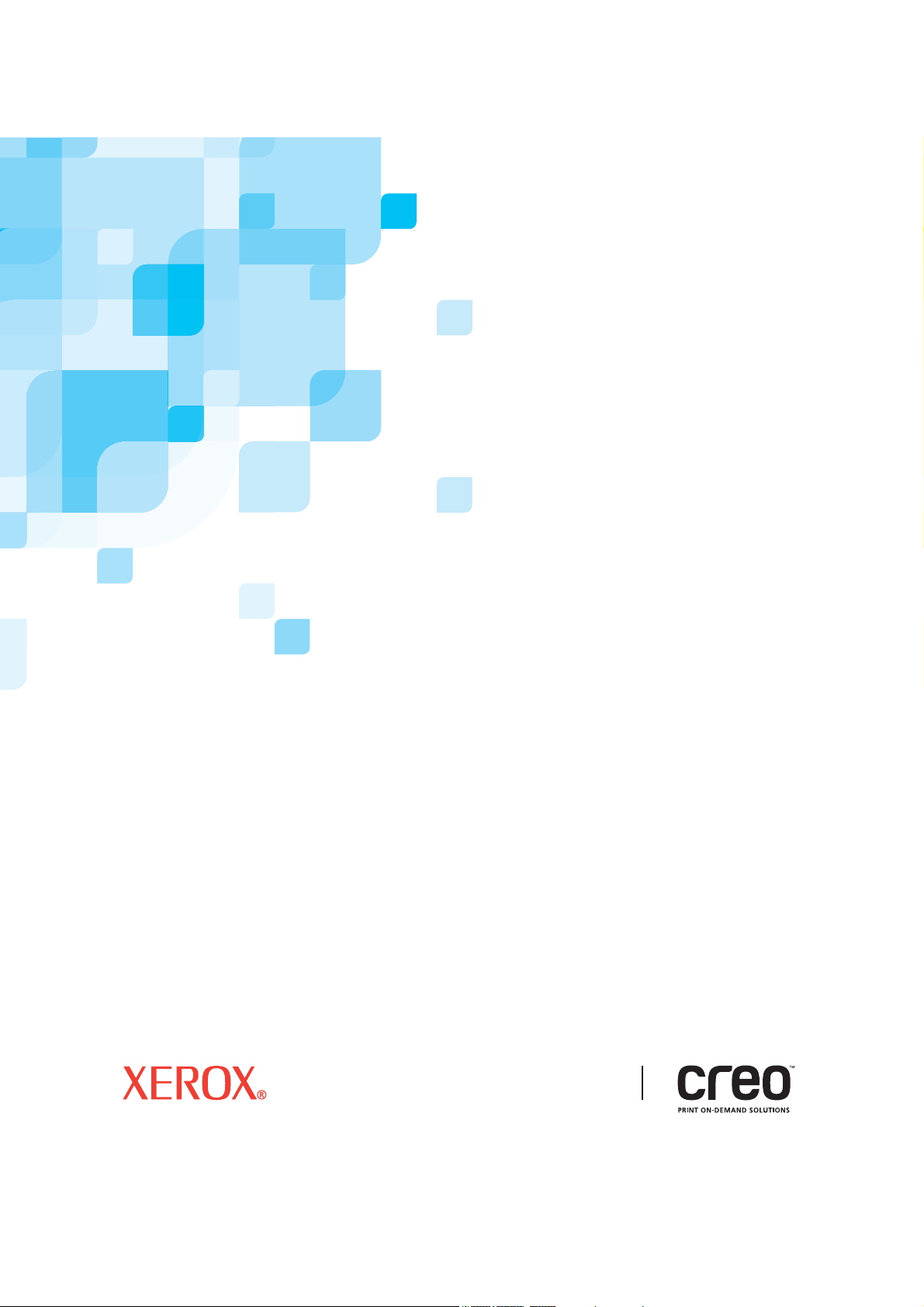
Руководство
пользователя
Русский
U
R
A
0
1
7
0
0
1
3
7
Spire CXP50 Color Server 1.0
для Xerox DocuColor 5000
Digital Press
www.creopod.com
Page 2
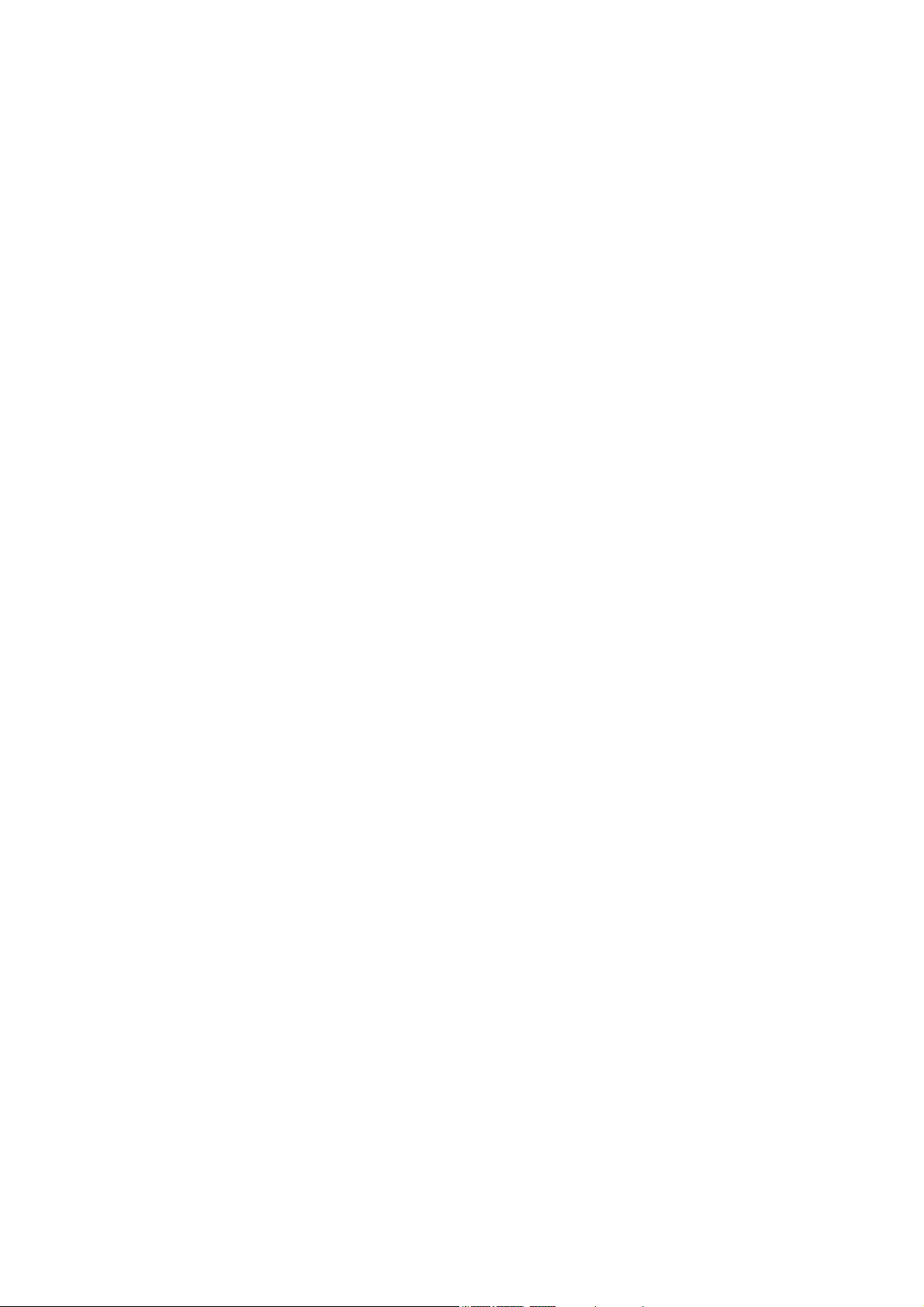
Page 3
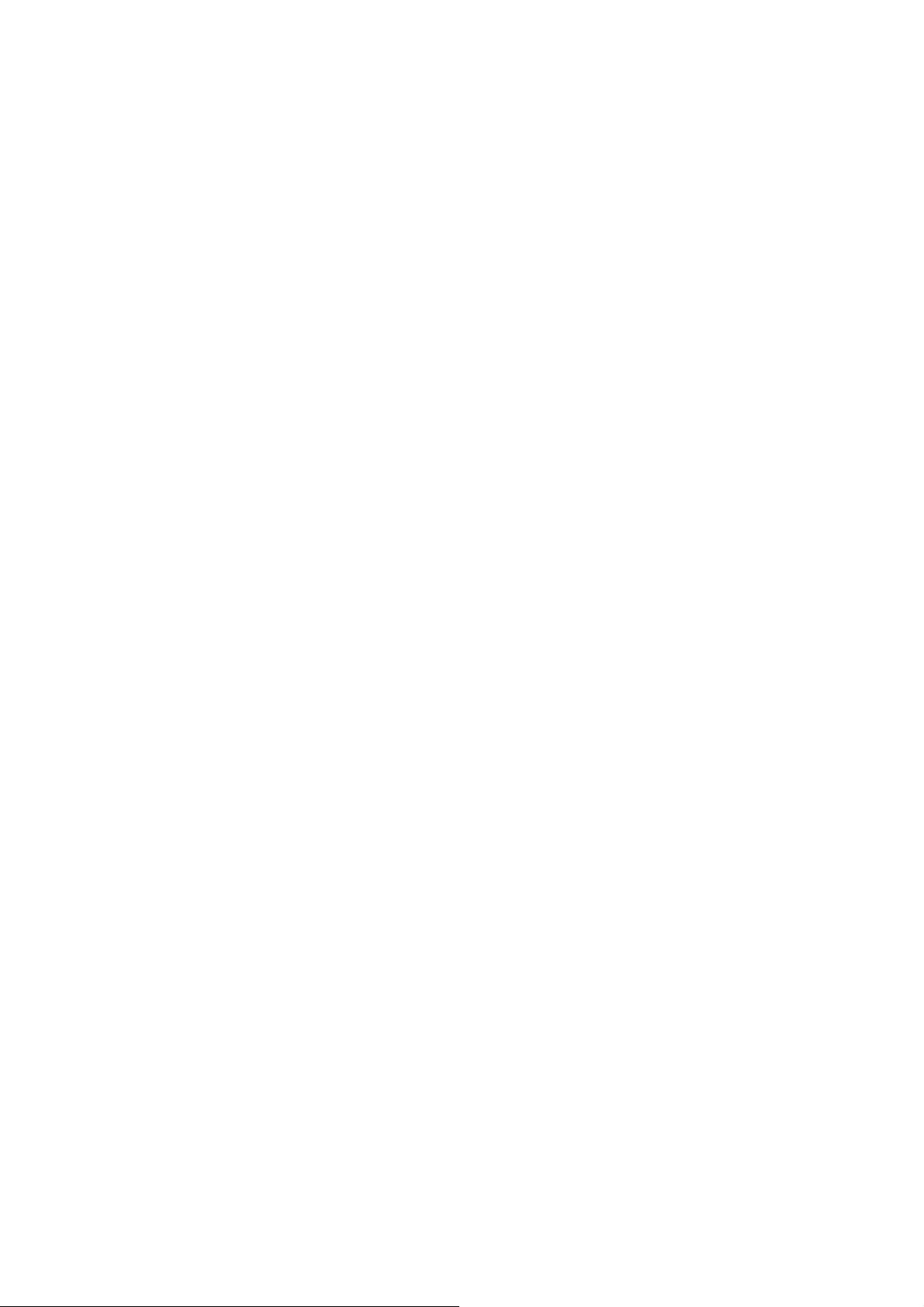
Авторские права
Торговые марки
© Корпорация Creo, 2006 г. С сохранением всех прав.
Копирование, распространение, публикация, изменение или использование данного документа в
качестве части иного документа, полностью или частично, без явного письменного согласия корпорации
Creo запрещены. В случае разрешенного копирования, распространения, публикации, изменения или
использования данного документа не допускаются изменение или удал ени е сведений об авторе,
торговых марок или уведомления об
Никакая часть данного документа не может быть воспроизведена, сохранена в информационнопоисковой системе, опубликована, использована в коммерческих целях или передана в любой форме
любыми способами (электронным, механическим, коп ир оваль ны м или иным) без явного письменного
согласия корпорации Creo.
Этот документ также распространяется в формате PDF корпорации Adobe Systems. Файл PDF можно
использовать для создания копии
создаваемые на основе файла PDF, должны воспроизводиться полностью.
Текстовая торговая марка Creo, логотип Creo, наименования изделий и услуг Creo, упомянутые в данном
документе, являются торговыми марками корпорации Creo.
Adobe, Acrobat, Adobe Illustrator, Distiller, Photoshop, PostScript и PageMaker являются торговыми
марками корпорации Adobe Systems.
Apple, iMac, Power Macintosh, Mac OS, AppleShare, AppleTalk, TrueType, ImageWriter и LaserWriter
являются зарегистрированными торговыми марками корпорации Apple Computer, Macintosh является
торговой маркой корпорации Apple Computer, зарегистрированной в США и других странах.
PANTONE, Hexachrome, PANTONE Hexachrome и PANTONE MATCHING SYSTEM являются
собственностью корпорации Pantone.
PEARL, PEARLsetter, PEARLhdp, PEARLdry и PEARLgold являются зарегистрированными торговыми
марками корпорации Presstek.
XEROX® является торговой маркой корпорации
Другие фирменные марки и наименования изделий являются торговыми марками или
зарегистрированными торговыми марками соответствующих владельцев.
авторских правах.
документа, предназначенной для служебного пользования. Коп ии,
XEROX.
Соответствие требованиям FCC
Любое оборудование Creo, описанное в данном документе, соответствует требованиям части 15
требований FCC для цифровых устройств класса A. Эксплуатация оборудования Creo в жилых зонах
может вызвать недопустимые помехи для приема радио- и телесигнала - в этом случае оператор должен
предпринять меры по устранению помех.
Page 4
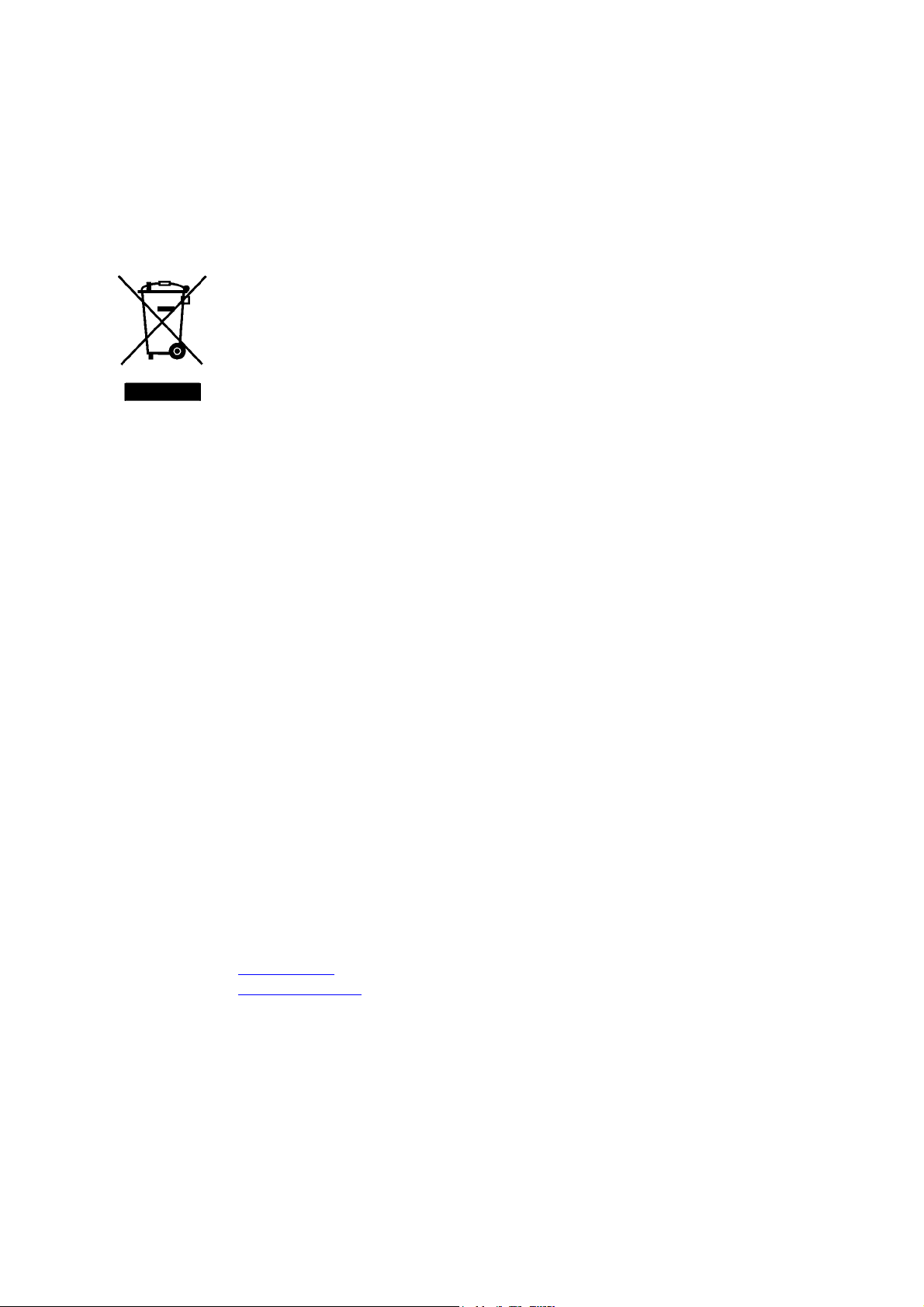
Утилизация и вывоз отработавших изделий
При утилизации устройства Xerox следует иметь в виду, что устройство содержит свинец, ртуть и другие
материалы, утилизация котор ых в некоторых странах регулируется законодательно. Наличие свинца и
ртути полностью согласуется с нормами, действующими на момент выпуска устройства на рынок.
Наличие этого символа на устройстве является подтверждением того, что этого устройство необходимо
утилизировать в соответствии
с местными процедурами.
В соответствии с европейским законодательством в конц е срока службы электриче ское и электронное
оборудование, подлежащее утилизации, должно быть переработано в соответствии с утвержденными
процедурами.
Перед утилизацией обратитесь к местному дилеру или представителю Xerox для получения информации
по приему устройства в конце его срока службы.
Ограничение ответственности
Изделие, программное обеспечение и услуги предоставляются на условиях "как есть" и "как доступно".
Если иное не оговорено в кон тракте, корпорация Creo, ее филиалы и дочерние корпорации, а также
те корпорации, по отношению к ко то ры м она является дочерней, прямо заявляют об отказе от
предоставления любых гарантий, явных или подразумеваемых, включая, но не ограничиваясь какимилибо подразумеваемыми гарантиями
и неподверженности контрафакции.
Помимо случаев, специально оговоренных в конт ракте , пользователь осознает и соглашается с тем, что
корпорация Creo, ее филиалы и дочерние корпорации, а также корпорации, по отношению к котор ым
она является дочерней, не несет ответственности за явные, непрямые, случайные, специальные,
косвенные или штрафные убытки, включая, но не
фирмы, применения, данных или другими нематериальными убытками (даже если корпорация
Creo предупреждала о возможности таких убытков), возникшие в результате: (i) использования или
невозможности использования изделия или программного обеспечения; (ii) оплаты приобретения
заменяющих товаров и услуг, требующихся в результате приобретения каких-либо изделий, товаров,
данных, программного обеспечения, информации или услуг; (iii) несанкционированного
изменения изделий, программного обеспечения или данных; (iv) заявлений или поведения какой-либо
третьей стороны; (v) иных ситуаций, связанных с изделием, программным обеспечением или услугами.
Текст и рисунки, содержащиеся в данном документе, предназначены только для предоставления
справочной информации и иллюстраций. Характеристики, на кот ор ых они основываются, могут быть
изменены. Корпорация Creo имеет право в любое время
изменения в этот документ. Корпорация Creo от своего имени и от имени своих дочерних корпораций,
филиалов или корпораций, по отношению к которы м она является дочерней, заявляет об отказе от
ответственности за технические ошибки, ошибки редактирования или упущения, кот ор ые могут
присутствовать в тексте, и не несет ответственности за случайные,
специальные убытки, включая, но не ограничиваясь утратой возможности эксплуатации, потерей
или изменением данных, задержками в работе или потерей прибыли либо сбережений, возникших
в результате применения этого документа.
коммерчес кой ценности, пригодности для определенной цели
ограничиваясь потерей прибыли, репутации
доступа или
без предварительного уведомления вносить
косвенные, непрямые или
Creo
info@creopod.com
http://www.creopod.com
Внутр. 731-00710A-RU
Изменено в январе 2006 года
Page 5
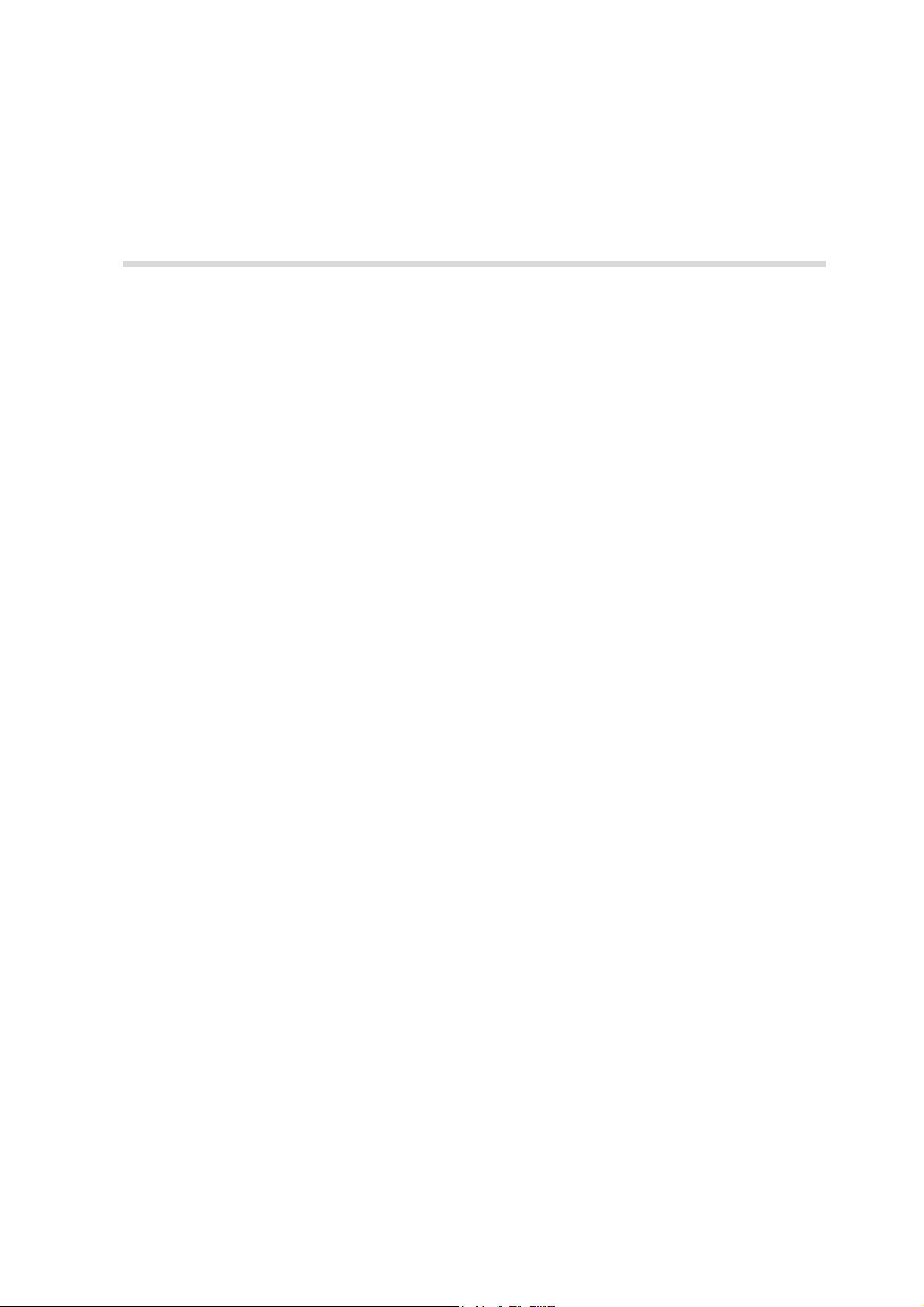
Содержание
1 Введение 1
Руководство пользователя сервера цветной печати Spire CXP50 Color Server .............................. 2
Обзор сервера цветной печати Spire CXP50 Color Server................................................................. 3
Компоненты программного и аппаратного обеспечения ................................................................... 5
Поддерживаемые форматы ................................................................................................................. 5
Процесс .................................................................................................................................................. 6
2 Краткое руководство 7
Включение сервера цветной печати Spire CXP50 Color Server......................................................... 8
Рабочее пространство .......................................................................................................................... 9
Настройка вида рабочего пространства..................................................................................... 11
Мониторы сервера и принтера.................................................................................................... 12
Очереди заданий................................................................................................................................. 13
Окно "Очереди"............................................................................................................................. 15
Сведения о состоянии.................................................................................................................. 18
Окно "Хранилище"...............................................................................................................................19
Окно "Настройка"................................................................................................................................. 22
Ресурсный центр ................................................................................................................................. 23
Окно "Параметры задания" ................................................................................................................ 24
Меню "Справка" ................................................................................................................................... 27
Выключение сервера цветной печати Spire CXP50 Color Server .................................................... 28
3 Основные процессы работы 29
Импорт и печать задания.................................................................................................................... 30
Импорт задания ............................................................................................................................ 30
Обработка ..................................................................................................................................... 33
Печать задания............................................................................................................................. 33
Повторная печать задания ................................................................................................................. 34
Управление очередями заданий........................................................................................................ 34
Пакетирование заданий ............................................................................................................... 34
Изменение порядка заданий в очередях.................................................................................... 36
Приостановка и возобновление очередей ................................................................................. 37
Прерывание выполнения задания .............................................................................................. 37
Перемещение задания в окно "Хранилище" .............................................................................. 38
Просмотр и изменение параметров задания ............................................................................. 39
Выполнение срочного задания.................................................................................................... 40
Удаление задания ........................................................................................................................ 41
Page 6
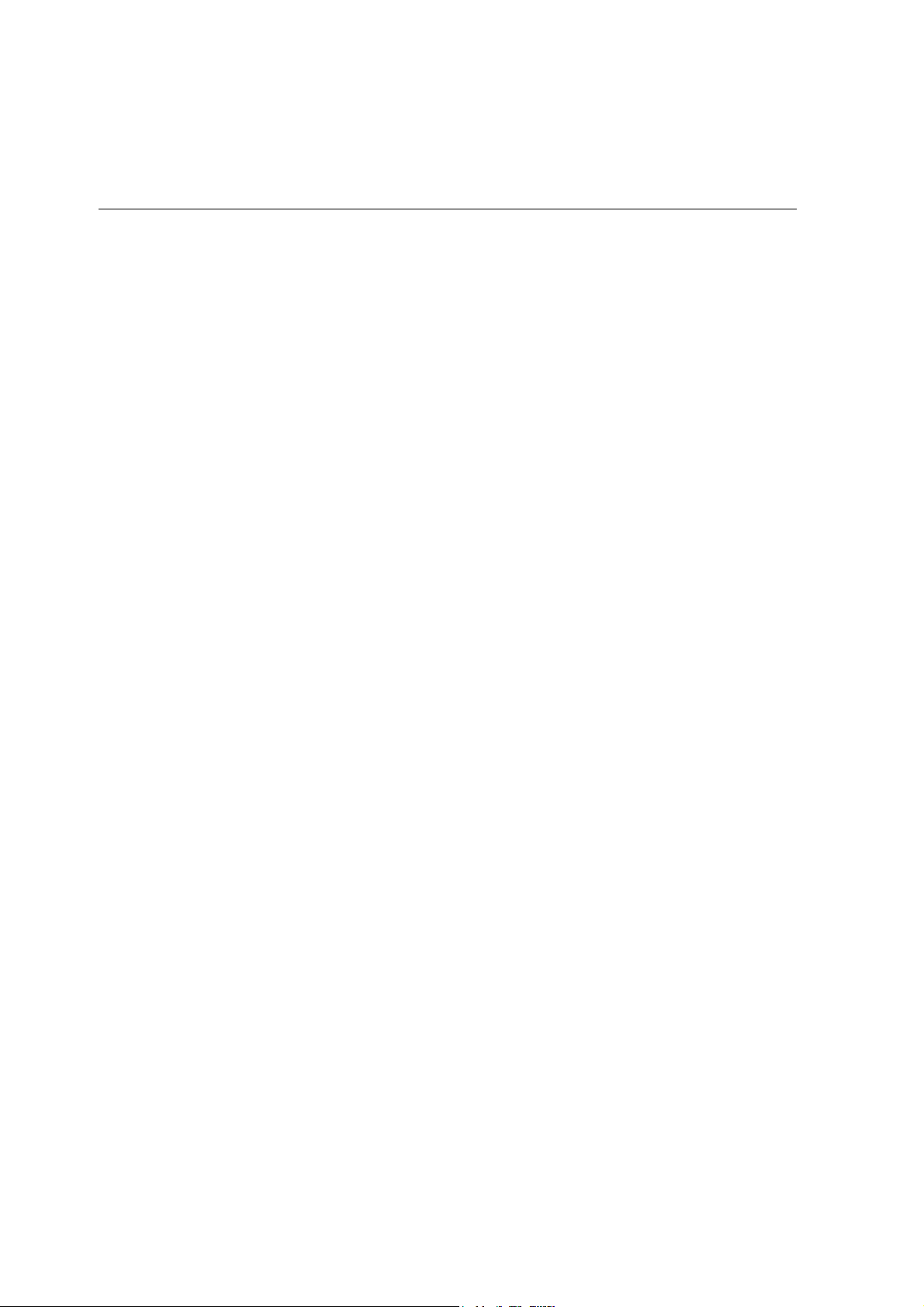
vi Руководство пользователя Spire CXP50 Color Server 1.0
Управление окном "Хранилище"........................................................................................................ 42
Отправка задания......................................................................................................................... 42
Дублирование задания ................................................................................................................ 42
Удаление RTP-информации........................................................................................................ 43
Архивирование и извлечение задания ....................................................................................... 43
Просмотр журнала заданий......................................................................................................... 46
Отчет о паспорте задания ........................................................................................................... 46
Редактирование задания.................................................................................................................... 47
Редактирование необработанного задания............................................................................... 48
Редактирование обработанного задания................................................................................... 48
Управление виртуальными принтерами ........................................................................................... 58
Управление наборами бумаги............................................................................................................ 62
4 Печать с компьютера 65
Обзор.................................................................................................................................................... 66
Использование клиентских рабочих станций Windows .................................................................... 66
Определение принтера – Windows XP ....................................................................................... 67
Копирование драйвера принтера из Windows ........................................................................... 68
Печать из Windows ....................................................................................................................... 68
Использование клиентских рабочих станций Macintosh .................................................................. 70
Копирование PPD-файла сервера цветной печати
Spire CXP50 Color Server для Mac OS X (10.4) .......................................................................... 70
Печать из Macintosh ..................................................................................................................... 76
Spire Web Center (Веб-центр Spire) ................................................................................................... 78
Веб-обозреватель ........................................................................................................................ 80
Использование горячих папок............................................................................................................ 82
Форматы файлов горячих папок ................................................................................................. 83
Горячие папки и задания Brisque или Prinergy (форматы GAP)............................................... 83
Использование горячих папок с клиентских рабочих
станций ................................................. 83
5 Тиражная печать 87
Процесс спуска полос ......................................................................................................................... 88
Спусковые шаблоны .................................................................................................................... 88
Процесс обработки заданий с высоким разрешением..................................................................... 90
Creo APR ....................................................................................................................................... 91
OPI ................................................................................................................................................ 91
Форматы файлов Creo APR и OPI .............................................................................................. 93
Подготовка к печати с использованием процесса Creo APR или OPI ..................................... 93
Печать с использованием Creo APR или OPI ............................................................................ 95
Процесс PDF........................................................................................................................................ 96
Экспорт в формате PDF2Go........................................................................................................ 98
Исключения страниц ......................................................................................................................... 100
Установка исключений для заданий после спуска полос ....................................................... 101
Page 7
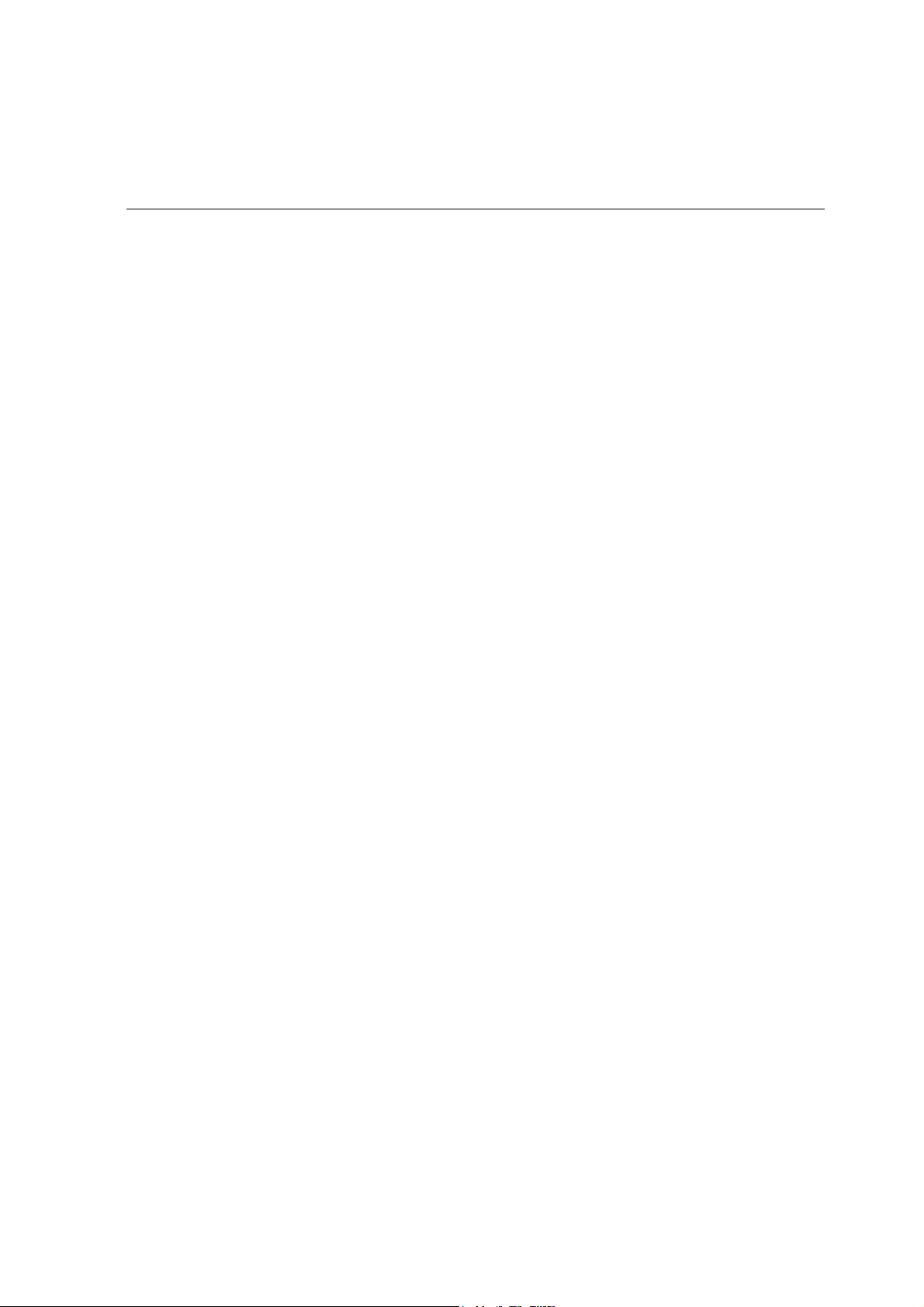
Содержание vii
Динамические исключения страниц................................................................................................. 101
Настройка динамических исключений страниц на сервере Spire CXP50 Color Server ......... 102
Подсказки и ограничения ........................................................................................................... 103
Шрифты.............................................................................................................................................. 104
Управление шрифтами .............................................................................................................. 105
Загрузка шрифтов ...................................................................................................................... 106
Полиграфический процесс ............................................................................................................... 109
Импортирование файлов GAP .................................................................................................. 110
Поддержка файлов GAP ............................................................................................................ 110
Структура файлов GAP.............................................................................................................. 110
Предварительная проверка....................................................................................................... 111
Экспортировать как задание Creo Synapse InSite.................................................................... 120
6 Процесс обработки цвета 123
Калибровка ........................................................................................................................................ 124
Рекомендации по выполнению калибровки ............................................................................. 125
Процесс калибровки................................................................................................................... 125
Калибровка денситометра X-Rite DTP34 QuickCal .................................................................. 126
Калибровка сервера цветной печати Spire CXP50 Color Server............................................. 131
Считывание данных цветовой плотности................................................................................. 146
Печать задания с помощью калибровочной таблицы ............................................................. 147
Стандартный процесс обработки цвета .......................................................................................... 148
Инструменты управления цветом .................................................................................................... 150
Диспетчер профилей.................................................................................................................. 150
Редактор плашечных цветов ..................................................................................................... 155
Инструмент "Градация".............................................................................................................. 162
7 Процесс работы с ПД 171
Обзор ПД............................................................................................................................................ 172
Форматы документов ПД .................................................................................................................. 173
Creo VPS (Variable Print Specification) ....................................................................................... 174
VIPP ............................................................................................................................................. 175
VIPP 2001 и PPML ...................................................................................................................... 177
Файлы PostScript......................................................................................................................... 178
Применение языка спецификации переменной печати Creo для печати задания ПД ................ 178
Удобные параметры печати ПД ................................................................................................ 180
Управление элементами ПД ............................................................................................................ 182
Удаление элементов ПД ............................................................................................................ 183
Архивирование элементов ПД .................................................................................................. 184
Извлечение элементов ПД ........................................................................................................ 185
Page 8
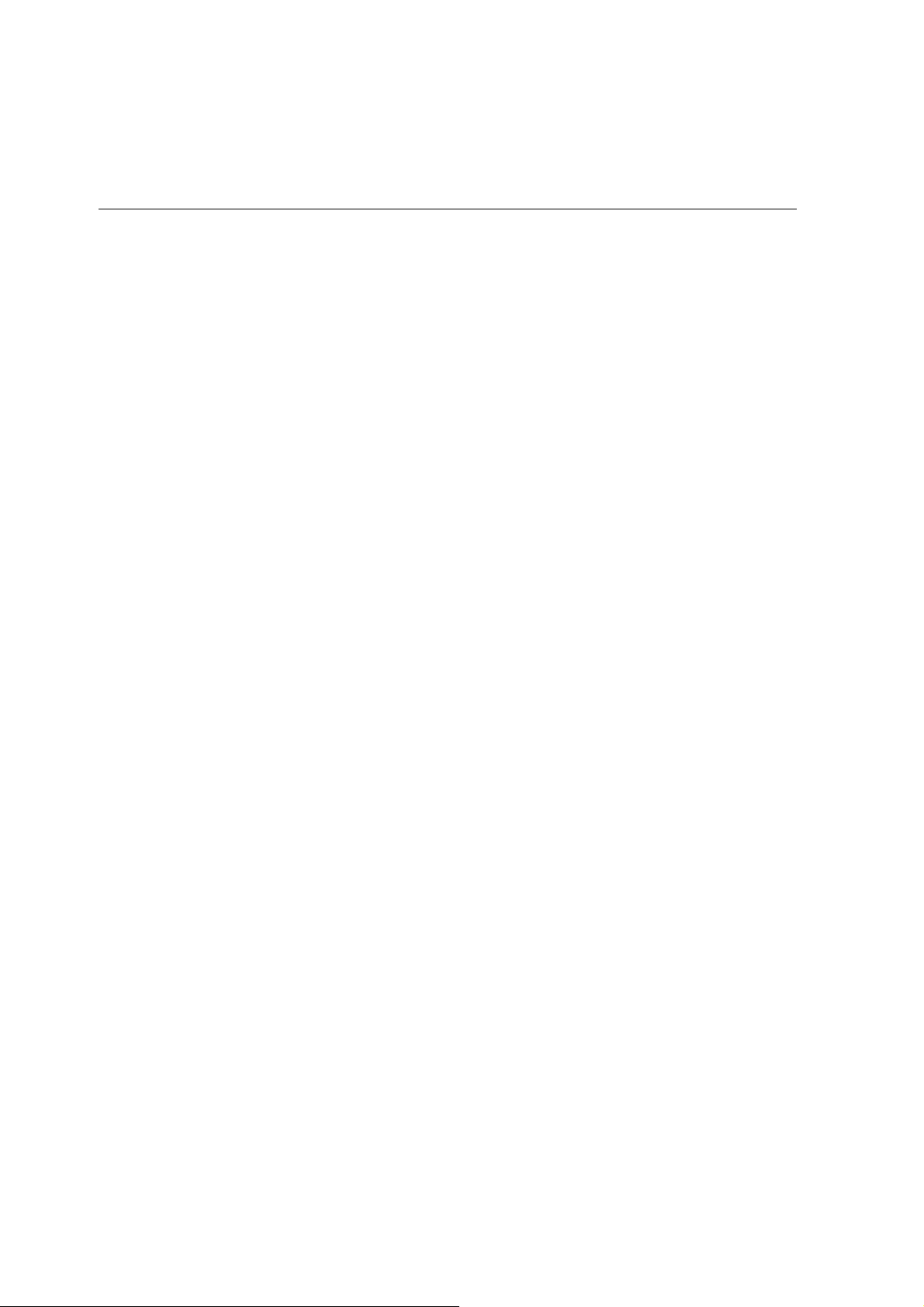
viii Руководство пользователя Spire CXP50 Color Server 1.0
8 Системное администрирование 187
Установка и настройка сервера цветной печати Spire CXP50 Color Server ................................. 188
Настройка сервера..................................................................................................................... 189
Настройка сети ........................................................................................................................... 192
Настройка удаленных инструментов ........................................................................................ 197
Безопасность .............................................................................................................................. 200
Системные диски........................................................................................................................ 203
Создание резервной копии конфигурации ............................................................................... 204
Локализация ............................................................................................................................... 207
Предпросмотр ............................................................................................................................ 210
Общие параметры по умолчанию ............................................................................................. 211
Диспетчер очереди печати ........................................................................................................ 213
Цвет ............................................................................................................................................. 214
Сообщения.................................................................................................................................. 217
Выводы JDF ................................................................................................................................ 219
Просмотр конфигурации............................................................................................................ 220
Управление хранилищем........................................................................................................... 221
Сообщения системы ......................................................................................................................... 222
Окно "Уведомление о задании"................................................................................................. 222
Журнал заданий ......................................................................................................................... 224
Программа просмотра сообщений............................................................................................ 225
заданий ..................................................................................................................................... 228
Учет
Просмотр учетных записей........................................................................................................ 228
Настройка программы просмотра учетных данных/сообщений ............................................. 231
Печать и экспортирование журнала учета............................................................................... 232
A Настройка параметров 235
Настройка параметров в окне "Параметры задания" .................................................................... 236
Вкладка "Параметры печати" .................................................................................................... 236
Вкладка "Запас бумаги" ............................................................................................................. 241
Вкладка "Качество печати" ........................................................................................................ 244
Вкладка "Цвет"............................................................................................................................ 248
Вкладка "Спуск полос" ............................................................................................................... 255
Вкладка "Сервисы" ..................................................................................................................... 263
Вкладка "Отделка"...................................................................................................................... 271
Вкладка "Исключения" ............................................................................................................... 275
Настройка параметров файла PPD ................................................................................................. 278
Словарь терминов 283
Указатель 301
Page 9
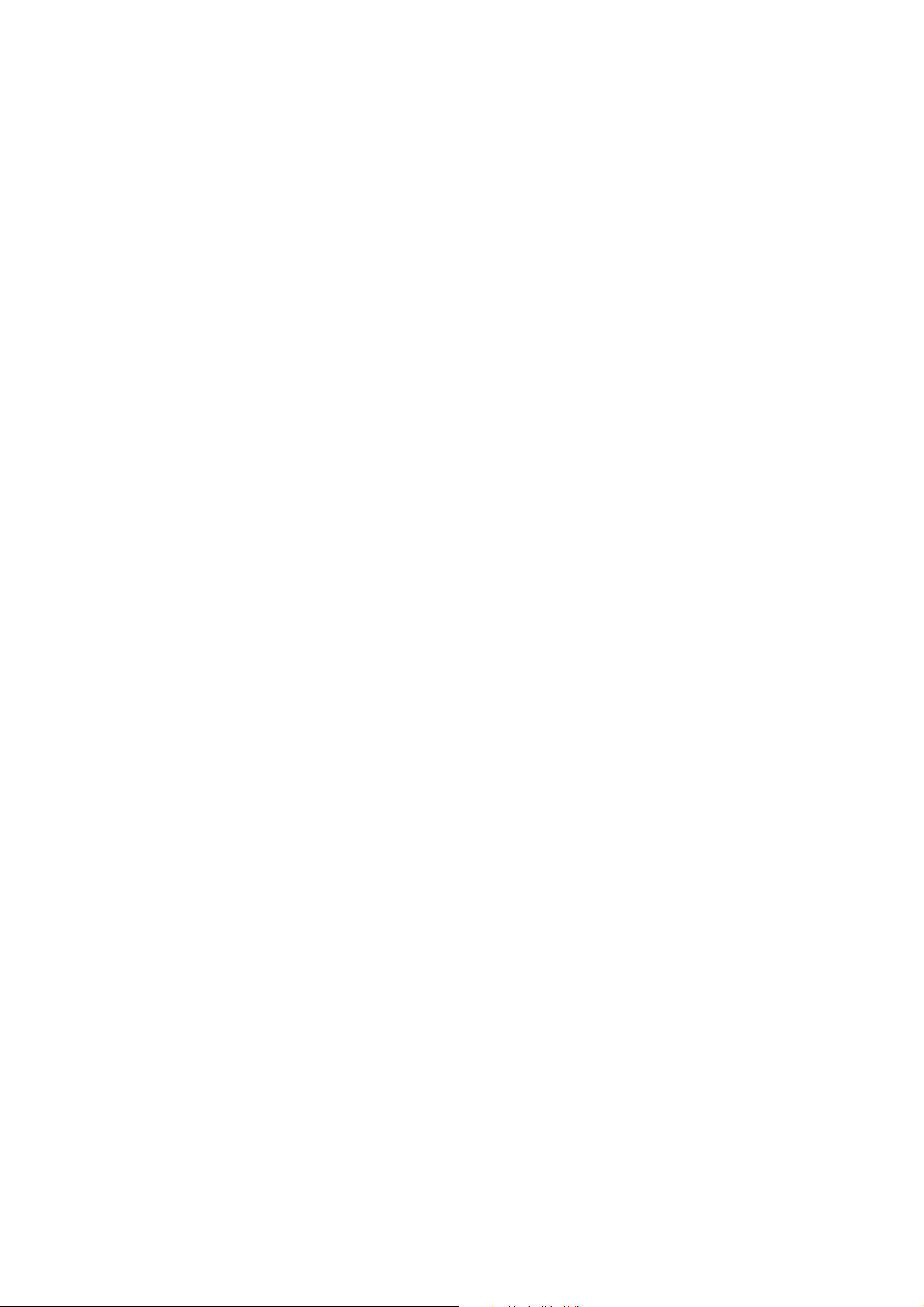
1
Введение
Руководство пользователя сервера цветной печати
Spire CXP50 Color Server ................................................................2
Обзор сервера цветной печати Spire CXP50 Color Server ............3
Компоненты программного и аппаратного обеспечения ..............5
Поддерживаемые форматы............................................................5
Процесс ............................................................................................6
Page 10
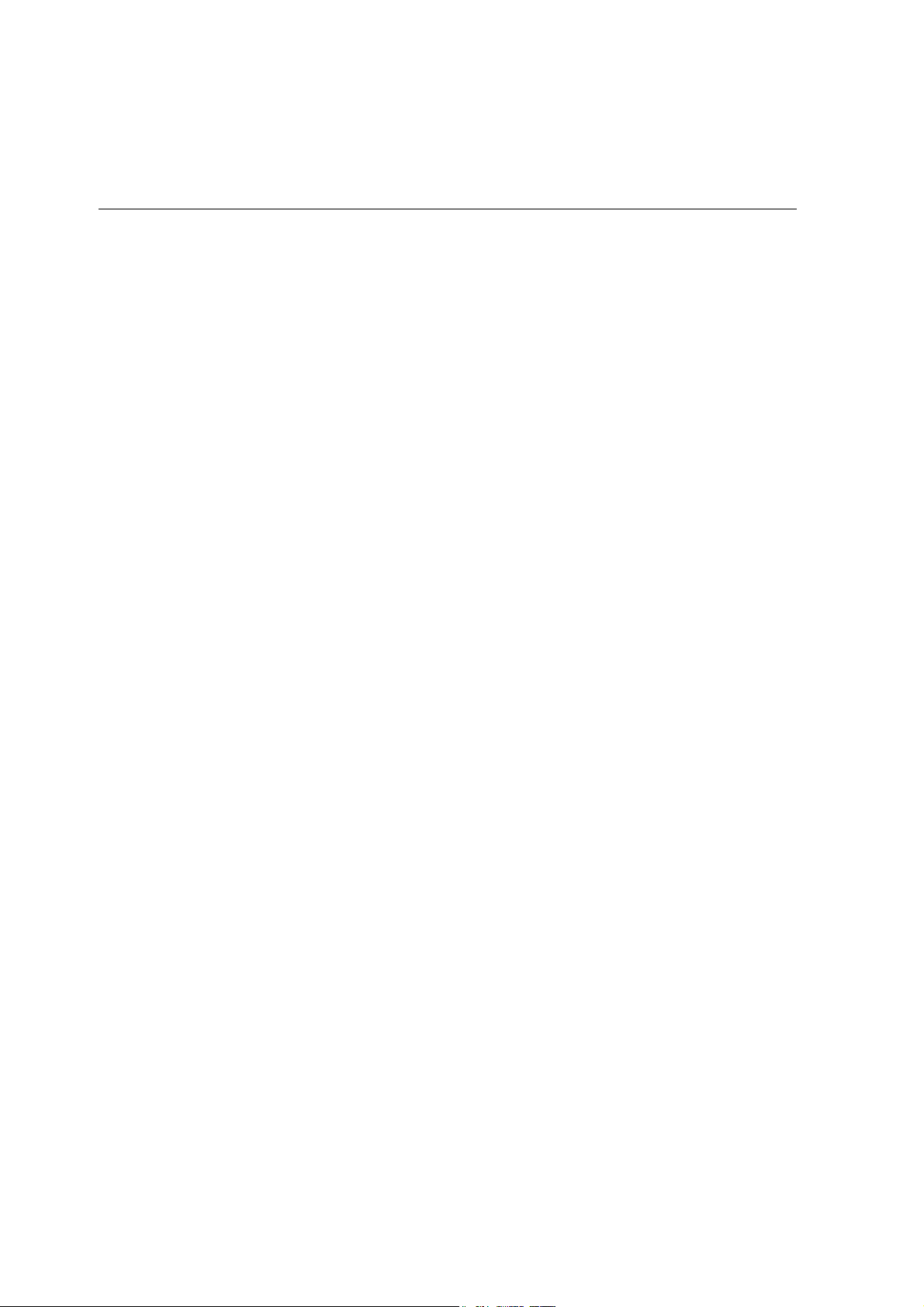
2 Глава 1 – Введение
Руководство пользователя сервера цветной печати Spire CXP50 Color Server
Перед вами руководство пользователя сервера цветной печати
Spire CXP50 1.0 для Xerox DocuColor 5000 Digital Press.
Мощное устройство Spire CXP50 color server с исчерпывающим
набором функций, обеспечивает высокую производительность
и надежность результатов цифровой печати. В сочетании с Xerox
DocuColor 5000 Digital Press, сервер цветной печати Spire CXP50
color server эффективно справляется с растущими объемами печати
по требованию и обеспечивает наилучшее качество результатов.
Для максимального использования преимуществ сервера цветной
печати
комплект Spire CXP50 color server, который активируется с помощью
ключа защиты.
Данное руководство предназначено для того, чтобы помочь вам
в эксплуатации сервера цветной печати Spire CXP50 color server.
Руководство также можно использовать в качестве справочника
для решения возникающих вопросов или получения пошаговых
инструкций. Внимательно изучите данное руководство, чтобы
максимально эффективно применять уникальные расширенные
функции
Spire CXP50 color server можно добавить профессиональный
сервера цветной печати Spire CXP50 color server.
Руководство пользователя предназначено для операторов
сервера цветной печати Spire CXP50 color server и системных
администраторов. В нем содержится информация о том, как легко
ибыстро выполнить печать с сервера цветной печати Spire CXP50
color server или клиентской рабочей станции. Для новых и временных
пользователей сервера цветной печати Spire CXP50 color server
приведены пошаговые инструкции. Для пользователей, желающих
всесторонне изучить возможности сервера цветной печати
Spire CXP50 color server, предоставлены подробные описания.
Page 11
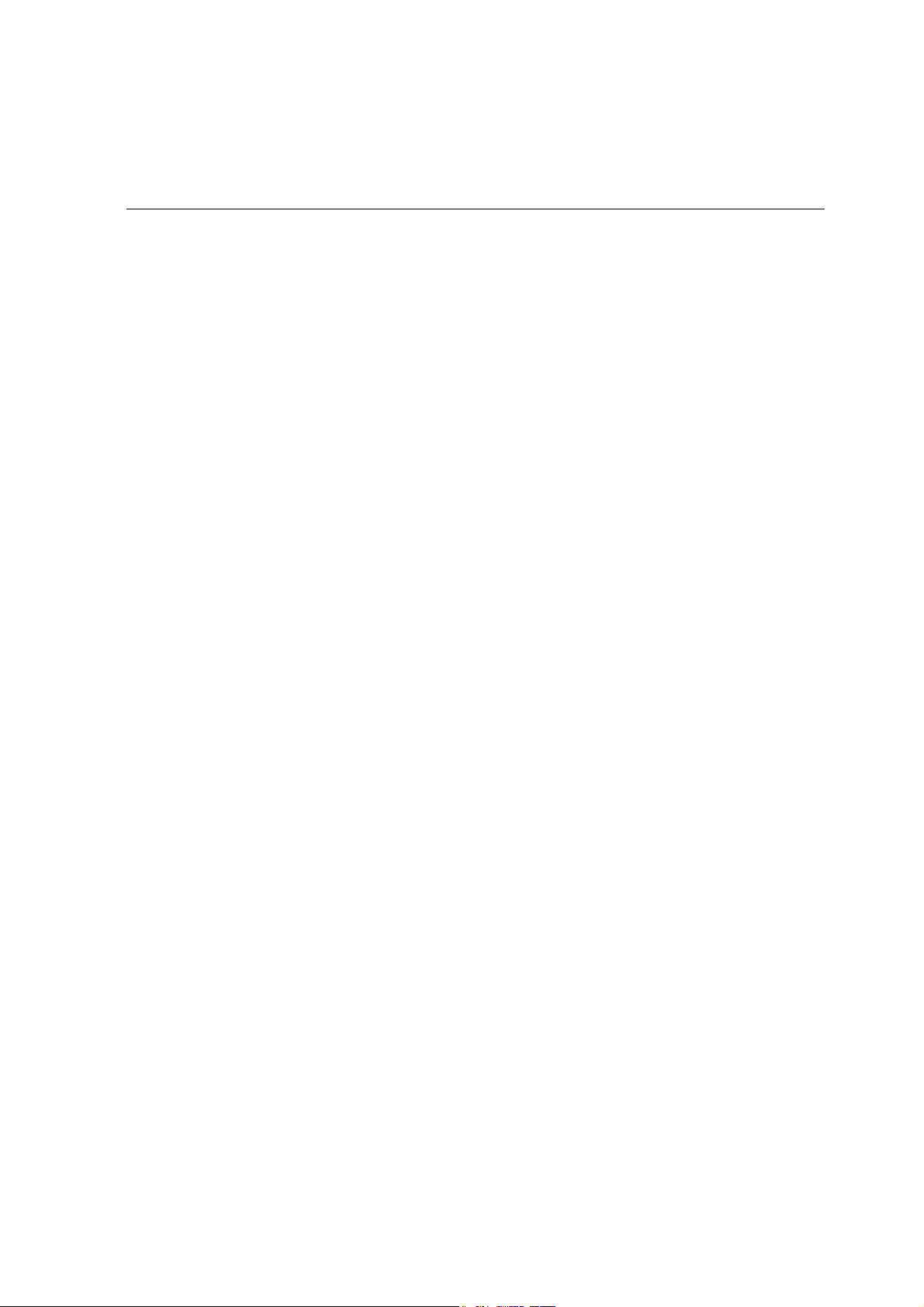
Обзор сервера цветной печати Spire CXP50 Color Server 3
Обзор сервера цветной печати Spire CXP50
Color Server
Сервер цветной печати Spire CXP50 color server – это система,
в которой реализована прогрессивная технология допечатной
подготовки Creo Spire для управления Xerox DocuColor 5000 Digital
Press, предназначенная для допечатной подготовки заданий печати
по требованию.
Сервер цветной печати Spire CXP50 color server является
оптимальной системой цветной цифровой печати для принтеров,
позволяющим печатать с клиентских рабочих станций с ОС Windows,
Macintosh и UNIX. Сервер цветной печати Spire CXP50 color server
выполняет обработку файлов изображений в форматах PDL
(язык описания страниц), например, PostScript, PDF и VI – с
использованием технологии RIP. Система преобразовывает файлы
изображений в надлежащий формат RTP (готовность к печати) для
выполнения прямой высококачественной цифровой печати. Сервер
цветной печати Spire CXP50 color server также позволяет упростить
печать путем использования предварительно настроенных
процессов.
В сочетании с Xerox DocuColor 5000 Digital Press сервер цветной
печати
печать рекламных листовок, брошюр, проспектов, каталоговмакетов, пробных экземпляров и публикаций для печати по
требованию. Будучи установленным в качестве быстрого сетевого
принтера, используемого с сервером Spire CXP50 color server,
устройство Xerox DocuColor 5000 Digital Press может распечатывать
до 50 полноцветных страниц формата A4 (210 х 297 мм) или
Letter (8,5 x 11 дюймов) в минуту.
В сервере цветной печати
растрирования, автоматизация, средства управления и специальные
возможности аппаратного расширения сочетаются с архитектурой ПК.
Spire CXP50 color server позволяет эффективно выполнять
Spire
CXP50 color server функции
Page 12
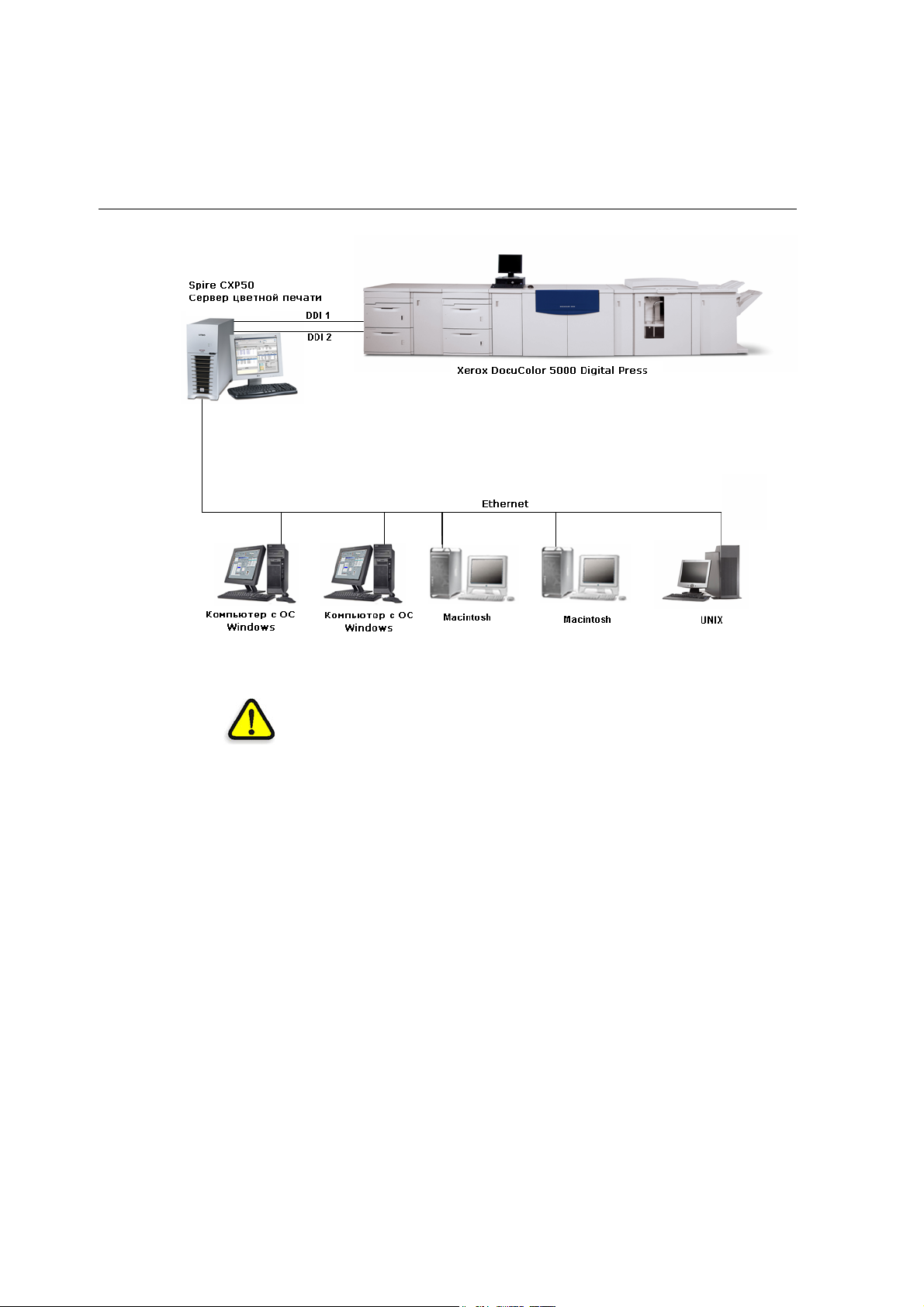
4 Глава 1 – Введение
Рис.1: Сервер цветной печати Spire CXP50 Color Server для цифровой
печатной машины Xerox DocuColor 5000 Digital Press
ПРЕДУПРЕЖДЕНИЕ. Чтобы обеспечить соблюдение требований
Директивы Совета 89/336/EEC, для подключения платы Token Ring
к маршрутизатору Token Ring следует использовать экранированный
кабель Ethernet.
Page 13
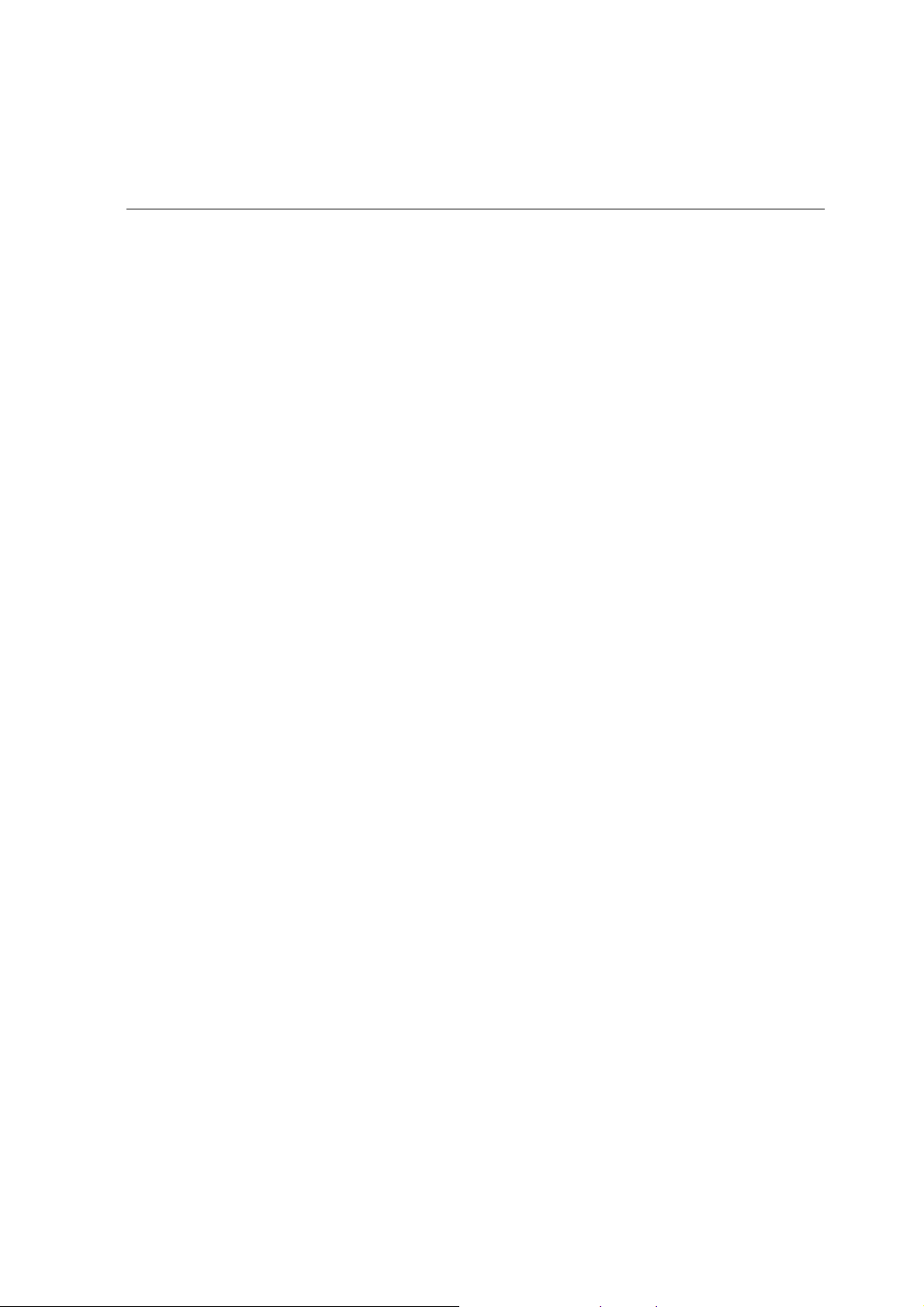
Компоненты программного и аппаратного обеспечения 5
Компоненты программного и аппаратного обеспечения
Сервер цветной печати Spire CXP50 color server является
специальной платформой Creo, работающей в среде Windows XP.
В состав сервера цветной печати Spire CXP50 color server входят
следующие компоненты.
• Аппаратное обеспечение Creo, включая интерфейсную плату
• Программное обеспечение, включая:
Программное обеспечение Creo
Операционная система Windows XP Professional
Adobe Acrobat, версия 6.0
Поддерживаемые форматы
Сервером цветной печати Spire CXP50 color server поддерживаются
следующие форматы файлов:
• PostScript (комбинированные или неразделенные файлы)
• PDF
• EPS
• Creo VPS (Variable Print Specification, характеристики печати
с переменными данными)
• VIPP (Variable Data Intelligent PostScript Params, параметры
печати переменных данных PostScript)
• PPML (Personalized Print Markup Language, язык разметки для
печати с индивидуальной настройкой)
• Файлы GAP (Graphic Art Port) (форматы файлов различных
систем допечатной подготовки, например, Brisque Job и TIFF / IT)
• Creo CT и LW
• JPG, TIFF
• Форматы неразделенных файлов
Page 14
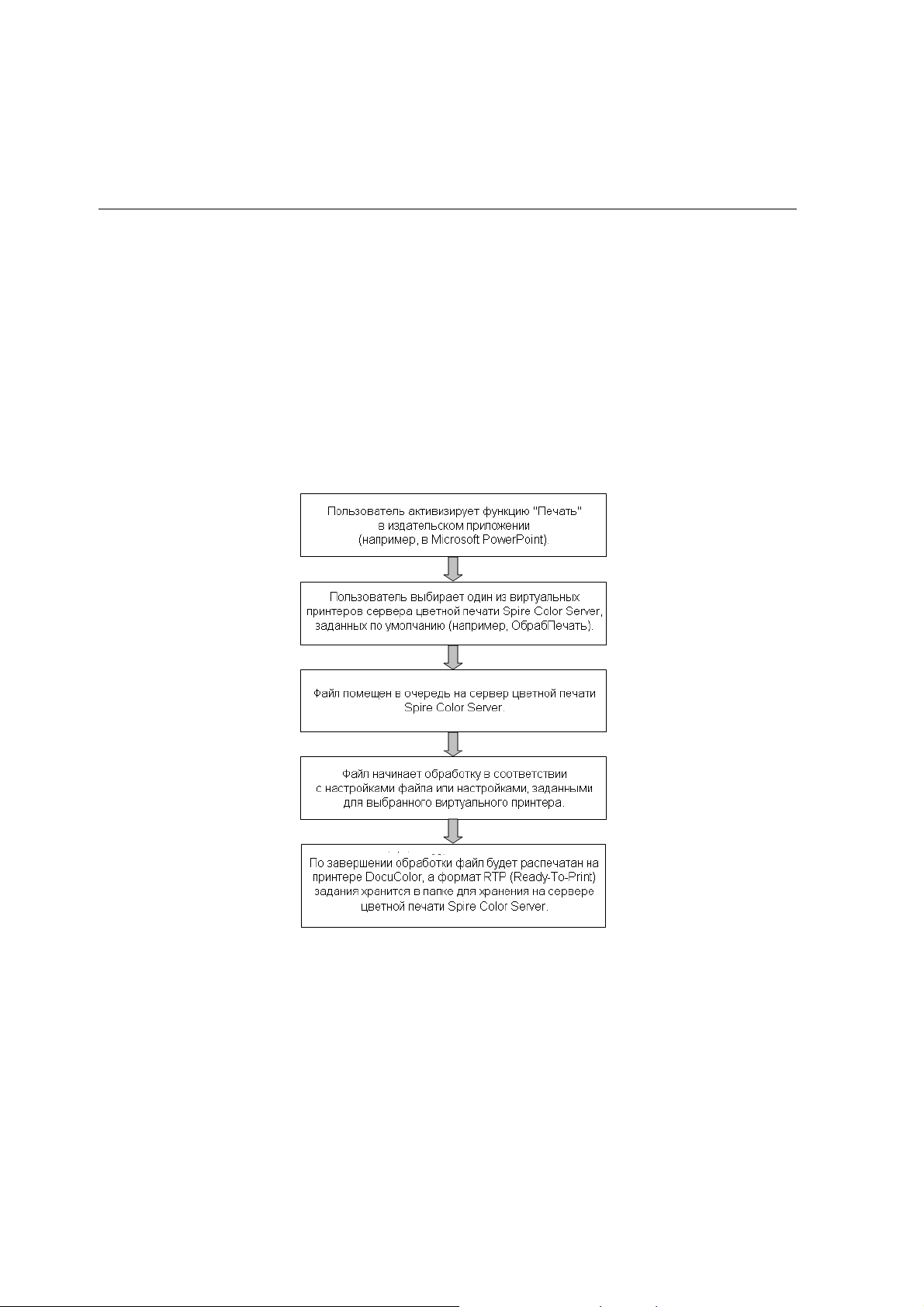
6 Глава 1 – Введение
Процесс
Сервер цветной печати Spire CXP50 color server принимает и
обрабатывает файлы со следующих клиентских рабочих станций:
• Macintosh – с системами Mac OS 9.x или выше и Mac OS X
(10.1 ивыше)
• Windows – с системами Windows ME, 2000 и XP
• Рабочие станции и серверы UNIX
Базовый процесс работы сервера цветной печати Spire CXP50 color
server таков:
Page 15
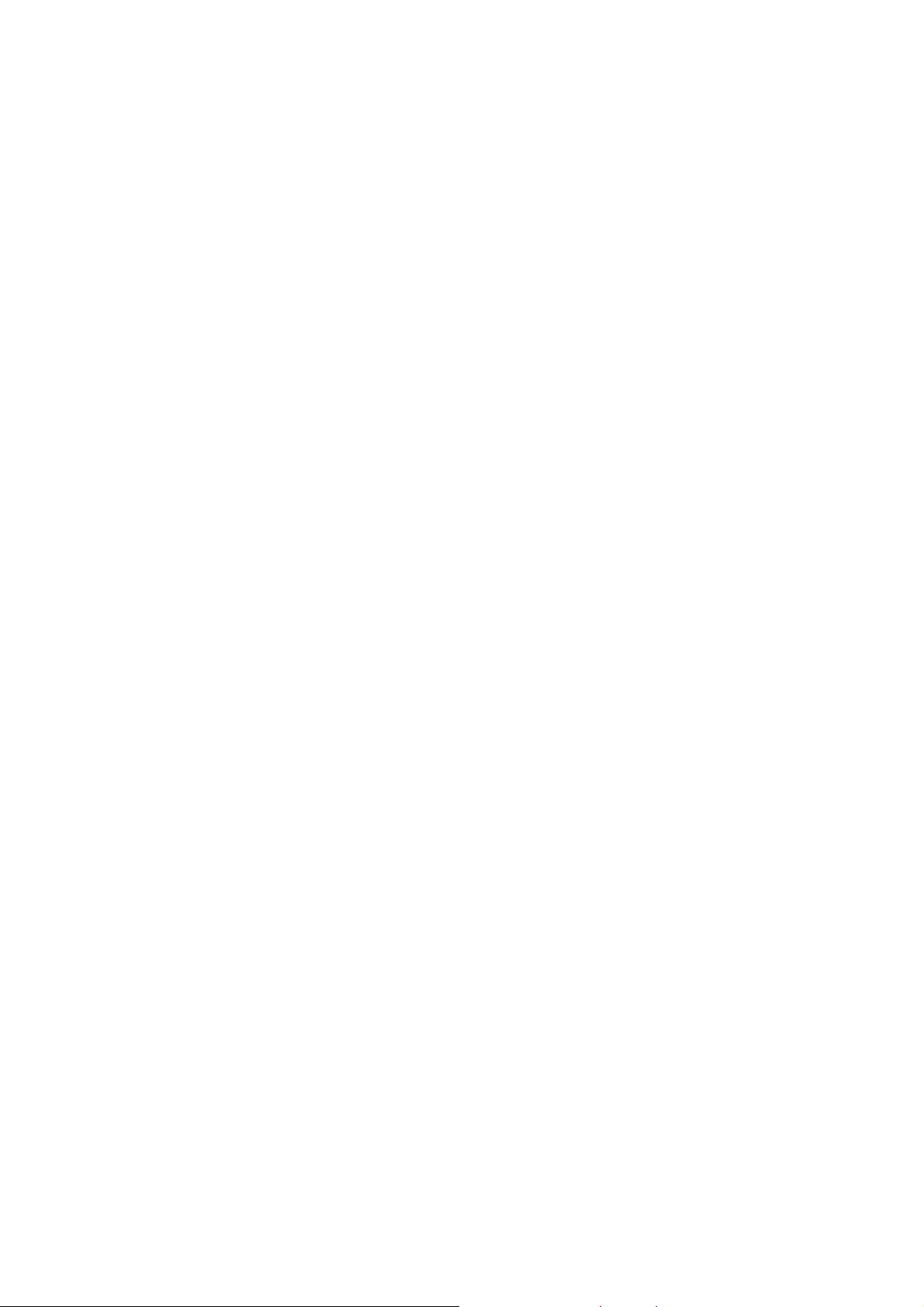
2
Краткое руководство
Включение сервера цветной печати Spire CXP50 Color Server.......8
Рабочее пространство........................................................................9
Очереди заданий ..............................................................................13
Окно "Хранилище" ............................................................................19
Окно "Настройка" ..............................................................................22
Ресурсный центр ...............................................................................23
Окно "Параметры задания"..............................................................24
Меню "Справка" ................................................................................27
Выключение сервера цветной печати Spire CXP50 Color Server..28
Page 16
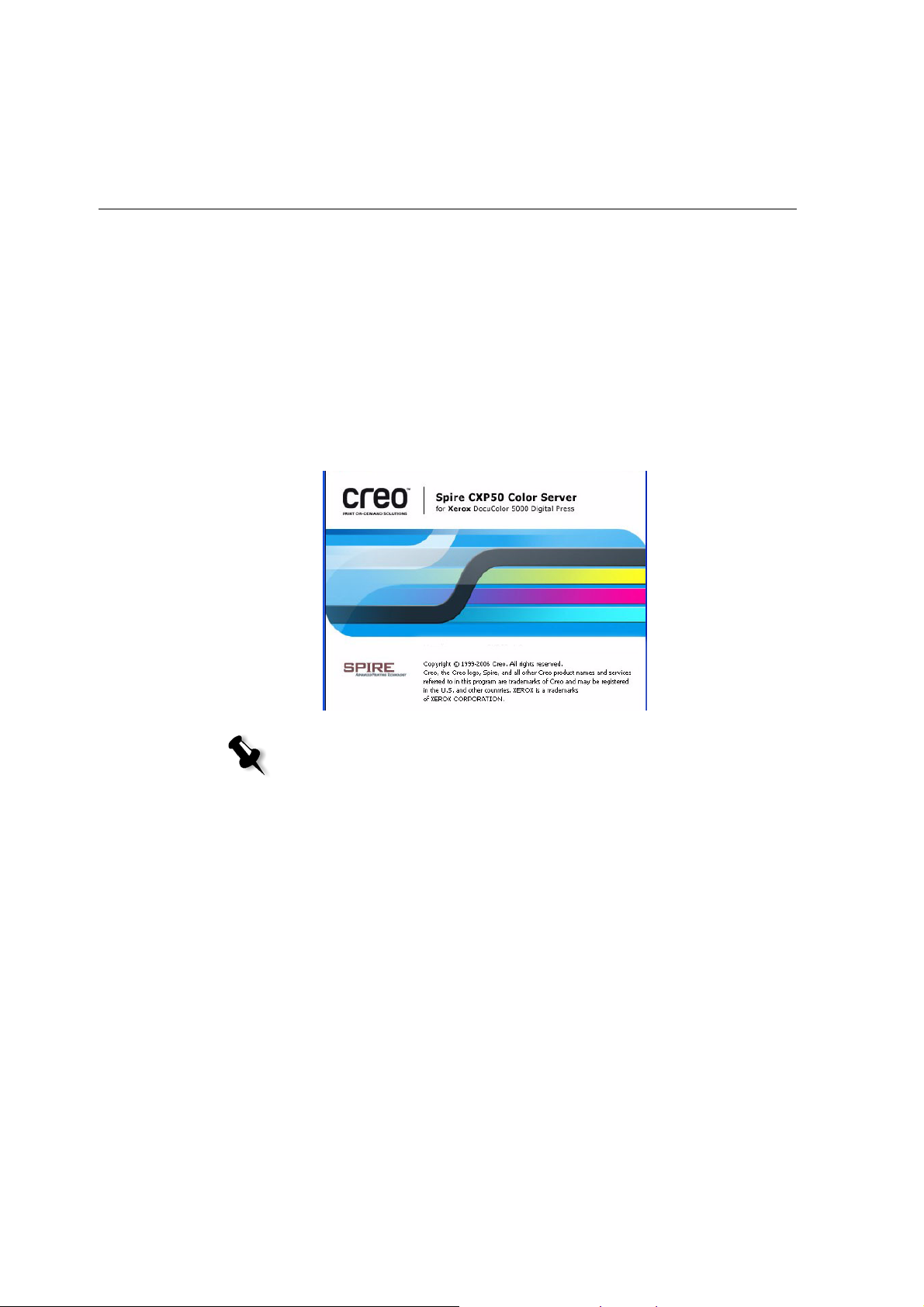
8 Глава 2 – Краткое руководство
Включение сервера цветной печати Spire CXP50
Color Server
1. Включите монитор.
2. Нажмите кнопку питания на передней панели сервера
Spire CXP50 color server.
На передней панели загорится лампочка индикатора питания.
Загрузится операционная система Windows и откроется окнозаставка сервера цветной печати Spire CXP50 color server.
Примечания:
• Если рабочее пространство сервера цветной печати
Spire CXP50 color server уже включено, откройте его
при помощи меню
Пуск.
• В окне "Настройка" по умолчанию установлен флажок
Автоматический вход. Этот параметр позволяет открывать
рабочее пространство, не выполняя каждый раз процедуру
входа. Если всем пользователям необходимо назначить
разные уровни доступа, в окне "Настройка" нужно установить
параметры безопасности. Более подробную информацию о
назначении уровней доступа см. в разделе "Безопасность"
на стр.200.
Page 17
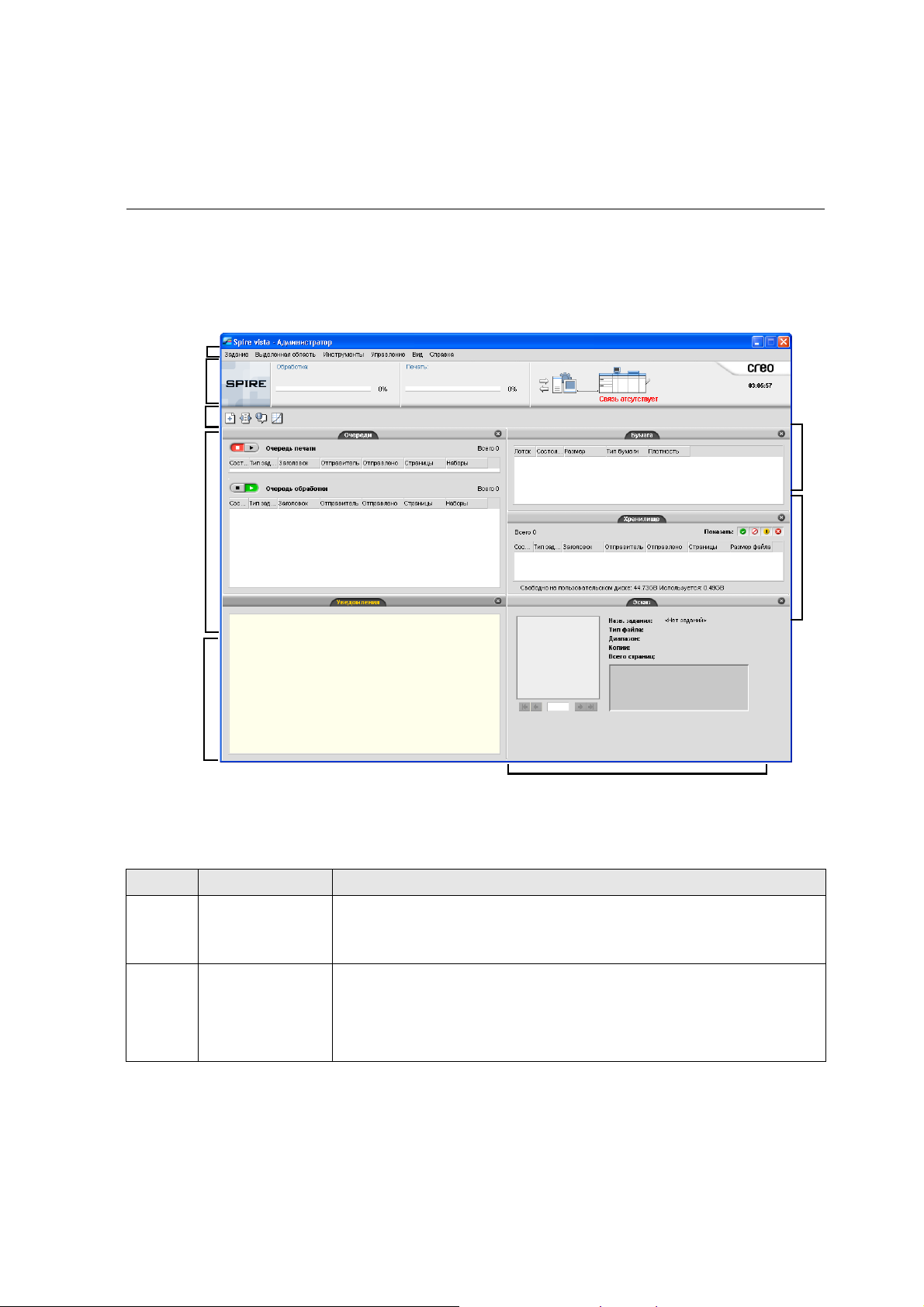
Рабочее пространство 9
Рабочее пространство
После включения сервера цветной печати Spire CXP50 color server
автоматически открывается рабочее пространство.
1
2
3
8
4
7
5
Табл.1 описывает рабочее пространство сервера цветной печати
Spire CXP50 color server.
Табл.1: Рабочее пространство сервера цветной печати Spire CXP50 Color Server
Элемент Имя Описание
1
Строка меню
Состоит из меню Задание, Выделенная область, Инструменты,
Управление, Вид и Справка. Для открытия соответствующего
меню нажмите имя меню.
2
Панель
состояния
Содержит значок Панель, область состояния Обработка и Печать,
значок сервера и принтера.
Подробные сведения о значках сервера и принтера см. в разделе
"Мониторы сервера и принтера" на стр.12.
6
Page 18
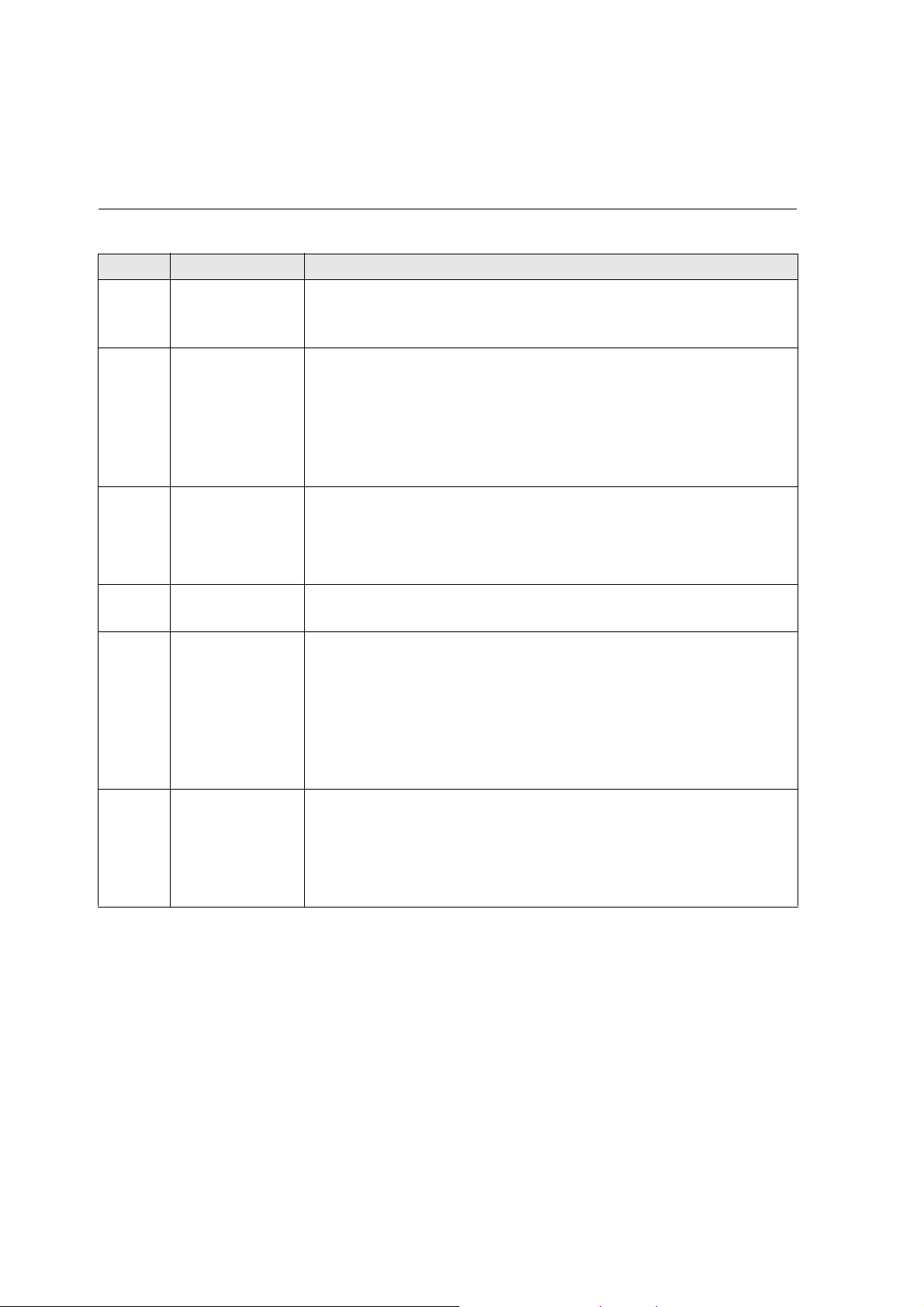
10 Глава 2 – Краткое руководство
Табл.1: Рабочее пространство сервера цветной печати Spire CXP50 Color Server
Элемент Имя Описание
3
Панель
инструментов
Состоит из кнопок быстрого вызова окна "Импорт", "Ресурсный
центр", окна программы просмотра сообщений и окна
"Калибровка".
4
Очереди
Содержит окно Очередь обработки со списком предназначенных
для обработки файлов. После удачной обработки файл
перемещается либо в окно
Очередь печати (верхняя область),
либо в окно "Хранилище".
Подробные сведения об элементе "Очереди" см. в разделе
"Очереди заданий" на стр.13.
5
Уведомление
о задании
Отображение подробных сведений об ошибке, относящейся
к выбранному заданию.
Подробнее об окне "Уведомление о задании" см. в разделе
"Окно "Уведомление о задании"" на стр.222.
6
Эскиз
Отображает эскиз определенной страницы задания RTP по
завершении обработки.
7
Хранение
В окне "Хранилище" содержатся файлы следующих заданий:
• успешно напечатанных;
• удержанных, прерванных или неудачно выполненных
впроцессе обработки или печати;
• отправленных непосредственно с клиентской рабочей станции в
окно "Хранилище" или импортированных в окно "Хранилище".
8
Запасы бумаги
Отображаются сведения о запасах бумаги в каждом лотке
и о состоянии готовности лотков к печати.
Примечание. Это окно имеется только в расширенном
классическом виде. Подробнее см. в разделе "Настройка
вида рабочего пространства" на стр.11.
Page 19
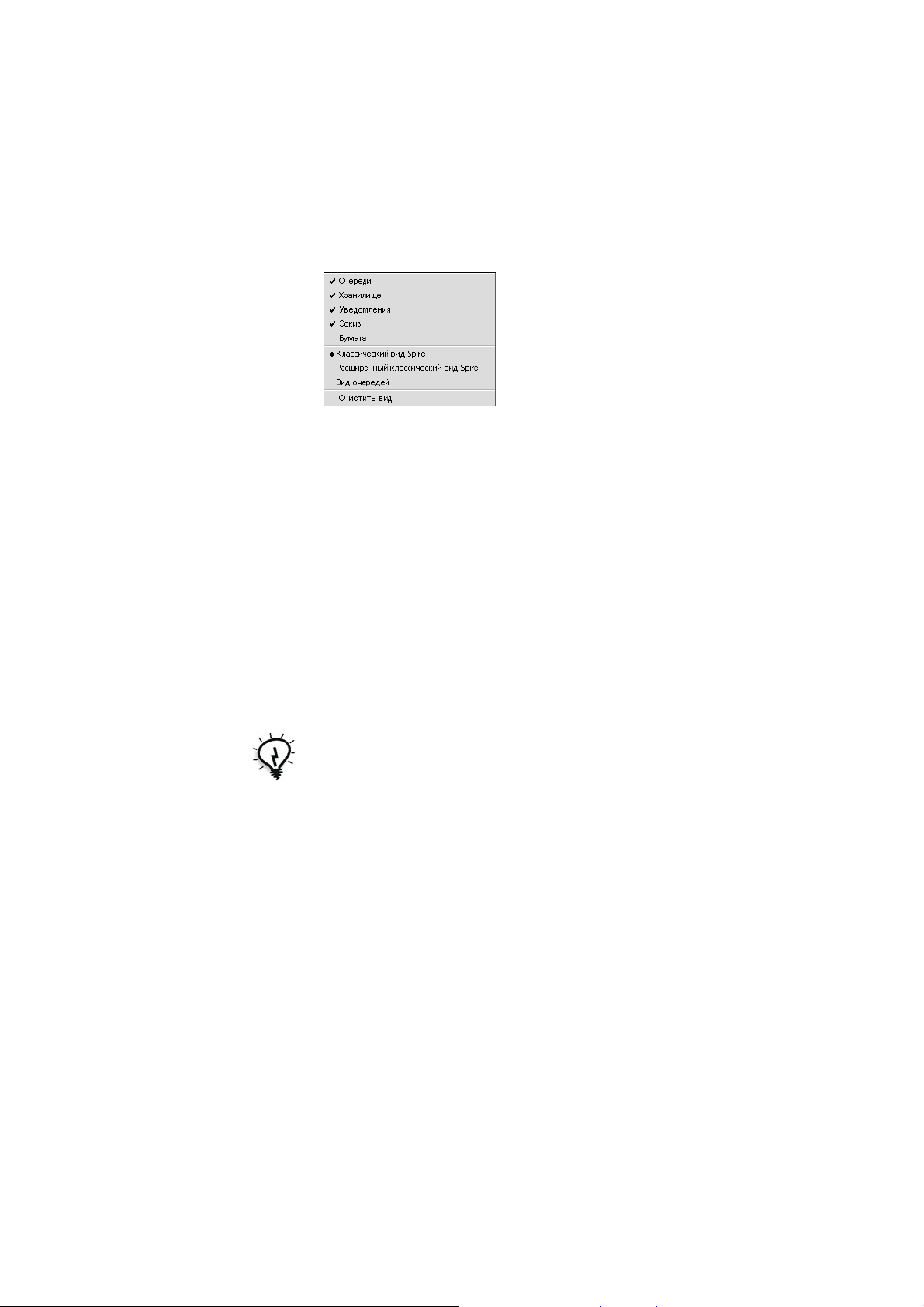
Рабочее пространство 11
Настройка вида рабочего пространства
Меню Вид позволяет настраивать рабочее пространство. Из этого
меню можно открыть и закрыть окна рабочего пространства. Меню
также содержит следующие параметры.
• Классический вид Spire: отображение панели состояния, панели
инструментов, окон "Хранилище", "Очереди", "Эскизы" и
"Уведомление о задании".
• Расширенный классический вид Spire: отображение панели
состояния, панели инструментов, окон "Запасы бумаги",
"Хранилище", "Очереди", "Эскизы" и "Уведомление о задании".
• Вид очередей: отображаются только окна Очередь печати
Очередь обработки.
и
• Очистить вид: возвращение стандартного заводского вида для
отображаемого в данный момент вида рабочего пространства.
Совет. По умолчанию, окна рабочего пространства закреплены,
т.е. прикреплены к рабочему пространству. Можно отстыковать окно
от рабочего пространства, щелкнув правой кнопкой мыши в строке
заголовка окна и выбрав Отстыковать окно.
Page 20
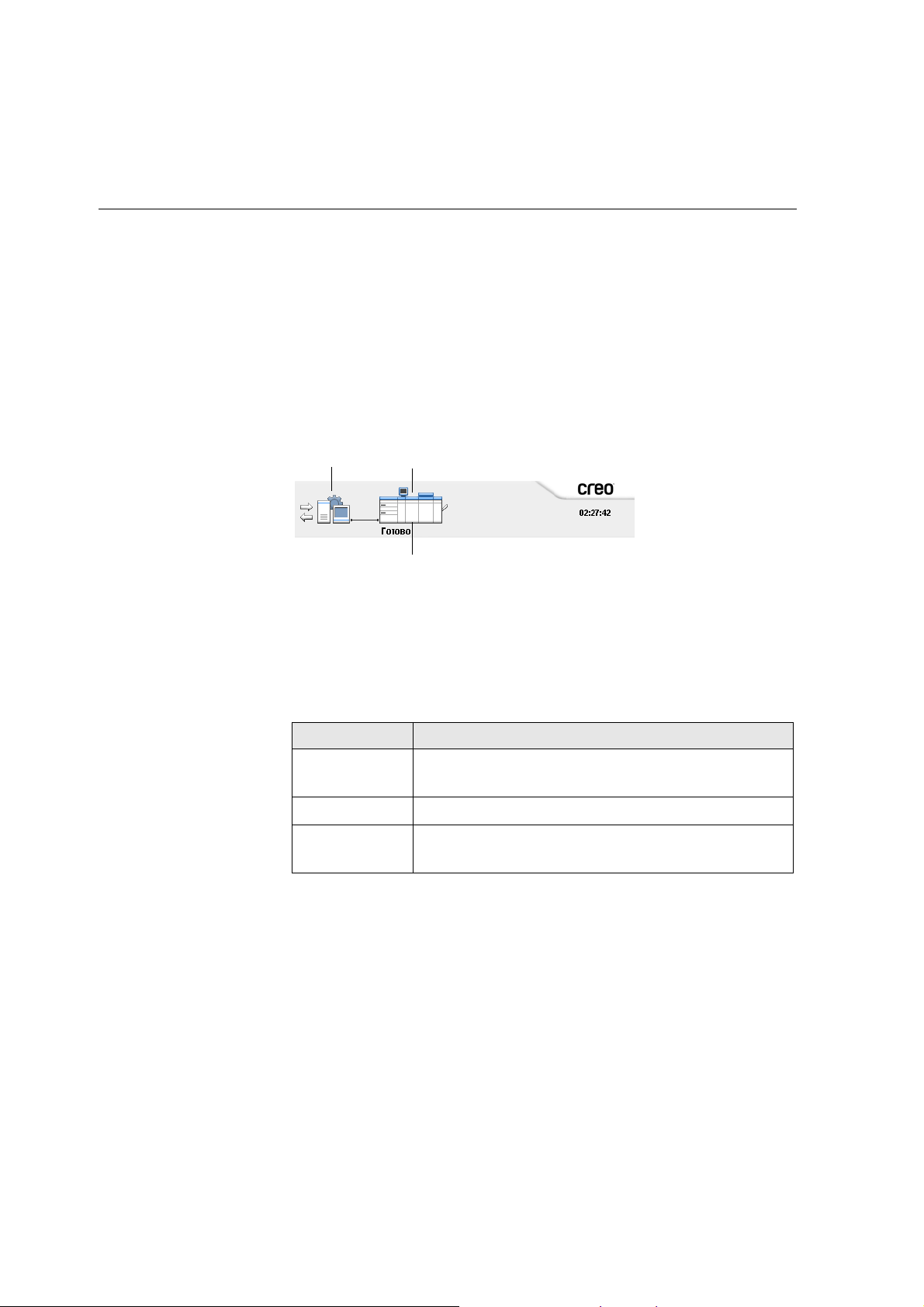
12 Глава 2 – Краткое руководство
Мониторы сервера и принтера
Значки сервера и принтера расположены с правой стороны панели
состояния. Они указывают (посредством анимации), выполняется
ли обработка или печать. Если финишер подключен к принтеру,
его изображение появится на значке принтера. При щелчке значка
принтера или сервера отображаются сведения о состоянии. Рядом со
значком
и состоянии принтера.
Значок
Монитор DFE
принтера также отображаются сообщения о режиме работы
сервера Значок принтера
Индикатор сообщения
¾ Щелкните значок сервера, чтобы открыть окно "Монитор DFE".
В окне "Монитор DFE" отображаются следующие сведения:
Табл.2: описание окна "Монитор DFE"
Вкладка Отображаемая информация
Место на диске Информация о доступном пространстве на диске
пользователя и диске принтера
Сеть
Виртуальные
принтеры
Информация о сети
Отображение виртуальных принтеров,
определенных пользователем
Page 21
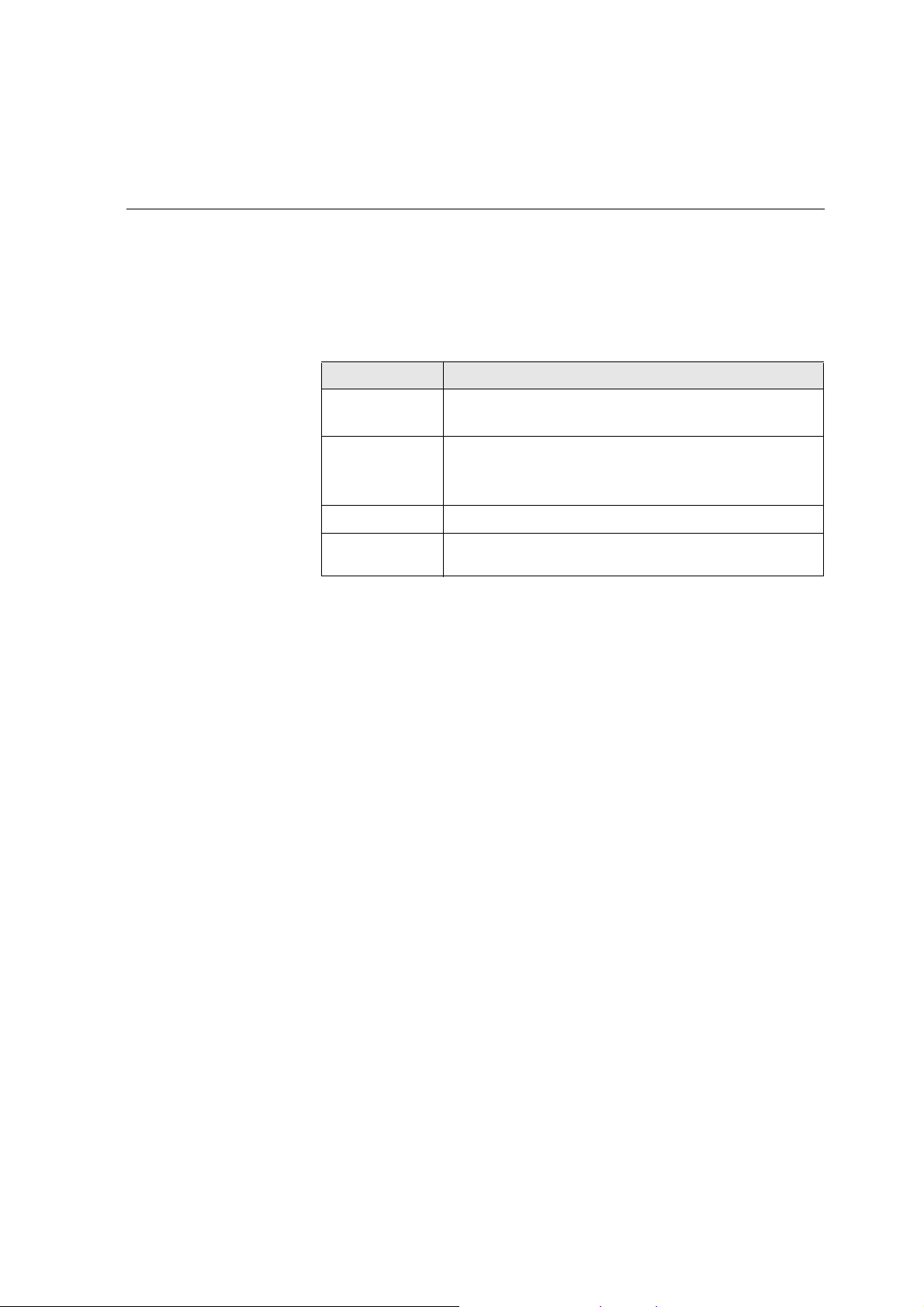
Очереди заданий 13
Монитор принтера
¾ Щелкните значок принтера, чтобы открыть окно "Монитор
принтера".
В окне "Монитор принтера" отображаются следующие сведения:
Табл.3: описание окна "Монитор принтера"
Вкладка Отображаемая информация
Запас бумаги
Финишер
Сведения о запасах бумаги в каждом лотке
и состоянии готовности лотков к печати
Сведения о финишерах, подключенных к
цифровой печатной машине Xerox DocuColor
5000 Digital Press
Тон ер
Расходные
материалы
Очереди заданий
После того, как задание попадает на сервер цветной печати
Spire CXP50 color server, оно появляется в окне "Очереди" или
вокне"Хранилище", в зависимости от потока заданий.
Окно "Очереди" состоит из двух частей –
и
Очередь печати.
• Окно Очередь обработки содержит список заданий,
обрабатываемых в данный момент, и список заданий,
которые находятся в очереди на обработку.
• Окно Очередь печати содержит список печатаемых в данный
момент заданий и список заданий, которые были успешно
обработаны и ожидают своей очереди на печать. В окне
Очередь печати также отображаются удержанные задания
(задания, выполнение которых невозможно из-за недоступности
в данный момент указанных параметров, например из-за
недостатка бумаги или отсутствия финишера).
Информация о количестве тонера
Cостояние других расходных материалов
Очередь обработки
Page 22
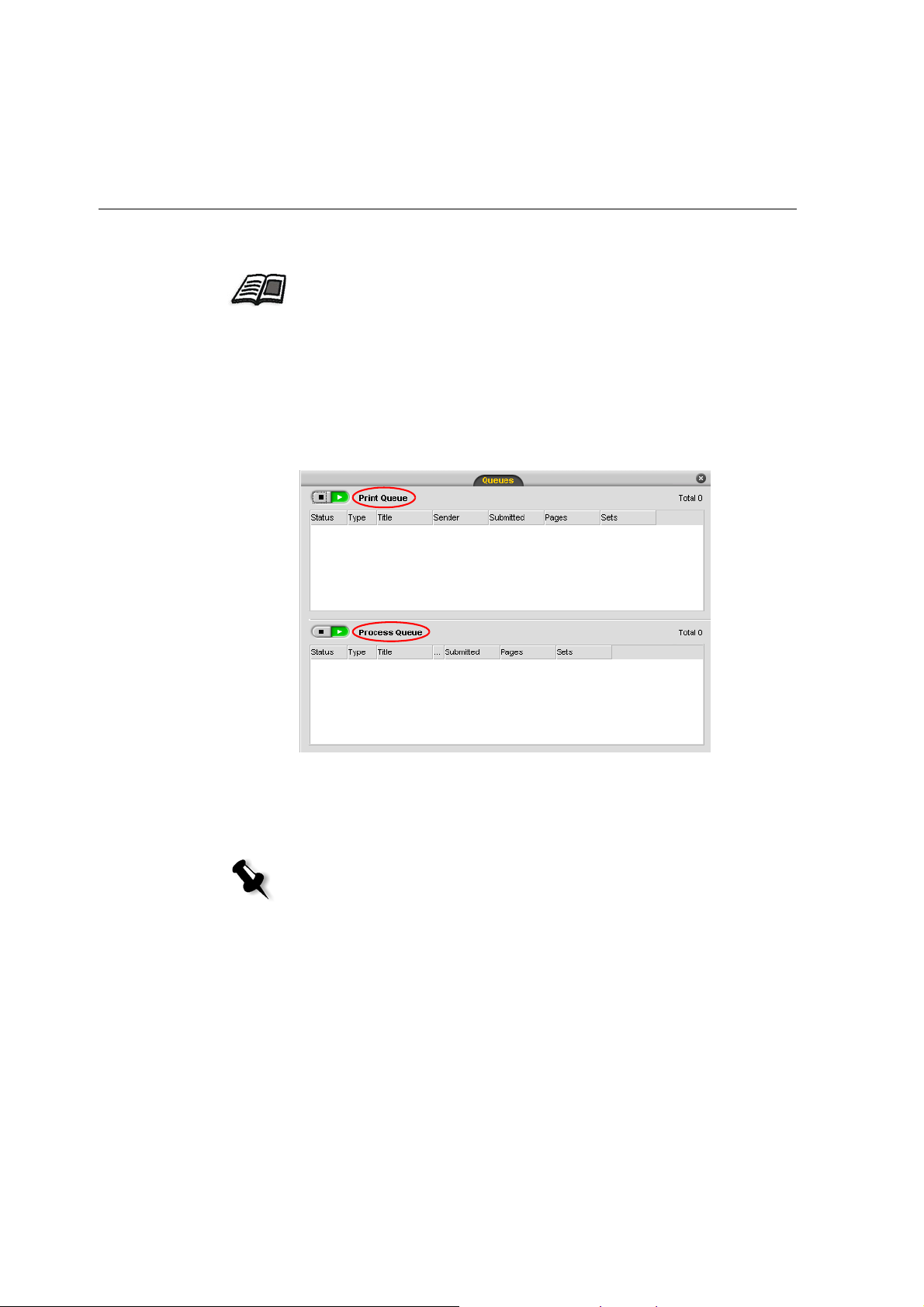
14 Глава 2 – Краткое руководство
Задания в очереди располагаются в порядке их поступления
(за исключением ситуации выполнения срочного задания).
Подробнее об управлении заданиями см. в разделе "Управление
очередями заданий" на стр.34.
Вы можете в любое время просмотреть сведения о порядковом
номере и состоянии заданий в очередях. Кроме того, вы можете
изменить порядок заданий, а также приостановить или возобновить
обработку очереди.
После запуска сервера цветной печати Spire CXP50 color server
отображается окно "
Очереди".
Каждая очередь содержит задания в том порядке, в котором они в
нее поступили. Задание, стоящее в очереди первым, выполняется
втекущий момент, в то время как другие задания ожидают своей
очереди.
Примечание. Если в очереди печати находятся очень маленькие
задания, то несколько заданий могут выполняться одновременно.
Задания, помеченные как выполняющиеся, расположены в начале
списка и печатаются в том порядке, в котором они стоят в списке.
При необходимости можно изменить порядок заданий, ожидающих
вочереди. Кроме того, можно просматривать и изменять параметры
каждого задания.
Page 23
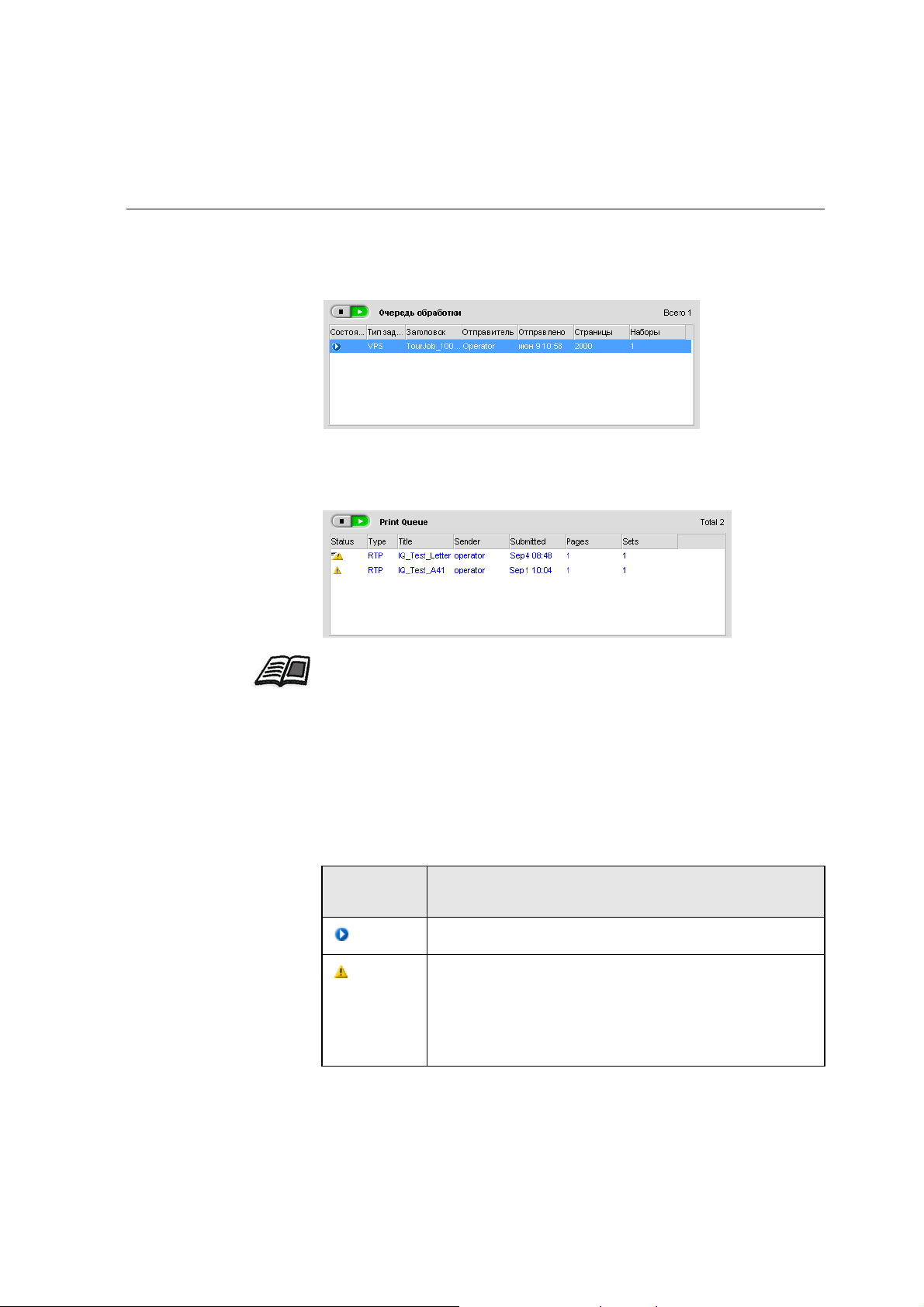
Очереди заданий 15
Окно "Очереди"
В очереди процесса перечислены файлы для обработки.
Как только файл будет успешно обработан, он переместится в
очередь печати или в окно
потока заданий или виртуального принтера).
"Хранилище" (в зависимости от текущего
Подробнее о действиях с заданиями в списке "Диспетчер очереди
печати" см. в разделе "Прерывание выполнения задания" на стр.37.
Окно "Очереди"
содержит сведения о заданиях, кото рые в данный
момент обрабатываются. Индикаторы состояния отображают
состояние каждого задания. Табл.4 содержит описание индикаторов
состояния, используемых в списках "Очередь обработки" и "Очередь
печати"
Табл.4: Индикаторы состояния в окнах "Очередь обработки" и "Очередь
печати"
.
Индикатор
состоянии
Что указывает
Задание выполняется.
Задание остановлено и удерживается в окне
"Очередь печати"
. Если задание остановлено,
это означает, что его выполнению препятствует
недоступность указанных параметров, например,
из-за недостатка бумаги или отсутствия финишера.
Page 24
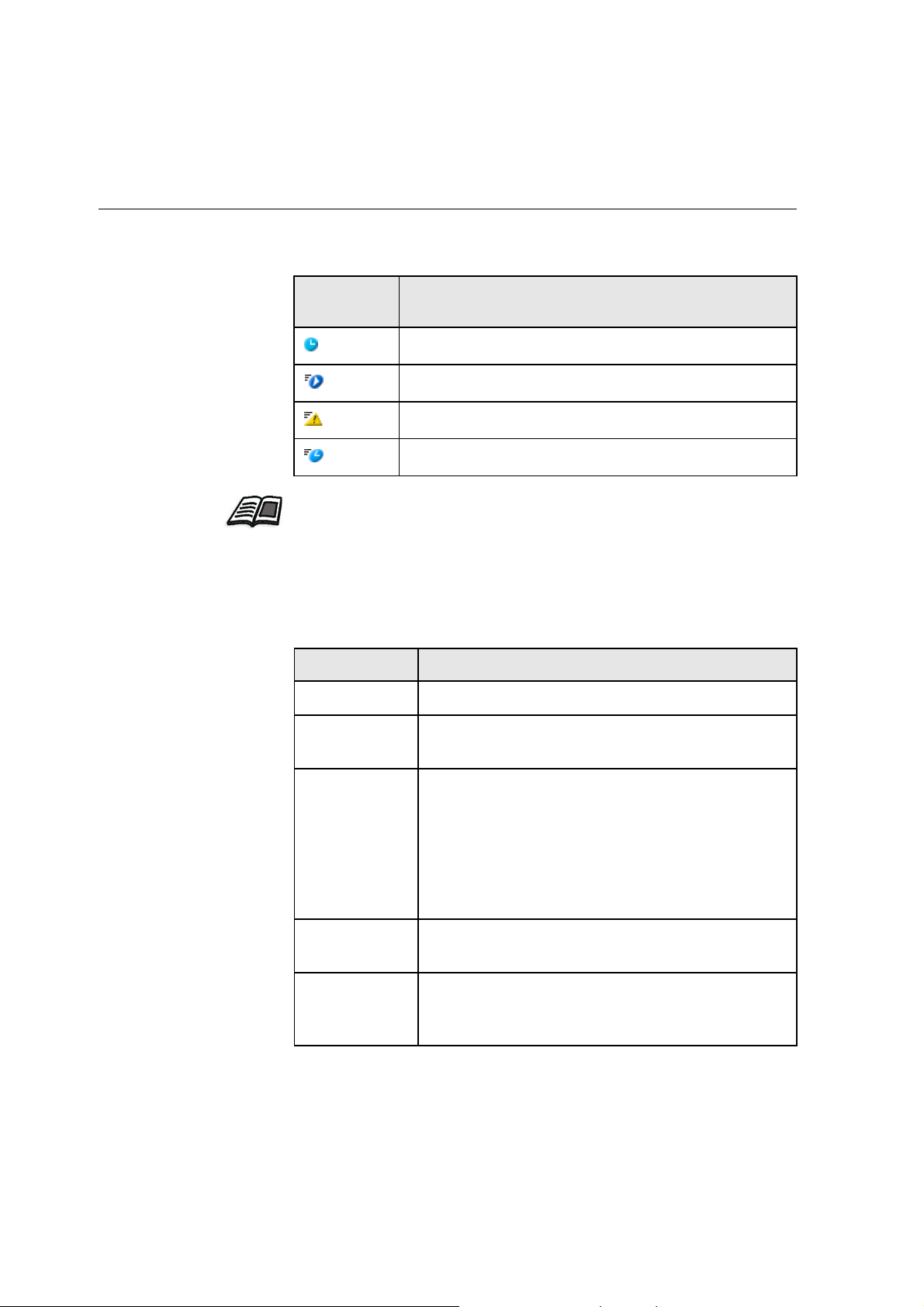
16 Глава 2 – Краткое руководство
Табл.4: Индикаторы состояния в окнах "Очередь обработки" и "Очередь
печати"
Индикатор
состоянии
Что указывает
Задание ожидает своей очереди.
Срочное задание.
Срочное задание остановлено.
Срочное задание в состоянии ожидания очереди.
Подробнее о срочных заданиях см. в разделе "Выполнение срочного
задания" на стр. 40.
Щелкните правой кнопкой мыши заголовок колонки, чтобы выбрать
те колонки, которые вы хотите просмотреть.
Табл.5: Описания колонок в окнах "Очередь обработки" и "Очередь
печати"
Колонка Содержит информацию
Состояние
Тип задания
Состояние каждого задания.
Формат файла задания PDL, например PS (.ps),
PDF (.pdf), VPS (.vps)
Заголовок
Отправитель
Отправлено
Имя файла для печати. Если отправить файл,
имя которого уже существует на сервере
цветной печати Spire CXP50 color server,
кимени файла автоматически будет добавлен
номер. Например, при отправке файла с именем
lobster в случае наличия файла с тем же именем
он будет переименован в
lobster1.
Имя пользователя системы, с которой был
отправлен файл.
Дата и время, когда данный файл был отправлен
на сервер цветной печати Spire CXP50 color
server.
Page 25
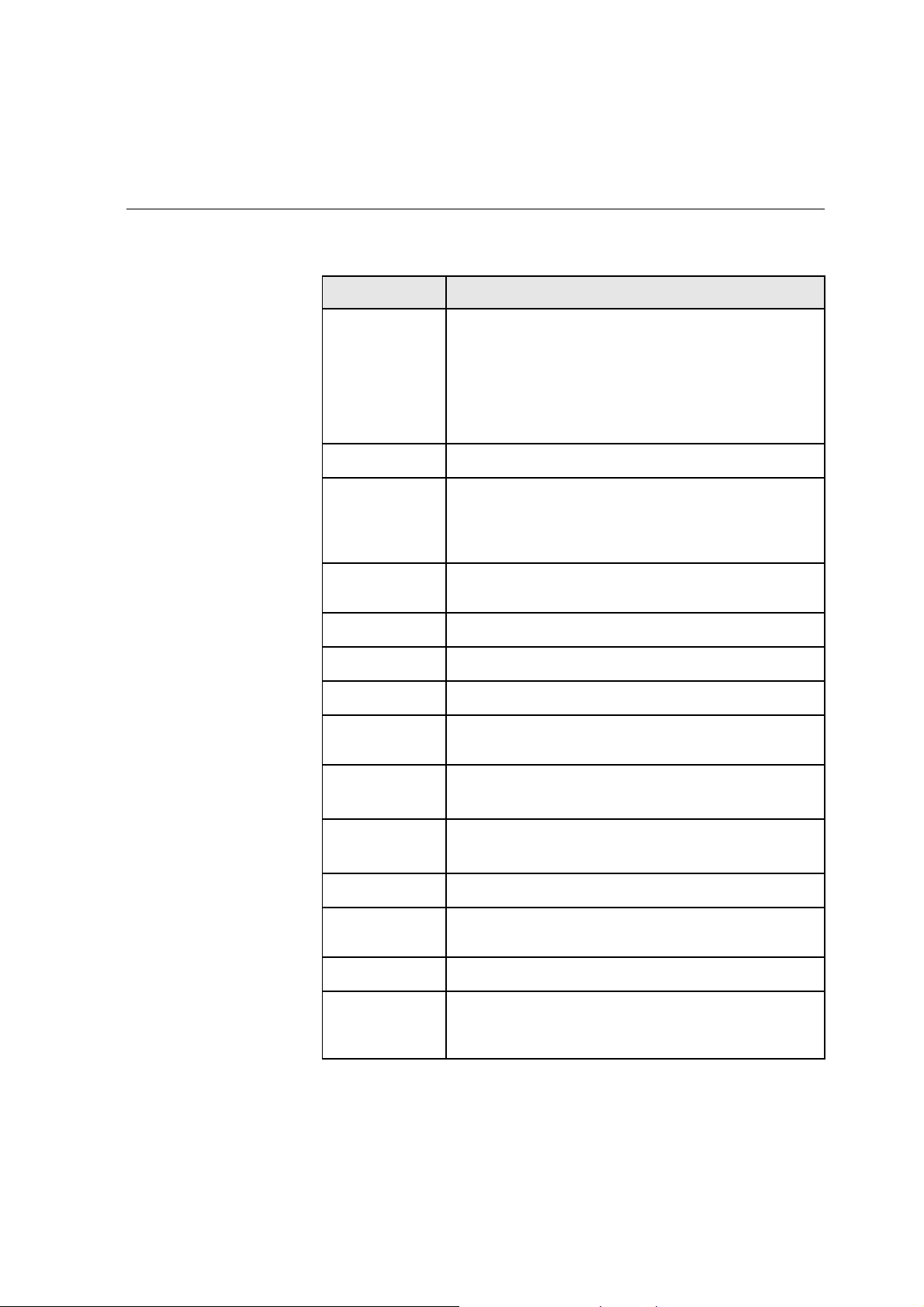
Очереди заданий 17
Табл.5: Описания колонок в окнах "Очередь обработки" и "Очередь
печати"
Колонка Содержит информацию
Страницы
Наборы
Название
набора/
запаса
бумаги
Размер
бумаги
Плотность
Тип
Покрытие
Размер
файла
Число страниц задания PDF, которое должно
быть обработано. Число страниц для других
заданий PDL указывается только в том случае,
если издательское программное обеспечение,
вкотором они были созданы, поддерживает
эту функцию.
Число копий, отправленных на печать.
Название набора или запаса бумаги.
Размер бумаги.
Плотность бумаги.
Тип бумаги.
Покрытие бумаги.
Размер файла задания.
Учетная
запись
Сведения
о задании
Спуск полос
Исключение
страниц
Сервер
Имена
виртуальных
принтеров
Имя учетной записи, взятое из параметра
Сведения о задании.
Информация о задании из параметра
Сведения о задании.
Используемый тип спуска полос.
Имеются ли исключения страниц в задании.
Имя используемого сервера.
Имя используемого виртуального принтера.
Page 26
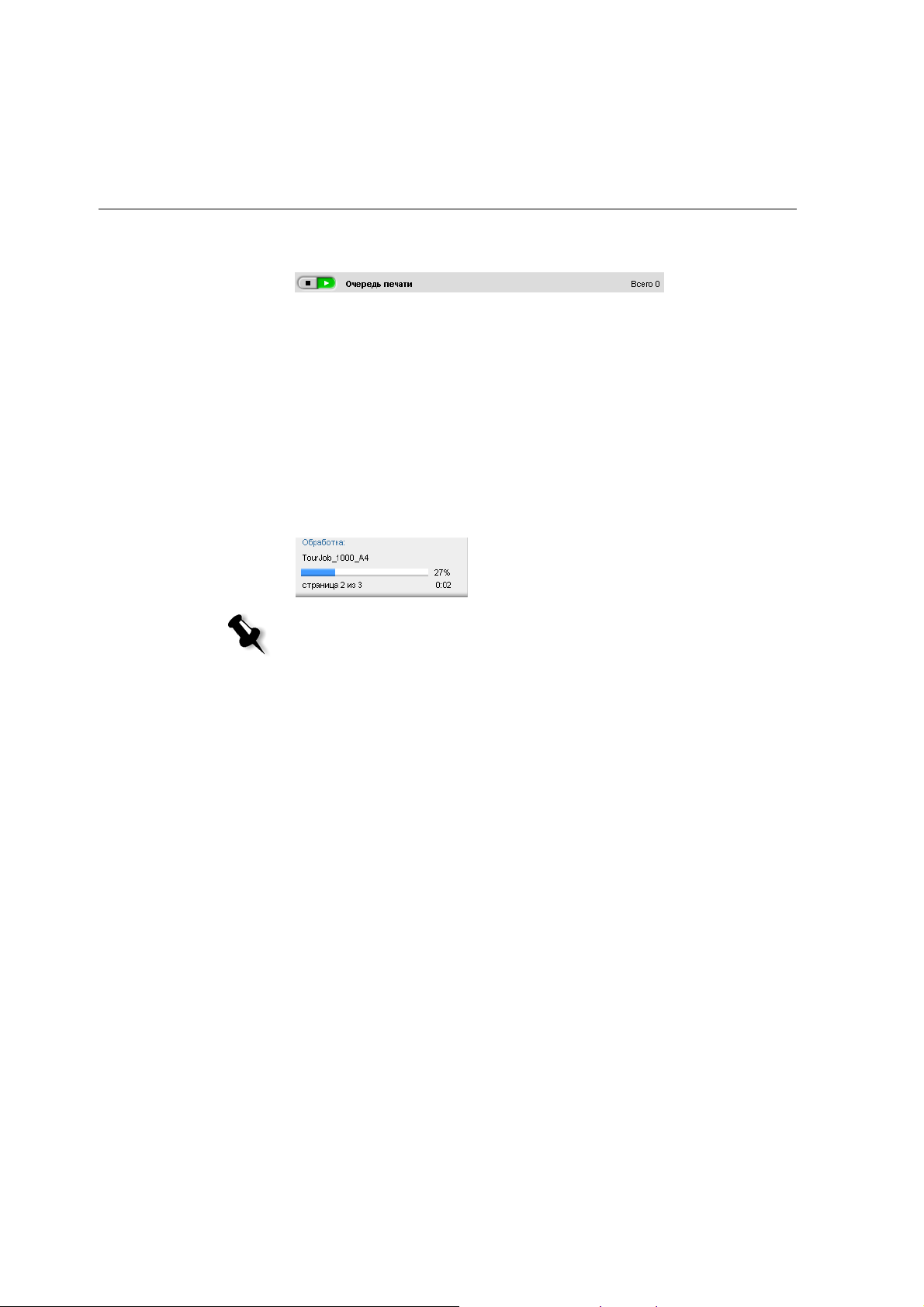
18 Глава 2 – Краткое руководство
Сведения о состоянии
Области состояния окна "Очереди" содержат следующую
информацию:
• Кнопки приостановить и продолжить (подробнее об этом см.
вразделе "Приостановка и возобновление очередей" на стр.37).
• Имя очереди.
• Число заданий в очереди, например 2.
Если задание в данный момент обрабатывается или печатается,
то на дисплее в области состояния
имя и индикатор обработки.
Примечание. В области состояния Обработка отображается общее
количество страниц для заданий PDF. Число страниц для других
заданий PDL указывается только в том случае, если издательское
программное обеспечение, в котором они были созданы, поддерживает
эту функцию.
обработки отображаются его
Page 27
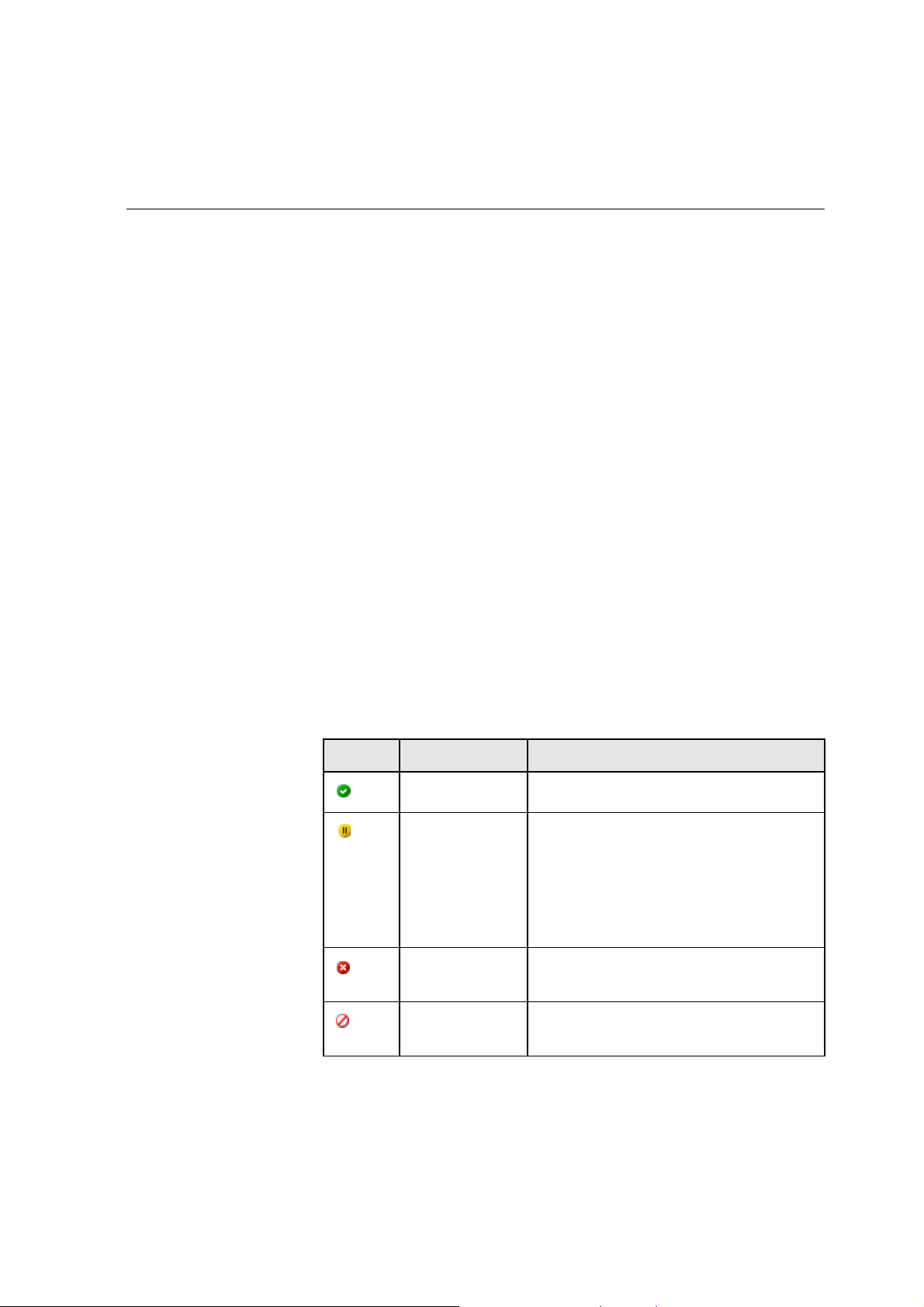
Окно "Хранилище" 19
Окно "Хранилище"
Окно Хранилище отображается по умолчанию. Если вы закроете
окно "Хранилище", вы можете снова открыть его, выбрав пункт
Хранилище из меню Вид.
Окно "Хранилище" – основное место хранения заданий. Оно может
содержать:
• Напечатанные (выполненные) задания;
• Задания, перемещенные в окно "Хранилище" вручную или
прерванные во время обработки или печати;
• задания, обработка или печать которых была прервана;
• извлеченные задания;
• задания, импортированные напрямую в окно "Хранилище"
склиентской рабочей станции (путем выбора параметра
Постановка в очередь и сохранение для данного потока заданий).
В окне "Хранилище" можно увидеть количе ство хранящихся заданий
и их состояние.
Каждому заданию в окне
"Хранилище" назначено состояние,
описание которого содержит Табл.6:
Табл.6: Кнопки состояния окна "Хранилище"
Значок Состояние Что указывает
Завершено
Задержанный
Печать задания завершена.
Вы переместили задание из окна
"Очереди" в окно "Хранилище",
или текущий поток заданий или
виртуальный принтер автоматически
переместил задание в окно
"Хранилище".
Неудача
Обработка или печать задания была
неудачно завершена.
Прервано
Вы прервали задание в окне
"Очереди" во время его выполнения.
Page 28
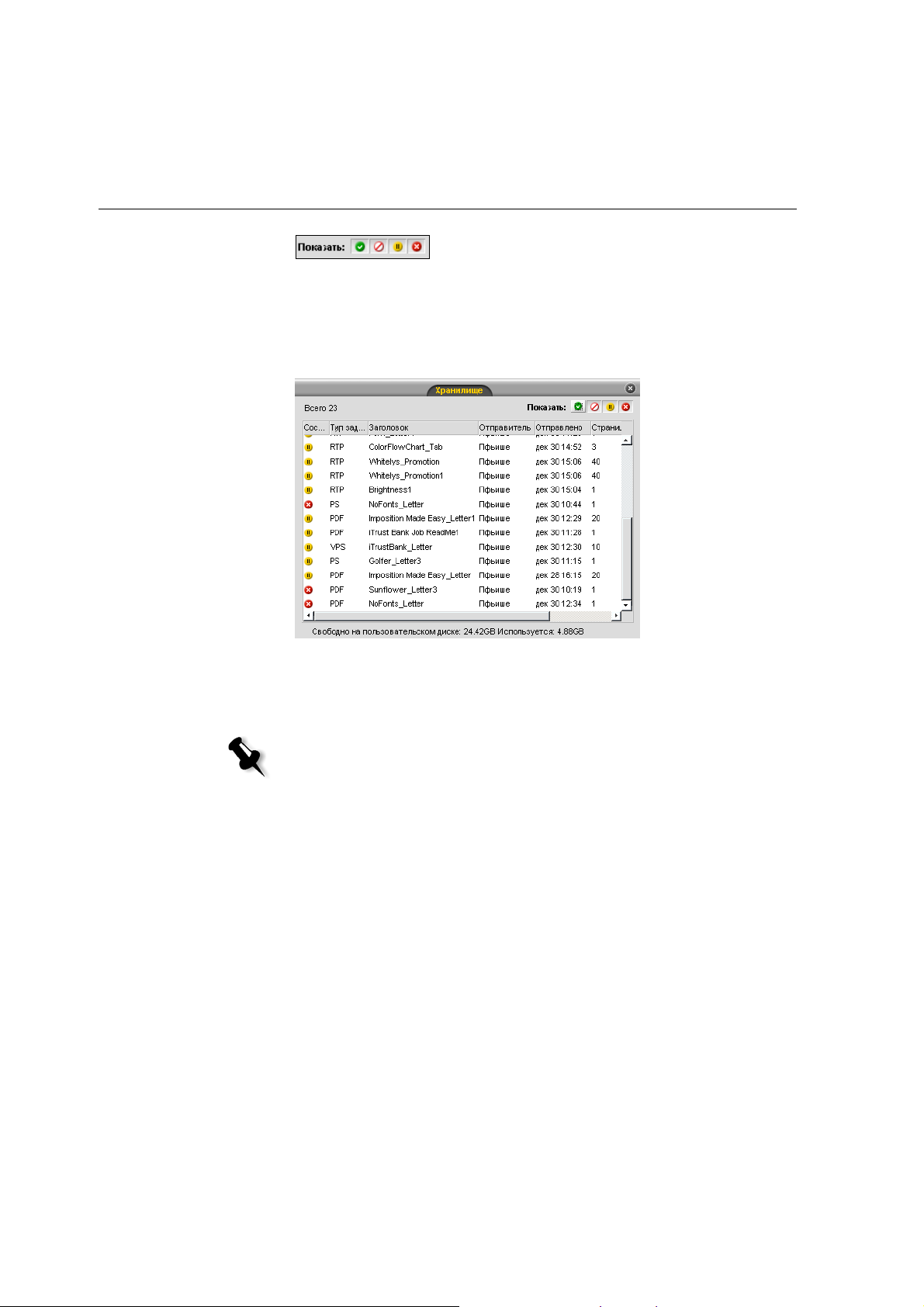
20 Глава 2 – Краткое руководство
По умолчанию в окне "Хранилище" отображаются все задания
независимо от их состояния. Выбраны все кнопки состояний, то
есть они отображаются в нажатом положении. Если нажать кнопку
состояния, например кнопку
Выполненные задания, она будет
отпущена и все выполненные задания в списке будут скрыты:
Если снова нажать кнопку
Выполненные задания, то она примет
утопленное положение, и в списке снова отобразятся выполненные
задания.
Примечание. Когда все кнопки состояния находятся не в нажатом
положении (ни одна не выбрана), задания в окне "Хранилище"
отображаться не будут.
В окне
"Хранилище" можно выполнять следующие действия:
• Отправлять задания на сервер печати. См. раздел "Импорт
и печать задания" на стр.30.
• Запускать выполнение срочных заданий раньше других.
См. раздел "Выполнение срочного задания" на стр.40.
• Архивировать задания. См. раздел "Архивирование и извлечение
задания" на стр.43.
Page 29
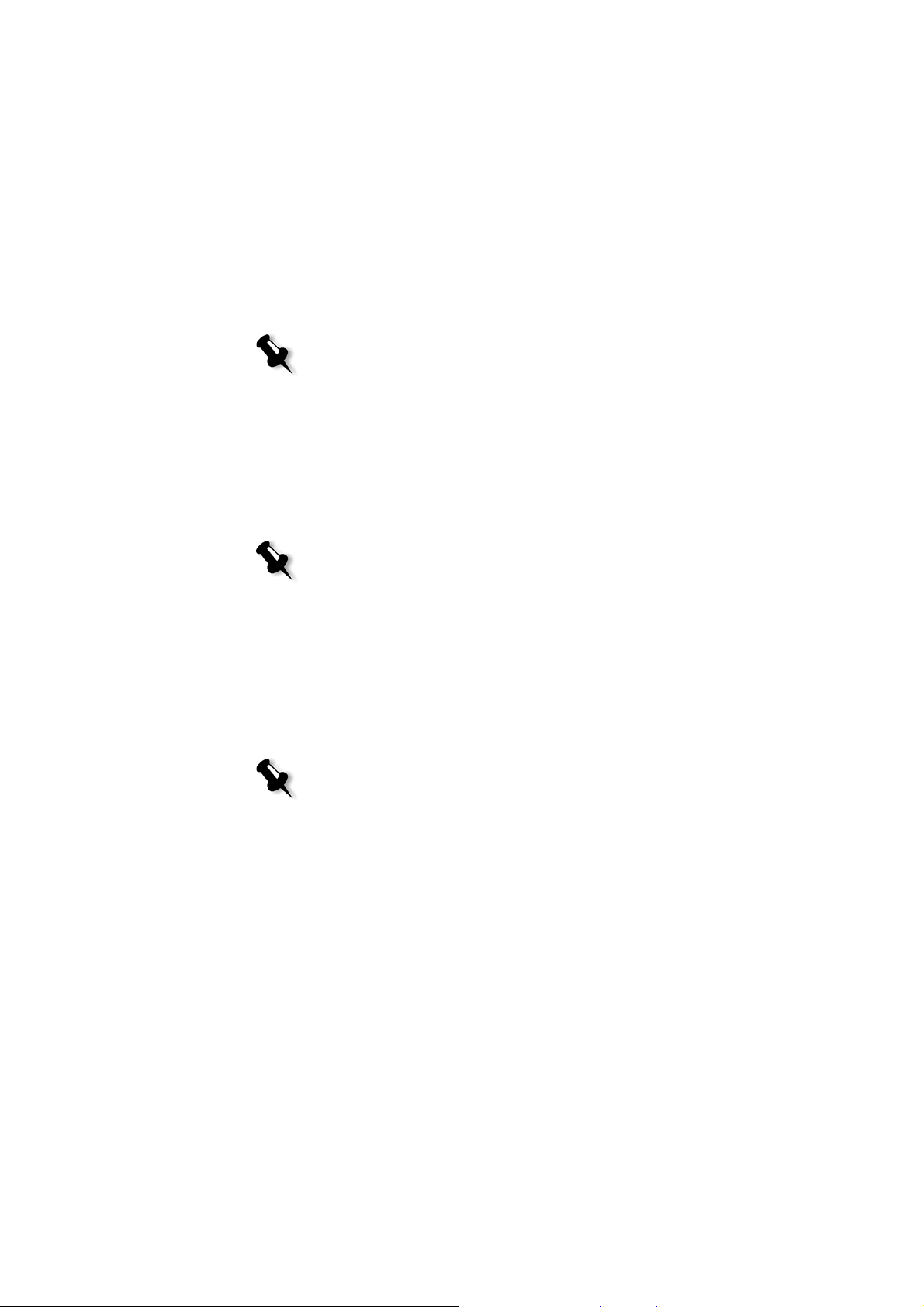
Окно "Хранилище" 21
• Экспортировать задание как файл PDF. См. раздел "Экспорт
в формате PDF2Go" на стр.98.
• Экспорт задания RTP в виде задания InSite. См. раздел
"Экспортировать как задание Creo Synapse InSite" на стр.120.
Примечание. Эта возможность предусмотрена только в устройствах
Spire CXP50 color server с профессиональным комплектом.
• Просматривать и редактировать параметры заданий.
См."Просмотр и изменение параметров задания" на стр.39.
• Просматривать и редактировать задание с помощью
программы PitStop Edit для необработанных заданий или в
окне "Редактирование и просмотр задания" для обработанных
заданий. См. раздел "Редактирование задания" на стр.47.
Примечание. Редактирование необработанных заданий с помощью
PitStop Edit возможно только в устройствах Spire CXP50 color server
с профессиональным комплектом.
• Просматривать журнал заданий в окне "Журнал зданий".
См. раздел "Просмотр журнала заданий" на стр.46.
• Просматривать отчеты о паспорте задания. См. раздел "Отчет
о паспорте задания" на стр.46.
• Просматривать отчеты о предварительной проверке. См. раздел
"Отчет о предварительной проверке" на стр.116.
Примечание. Отчет о предварительной проверке можно
просмотреть, только если перед обработкой задания включен
параметр Предварительная проверка. Подробнее см. в разделе
"Предварительная проверка" на стр. 114.
Эта возможность предусмотрена только в устройствах Spire CXP50
color server с профессиональным комплектом.
• Уд а л я т ь задания. См. раздел "Уд а л е н и е задания" на стр.41.
• Отменять обработанные задания и возвращать их исходный
формат.
Page 30
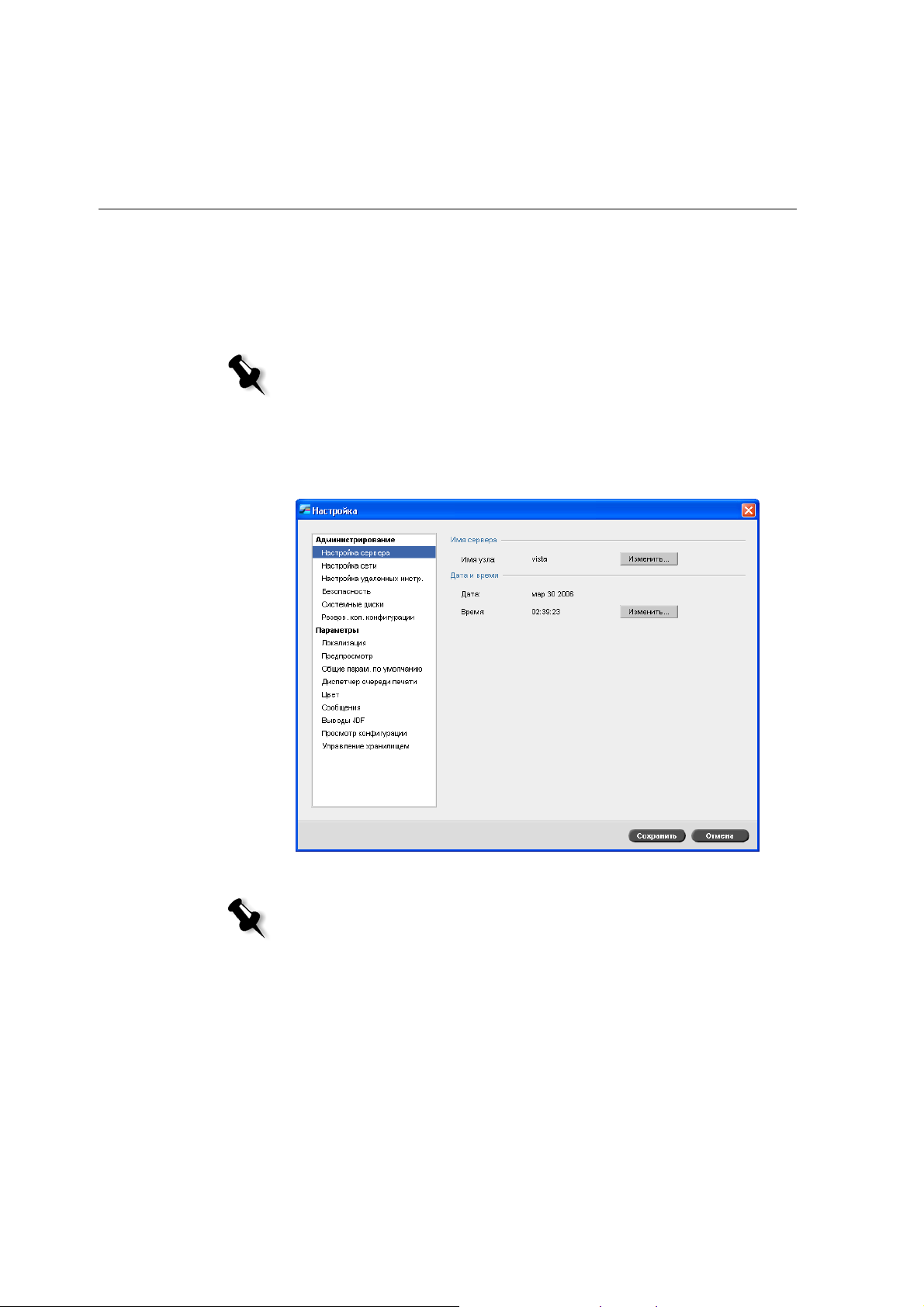
22 Глава 2 – Краткое руководство
• Дублировать задания. См. раздел "Дублирование задания"
на стр.42.
• Использовать анализатор PDF для выявления неполадок в
импортированных файлах PDF, которые могут повлиять на
обработку. См. раздел "Анализ задания PDF" на стр. 112.
Примечание. Эта возможность предусмотрена только в устройствах
Spire CXP50 color server с профессиональным комплектом.
Окно "Настройка"
Все параметры системы можно установить в окне "Настройка".
Примечание. Для пользователей, которые вошли на сервер цветной
печати Spire CXP50 color server в качестве гостя, окно "Настройка"
недоступно.
Page 31

Ресурсный центр 23
Как открыть окно "Настройка".
¾ В меню Инструменты выберите пункт Настройка.
Окно разделено на две области:
• Администрирование: параметры системного
администрирования.
• Параметры: настройки системы.
Примечание. Все пользователи могут просматривать настройки в
областях Администрирование и Параметры, но только администратор
может их изменять.
Более подробные сведения о настройке параметров системы см. в
разделе "Уста новка и настройка сервера цветной печати Spire CXP50
Color Server" на стр. 188.
Ресурсный центр
В окне "Ресурсный центр" можно добавлять и уда лять внешние
ресурсы для сервера цветной печати Spire CXP50 color server, а также
управлять ими.
Page 32

24 Глава 2 – Краткое руководство
Как открыть окно "Ресурсный центр":
¾ На панели инструментов нажмите кнопку Ресурсный центр .
Ресурсный центр обеспечивает доступ к следующим ресурсам.
• Виртуальные принтеры, см. раздел "Управление виртуальными
принтерами" на стр.58
• Шрифты, см. "Управление шрифтами" на стр.105
• Спусковые шаблоны, см. раздел "Спусковые шаблоны" на стр.88
• Кэшированные элементы ПД, см. "Управление элементами ПД"
на стр.182
• Наборы бумаги, см. раздел "Управление наборами бумаги"
на стр.62
• Диспетчер профилей, см. "Диспетчер профилей" на стр.150
Окно "Параметры задания"
С помощью окна "Параметры задания" на сервере цветной
печати Spire CXP50 color server можно изменять импортированные
файлы PDL и параметры задания, например размер бумаги, спуск
полос и настройки цвета.
Как открыть окно "Параметры задания":
¾ Дважды щелкните задание в окне "Очереди" или "Хранилище".
Page 33

Окно "Параметры задания" 25
В строке заголовка окна "Параметры задания" отображаются
следующие сведения:
• имя задания;
• имя виртуального принтера;
• время отправления.
Каждая вкладка содержит набор параметров и значений, которые
можно выбрать.
Табл.7: Описание вкладок окна "Параметры задания"
Вкладка Действия
Параметры
печати
Запас бумаги
Ус т а н о вк а параметров задания, связанных
спечатью, например
печати
. См. раздел "Вкладка "Параметры
Диапазон печати и Метод
печати"" на стр.236.
Ус т а н о вк а параметров задания, относящихся
к запасам бумаги, например
Название набора бумаги. См. раздел "Вкладка
Размер бумаги и
"Запас бумаги"" на стр.241.
Page 34

26 Глава 2 – Краткое руководство
Табл.7: Описание вкладок окна "Параметры задания"
Вкладка Действия
Качество печати
цвет
Спуск полос
Сервисы
Отделка
Ус т а н о вк а параметров задания, связанных
скачеством печати, например,
Качество изображения, и улучшение качества
Треппинг и
печати. См. раздел "Вкладка "Качество
печати"" на стр.244.
Внесение оперативных изменений в
параметры цвета или перенастройка
выходного задания на другие устройства
вывода. См. раздел "Вкладка "Цвет""
на стр. 248.
Ус т а н о вк а параметров задания, связанных с
размещением, сгибом, обрезкой и переплетом
страниц, например
Поля и Шаблон. См. раздел
"Вкладка "Спуск полос"" на стр.255.
Ус т а н о вк а параметров, способствующих
процессу работы, например
и
Предварительная проверка. См. раздел
Путь к APR
"Вкладка "Сервисы"" на стр. 263.
Выбор параметров для окончательной
обработки печатного документа, например
определение настроек для передней и задней
обложки. См. раздел "Вкладка "Отделка""
на стр. 271.
исключения
Определение наборов бумаги для добавления
к заданию исключений, а также вкладышей
и разделителей. См. раздел "Вкладка
"Исключения"" на стр.275.
Page 35

Меню "Справка" 27
Меню "Справка"
С помощью меню "Справка" можно получить доступ к
интерактивной справке, которая основана на данном руководстве
пользователя и предоставляет сведения о текущей версии
программного обеспечения, установленного на сервере цветной
печати Spire CXP50 color server.
Как открыть окно "О программе":
¾ В меню Справка выберите команду О программе.
В окне "О программе" отображаются следующие сведения:
• номер версии программного обеспечения сервера цветной печати
Spire CXP50 color server;
• дата установки версии;
• все обновления, установленные поверх программы текущей
версии.
Для открытия оперативной справки:
¾ В меню Справка выберите команду Темы.
Page 36

28 Глава 2 – Краткое руководство
Выключение сервера цветной печати
Spire CXP50 Color Server
1. В рабочем пространстве сервера цветной печати Spire CXP50
color server в меню
Появится следующее сообщение:
Примечание. При наличии обрабатываемых или распечатываемых
заданий появляется другое сообщение. Выполнение заданий
прекращается.
2. Нажмите кнопку Yes (Да).
Рабочее пространство сервера цветной печати Spire CXP50 color
server будет закрыто, и отобразится рабочий стол Windows.
Задание выберите команду Выйти.
3. Убедите сь , что значок Spire исчез с панели задач.
Панель задач со значком Spire
Spire
4. На рабочем столе Windows выберите Пуск > Завершение работы
> Завершение работы > ОК
Панель задач без значка Spire
.
После завершения работы Windows завершается работа сервера
цветной печати Spire CXP50 color server.
Page 37

Основные процессы
3
работы
Импорт и печать задания ..............................................................30
Повторная печать задания ............................................................34
Управление очередями заданий...................................................34
Управление окном "Хранилище"...................................................42
Редактирование задания...............................................................47
Редактирование обработанного задания.....................................48
Управление виртуальными принтерами ......................................58
Управление наборами бумаги.......................................................62
Page 38

30 Глава 3 – Основные процессы работы
Импорт и печать задания
Основной рабочий процесс для печати задания на сервере цветной
печати Spire CXP50 color server состоит из трех главных этапов:
1. Импорт задания.
2. Обработка файла.
3. Печать задания.
После выполнения печати задания оно сохраняется в окне
"Хранилище" и может быть повторно отправлено на печать,
см."Повторная печать задания" на стр.34.
Импорт задания
Функция импорта служит для отправки задания в следующих
ситуациях:
• когда файл на языке описания страниц (PDL) создается на
клиентской рабочей станции, не подключенной к серверу
цветной печати Spire CXP50 color server;
• когда файл PDL находится на внешнем носителе, например,
на компакт-диске;
• когда нужный файл сохранен локально на сервере цветной печати
Spire CXP50 color server.
Импорт задания на сервер цветной печати Spire CXP50 color
server:
1. В меню Задание выберите пункты Импорт Задание.
Откроется окно "Импорт".
Page 39

Импорт и печать задания 31
2. Чтобы получить доступ к необходимым файлам, нажмите
кнопку
Выше на один уровень или дважды щелкните папки
сфайлами для перехода вниз по дереву файлов.
3. В верхнем списке окна "Импорт" выберите необходимые файлы
и нажмите кнопку
Примечание. Воспользуйтесь клавишей SHIFT или CTRL для
выделения нескольких файлов или сочетанием клавиш CTRL+A
для выделения всех файлов.
Добавить .
Файлы появятся в нижнем списке.
4. В списке Виртуальный принтер выберите принтер.
Примечание. Чтобы удалить нужный файл, выберите его в нижнем
списке окна "Импорт задания" и нажмите кнопку Удали т ь .
Page 40

32 Глава 3 – Основные процессы работы
5. Нажмите кнопку Импорт.
Все файлы, находящиеся в данный момент в списке внизу,
отправляются на сервер цветной печати Spire CXP50 color server
для обработки и печати согласно параметров виртуального
принтера.
Для проверки состояния импортированных заданий:
1. Щелкните стрелку Сервер.
Откроется окно "Импортирование/извлечение".
В окне "Импортирование/извлечение" указывается имя
импортируемого файла, его размещение и размер задания.
Внемтакже указывается, какая часть задания в процентах уже
была перемещена (как в цифровом, так и в графическом виде).
2. Выберите один из следующих параметров:
• нажмите кнопку Пропустить это задание, чтобы прервать
импортирование текущего файла и начать импортирование
следующего задания в очереди;
• нажмите кнопку Прервать все задания, чтобы прекратить
импортирование всех файлов;
• нажмите кнопку Закрыть, чтобы закрыть окно
"Импортирование/извлечение".
Page 41

Импорт и печать задания 33
Обработка
После того, как задание попадает на сервер цветной печати
Spire CXP50 color server, оно появляется в окне очереди
обработки или в окне "Хранилище", в зависимости от потока
заданий. Как только задание появится в окне очереди обработки,
начнется обработка задания.
Подробные сведения об окне "Очереди" см. в разделе "Управление
очередями заданий" на стр. 34.
Печать задания
Как только задание будет успешно обработано, оно становится
заданием, "подготовленным к печати" (RTP). В зависимости от
намеченного потока заданий, задание помещается либо в окно
очереди печати, либо в окно "Хранилище".
¾ Если задание помещено в окно "Хранилище", отправьте задание
на печать.
Задание переместится в окно очереди печати.
Подробнее см. в разделе "Управление окном "Хранилище"" на стр. 42.
В окне очереди печати отображается задание, печатаемое в данный
момент, и список заданий, которые были успешно обработаны и
ожидают своей очереди на печать.
Подробные сведения об окне "Очереди" см. в разделе "Управление
очередями заданий" на стр. 34.
После того, как задание будет напечатано, оно будет помещено в окно
"
Хранилище".
Page 42

34 Глава 3 – Основные процессы работы
Повторная печать задания
Отправка задания RTP, требующего изменений
¾ Выберите задание в окне Хранилище и в меню Задание выберите
Отправить.
пункт
Задание будет помещено в окно очереди печати.
Примечание. Используйте клавишу SHIFT или CTRL, чтобы выделить
несколько заданий.
Отправка задания RTP, требующего повторного растрирования
1. Дважды щелкните задание – откроется окно "Параметры
задания".
2. Измените к требуемый параметр и нажмите кнопку Отправить.
Сервер цветной печати Spire CXP50 color server автоматически
определит, нуждается ли задание в повторном растрировании,
ипоместит его в соответствующую очередь.
Управление очередями заданий
Пакетирование заданий
В процессе пакетирования задания со схожими атрибутами
объединяются в один пакет, что позволяет печатать задания
непрерывно, без остановок. Эта функция позволяет сэкономить
время, особенно для большого количества небольших заданий.
Для пакетирования пригодны задания, в которых используется
бумага одинакового формата и плотности.
Page 43

Управление очередями заданий 35
Когда задание попадает в очередь печати, сервер цветной печати
Spire CXP50 color server проверяет, возможно ли пакетирование
данного задания с предыдущим.
• Задание, которое может быть пакетировано, отображается с
индикатором состояния
печать обоих заданий без остановки.
выполнения. Принтер выполняет
• Задание, которое не подходит для пакетирования с предыдущим
заданием, ожидает очереди и отображается с индикатором
состояния
ожидания. Его печать выполняется только после того,
как принтер закончит печать предыдущего задания.
Примечание. Сервер цветной печати Spire CXP50 color server
объединяет подходящие задания в пакет только в тому случае, если
они стоят рядом в очереди. Два задания нельзя объединить в один пакет,
если между ними в очереди стоит задание, пакетирование которого
невозможно.
Следующие типы заданий нельзя объединять в пакет:
• задания, отсортированные по копиям, и задания,
не отсортированные по копиям;
• задания, использующие различные выходные лотки;
• задания с различными местами сшивания.
Примечание. Параметр пакетирования по умолчанию включен.
Для выключения пакетирования заданий:
В окне "Настройка" выберите Параметры > Диспетчер очереди
¾
печати
Подробнее о пакетировании заданий см. в разделе "Диспетчер очереди
печати" на стр. 213.
> Отключить пакетирование заданий.
Page 44

36 Глава 3 – Основные процессы работы
Изменение порядка заданий в очередях
Чтобы изменить порядок, в котором задания будут обрабатываться
ивыводиться на печать, можно изменить их порядок в очереди.
Эта функция полезна, если имеется срочное задание, имеющее
преимущество над другими.
Примечание. Перемещать можно только одно задание за один раз.
Для перемещения задания вверх:
¾
Щелкните задание правой кнопкой мыши и выберите один из
следующих вариантов:
Переместить выше: перемещение задания вверх на одну
позицию
Переместить вверх: перемещение задания в начало очереди
Примечание. При этом данное задание помещается под
выполняющимся заданием.
Для перемещение задания вниз:
Щелкните задание правой кнопкой мыши и выберите один из
¾
следующих вариантов:
Переместить ниже: перемещение задания вниз на одну
позицию
Переместить вниз: перемещение задания в конец очереди
Page 45

Управление очередями заданий 37
Приостановка и возобновление очередей
Если необходимо, вы можете временно остановить очередь и позже
возобновить её работу. Для этого используйте кнопки
и Возобновить.
Для приостановки очереди:
¾
Нажмите кнопку Приостановить .
Кнопка становится красной (режим приостановки), и после
завершения выполнения текущего задания обработка или печать
прекращаются.
Для возобновления очереди:
¾
Нажмите кнопку Возобновить .
Кнопка становится зеленой (режим возобновления), и начинается
обработка или печать первого задания в очереди.
Приостановить
Прерывание выполнения задания
Для прерывания обработки или печати задания:
Щелкните правой кнопкой мыши выполняющееся задание в окне
¾
"Очереди"
Задание из очереди переместится в окно
"Уведомление о задании" обновится.
Заданию будет присвоено состояние
выполнение следующего задания.
и выберите пункт Прервать из меню.
"Хранилище", а окно
Прервано , и начнется
Page 46

38 Глава 3 – Основные процессы работы
Примечание. Чтобы вернуть задание в нужную очередь, щелкните
правой кнопкой мыши задания в окне "Хранилище" и в меню Задание
выберите Отправить.
Для возврата задания в очередь обработки или очередь печати:
В окне "Хранилище" щелкните правой кнопкой мыши задание
¾
ивыберите
Отправить.
Перемещение задания в окно "Хранилище"
Для того, чтобы отложить обработку или печать одного или
нескольких заданий, следует использовать параметр
вхранилище
Перемещение задания в хранилище
Примечание. Если задание в стадии выполнения, этот параметр будет
недоступен.
1. Выберите задание в окне "Очереди".
.
Переместить
Page 47

Управление очередями заданий 39
2. Щелкните правой кнопкой мыши задание и выберите пункт
Переместить в хранилище.
Задание переместится из очереди в окно
и отобразится с
Для возвращения удержанного задания из окна "Хранилище"
висходную очередь:
¾
Щелкните правой кнопкой мыши задание и выберите команду
Отправить.
Задание переместится из окна
индикатором удержания задания .
"Хранилище" в очередь.
"Хранилище"
Просмотр и изменение параметров задания
¾ В окне "Очереди" или "Хранилище" дважды щелкните задание,
параметры которого вы хотите просмотреть.
Откроется окно "Параметры задания".
Примечания:
• В окне "Очереди" можно изменять параметры заданий,
выполнение которых еще не было начато. Если вы хотите изменить
параметры выполняющегося задания, необходимо сначала
приостановить очередь (нажмите кнопку "приостановить").
• Если изменить параметры задания в окне очереди печати,
ипосле этого потребуется повторное растрирование задания,
то оно автоматически переместится в окно очереди обработки.
Подробнее об окне "Параметры задания" см. в разделе "Настройка
параметров в окне "Параметры задания"" на стр. 236.
Page 48

40 Глава 3 – Основные процессы работы
Выполнение срочного задания
Срочное задание можно запустить перед другими заданиями. Если
задание отправляется на обработку во время обработки другого
задания, обработка последнего будет временно приостановлена
с сохранением статуса выполнения. После завершения обработки
срочного задания и перемещения его в очередь печати продолжится
обработка приостановленного задания.
Если срочное задание отправляется на печать во время печати
другого задания
завершения печати текущей страницы (с обеих сторон) или набора,
но его статус выполнения будет сохранен. После завершения печати
срочного задания продолжится печать приостановленного задания.
Примечание. За один раз может быть обработано или распечатано
только одно задание. Таким образом, если в качестве срочных выбрать
несколько заданий (одно за другим), то они будут обработаны
(распечатаны) в порядке их выбора.
Отправка срочного задания
Примечание. Это действие можно выполнить только в том случае, если
задание находится в очереди в режиме ожидания. Если задание активно,
этот параметр будет недоступен.
, последнее будет временно приостановлено после
¾
В окне "Очереди" или "Хранилище" щелкните правой кнопкой
мыши задание и выберите пункт
Задание появится с индикатором
Запустить сейчас.
срочного состояния в начале
соответствующей очереди и сразу же выполняется.
Page 49

Управление очередями заданий 41
Удаление задания
При удалении задания из окна очереди обработки, очереди печати
или "Хранилище" оно будет окончательно удалено с сервера цветной
печати Spire CXP50 color server. Следовательно, чтобы распечатать
задание, его необходимо повторно отправить на сервер цветной
печати Spire CXP50 color server для обработки. Чтобы временно
удалить задание из очереди, используйте параметр
хранилище
(см. раздел "Перемещение задания в окно "Хранилище""
на стр.38).
Для удаления задания:
Примечание. Это действие можно выполнить только в том случае, если
задание находится в очереди в режиме ожидания. Если задание в стадии
выполнения, этот параметр будет недоступен.
1. Щелкните правой кнопкой мыши нужное задание в очереди или
окне "Хранилище"
и выберите пункт Удалить.
Появится следующее сообщение:
Переместить в
2. Нажмите кнопку Yes (Да).
Выделенное задание будет уд а лено.
Примечание. За один раз можно удалять несколько заданий:
выделите задания и в меню Задание выберите Удалить.
Page 50

42 Глава 3 – Основные процессы работы
Управление окном "Хранилище"
Отправка задания
Для отправки заданий в окне "Хранилище" на сервер печати:
В окне "Хранилище" щелкните правой кнопкой мыши задание
¾
ивыберите
Задания RTP отправляются в очередь печать, все остальные
задания отправляются в очередь обработки.
Дублирование задания
Для дублирования задания:
1. В окне "Хранилище" щелкните правой кнопкой мыши задание
ивыберите
Появится предупредительное сообщение.
Отправить.
Дублировать.
2. Для продолжения нажмите кнопку Да.
Выбранный файл дублируется, и ему присваивается имя
исходного задания, к кото рому добавляется суффикс
Примечание. При дублировании задания RTP создается PDL-версия
задания.
_dup.
Page 51

Управление окном "Хранилище" 43
Удаление RTP-информации
Если нужно, RTP-информацию можно удалить. Иногда необходимо
удалить данные RTP, например, если требуется выполнить повторное
растрирование файла, архивировать задание без данных RTP или
изменить вкладки.
Подробнее о редактировании ярлыков см. руководства "Печать на
ярлыках".
Для удаления RTP-информации из задания:
В окне "Хранилище" щелкните правой кнопкой мыши нужное
¾
задание и выберите пункт
Вернуться к источнику.
Данные RTP будут удалены, а файл будет преобразован
висходный формат, например PostScript.
Архивирование и извлечение задания
Чтобы на диске оставалось достаточно свободного места, мы
рекомендуем создавать резервные копии заданий и сопутствующих
файлов на внешнем сервере и удалять их из окна
"Хранилище".
Этот процесс резервного копирования файлов называется
архивированием. Позже вы можете извлекать задания и
сопутствующие файлы из архивов для дальнейшего использования.
Вы можете установить стандартный путь для архивирования,
который будет автоматически отображаться в диалоговом окне
"Открыть" при выборе пункта
Этот путь задается в окне "Настройка" в разделе
Общие параметры по умолчанию.
Архивировать из меню Задание.
Параметры >
Если задание содержит элементы ПД, то их нужно архивировать или
извлечь перед архивированием или извлечением задания. Подробнее
об архивировании или извлечении элементов ПД см. в разделе
"Управление элементами ПД" на стр.182.
Page 52

44 Глава 3 – Основные процессы работы
Для архивирования задания на внешнем сервере:
1. В окне "Хранилище" щелкните правой кнопкой мыши задание,
резервную копию которого вы хотите создать, и выберите пункт
Архивировать.
Откроется диалоговое окно "Открыть".
2. Перейдите к требуемой папке и нажмите кнопку Архивировать.
После этого в указанной папке создастся сжатый CAB-файл,
содержащий все сопутствующие файлы к архивированному
заданию.
Примечания:
• Заархивированное задание сохраняет свое текущее состояние
(т.е., "выполнено", "ошибка", "удержано" или "прервано") и
архивируется вместе со сведениями из своих окон "Параметры
задания" и "Журнал заданий".
• После извлечения из архива заданию присваивается
первоначальное имя, а не имя, присвоенное при архивировании.
3. В окне "Уведомление о задании" можно проверить, завершено
ли архивирование.
4. После этого уда лите задание из окна "Хранилище".
Page 53

Управление окном "Хранилище" 45
Для извлечения задания из архива:
1. В меню Задание выберите пункт Извлечь из архива.
Откроется диалоговое окно "Открыть".
2. Найдите заархивированное задание по имени архива, выберите
соответствующий CAB-файл и нажмите
Выделенное задание появится в начале списка в окне
Ему назначается то состояние (
прервано), кото рое у него было до архивирования.
или
Примечания:
выполнено, удержано, ошибка
Открыть.
Хранилище.
• За один раз можно извлекать несколько заданий.
• Файлы, связанные с заданием (например, PDL), также
архивируются.
• Задание извлекается вместе со сведениями в окнах "Параметры
задания" и "Журнал заданий".
• При этом CAB-файл не удаляется.
3. В окне "Уведомление о задании" можно проверить, успешно
ли извлечен файл.
Page 54

46 Глава 3 – Основные процессы работы
Просмотр журнала заданий
¾ В окне "Очереди" или "Хранилище" щелкните правой кнопкой
мыши задание и выберите пункт
Откроется окно "Журнал заданий".
Подробнее об окне "Журнал заданий" см. в разделе "Журнал
заданий" на стр. 224.
Журнал заданий.
Отчет о паспорте задания
Отчет о паспорте задания содержит все сведения из окна "Параметры
задания" (включая данные строки заголовка окна "Параметры
задания"). Отчет о паспорте задания позволяет выводить параметры
задания на одной странице, которую можно экспортировать или
напечатать на бумаге.
Эта функция полезна для следующего применения:
• открытие доступа к информации о задании по запросу клиента,
• сохранение параметров задания для дальнейшего использования,
• предоставление клиенту инструмента для отслеживания
напечатанных заданий.
Для отображения отчета о паспорте задания:
1. Щелкните правой кнопкой мыши задание в окне "Хранилище"
ивыберите пункт меню
Откроется окно "Отчет о паспорте задания".
Отчет о паспорте задания.
Page 55
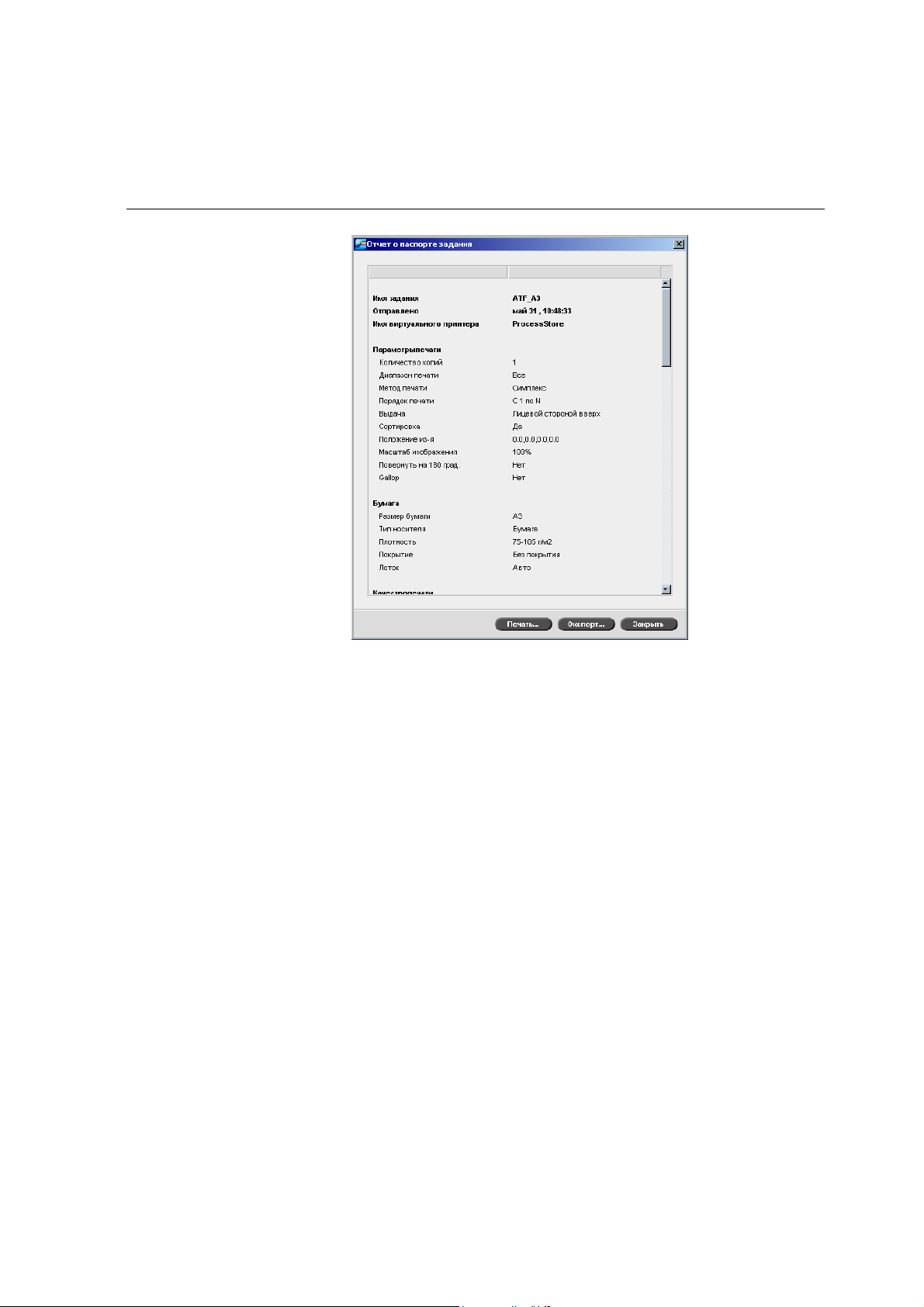
Редактирование задания 47
2. Чтобы экспортировать или распечатать отчет, нажмите
кнопку
При этом отчет о паспорте задания экспортируется
втекстовыйфайл.
Печать или Экспорт.
Редактирование задания
Предусмотрено два способа просмотра и редактирования заданий
в устройствах Spire CXP50 color server:
• Перед обработкой воспользуйтесь программой Enfocus PitStop
Edit для программного обеспечения Adobe Acrobat. См. раздел
"Редактирование необработанного задания" на стр.48.
• После обработки воспользуйтесь редактором заданий сервера
цветной печати Spire CXP50 color server. См. раздел
"Редактирование обработанного задания" на стр.48.
Page 56

48 Глава 3 – Основные процессы работы
Редактирование необработанного задания
Примечание. Эта возможность предусмотрена только в устройствах
Spire CXP50 color server с профессиональным комплектом.
Программа редактирования PitStop Edit позволяет выполнять
следующее.
• Просмотр и изменение свойств объекта – например, свойств
цвета
• Создание списков действий, которые можно использовать для
автоматизации повторяющихся заданий
Редактирование задания с помощью программы PitStop Edit
1. В окне "Хранилище" щелкните правой кнопкой мыши задание
ивыберите
Примечание. Задание должно быть файлом PDF или PostScript.
Подробнее о редактировании обработанных заданий см. ниже
в разделе "Редактирование обработанного задания".
Редактирование и просмотр задания.
Файл открывается в приложении Adobe Acrobat.
2. Для редактирования задания, если это необходимо,
воспользуйтесь программой PitStop Edit.
Совет. Функции программного обеспечения PitStop Edit описаны
в документации (C:\Program Files\Adobe\Acrobat\plug-ins\Enfocus\
Documentation\PitStop Manual.pdf).
Редактирование обработанного задания
В окне "Редактирование и просмотр задания" можно выполнять
предварительный просмотр и редактирование заданий RTP перед
печатью. Окно "Редактирование и просмотр задания" можно
использовать для вставки, перемещения или удаления страниц.
Во время перехода на различные страницы задания можно
просмотреть эскизы заданий. В случае задания спуска полос
можно просмотреть спущенные листы, включая компоновку
страниц на каждом листе
страниц, метки обрезки и метки линии сгиба.
. Можно также просмотреть ориентацию
Page 57

Редактирование задания 49
Для открытия окна редактора заданий:
¾
В окне "Хранилище" щелкните правой кнопкой мыши задание
RTP, которое вы хотите просмотреть, и выберите пункт
Редактирование и просмотр задания.
Открывается окно "Редактирование и просмотр задания",
вкотором отображается первая страница выбранного задания.
Перемещение в редакторе заданий
С помощью кнопок перехода можно выбрать определенную
брошюру или страницу для просмотра, а также переходить
между страницами текущего задания.
Примечание. При просмотре первой страницы брошюры нажатием
кнопки перехода на предыдущую страницу можно перейти к
предыдущей брошюре. При просмотре последней страницы брошюры
нажатием кнопки перехода на следующую страницу можно перейти
к следующей брошюре.
Предварительный просмотр задания
Кнопки "Просмотр" позволяют переключать режим отображения
страницы.
Табл.8: Кнопки просмотра
Кнопка Функция
Просмотр другой области изображения.
Сдвиг
Получение информации о значениях
Пипетка
CMYK для указанной области на странице.
Для поиска значения сначала нажмите
кнопку
Пипетка. Затем переместите
курсор в то место на странице, в котором
необходимо измерить значения цветов,
ищелкните кнопкой мыши. Рядом с
курсором кратковременно отображаются
значения CMYK.
Page 58

50 Глава 3 – Основные процессы работы
Кнопка Функция
Увеличение размера выбранной области
на 100%.
Крупнее
Уменьшение размера выбранной области
на 50%.
Мельче
Просмотр страницы с разрешением один
пиксел изображения на один пиксел
Масштаб один
кодному
экрана.
Масштабирование страницы для
размещения ее на доступном пространстве
В размер экрана
экрана.
Просмотр изображения с различными
предустановленными уровнями
увеличения путем выбора значения
в процентах из списка.
Поворот страницы на 90°, 180° и 270°.
Повернуть вид
Выберите цветоделения, которые
требуется отобразить на графике
Отобразить/скрыть
цветоделение
градации.
Просмотр страницы в редакторе заданий
Окно "Редактирование и просмотр заданий" содержит три
вкладки –
переключаться между режимами просмотра.
Работа с вкладкой "Брошюры"
Во вкладке Брошюры отображаются брошюры, включенные в
выделенное задание, а также названия и номера страниц в каждой
брошюре. Вкладка
просмотре задания RTP, для которого не был выполнен спуск полос.
Брошюры, Эскизы и Спущенные листы, позволяющие
Брошюры открывается по умолчанию при
Page 59

Редактирование задания 51
Для просмотра страницы во вкладке "Брошюры":
¾
В левой панели вкладки Брошюры дважды щелкните название
страницы, которое вы хотите просмотреть.
Содержание страницы отобразится на панели справа.
Работа с вкладкой "Эскизы"
Во вкладке Эскизы отображаются миниатюрные изображения
("эскизы") каждой страницы в выделенной брошюре. Эти эскизы
упрощают поиск конкретной страницы.
Просмотр страницы на вкладке "Эскизы"
1. Откройте вкладку Эскизы.
В левой части вкладки, в панели эскизов, отображаются
миниатюрные версии страниц.
2. Для перехода на следующую страницу служит полоса прокрутки.
Page 60

52 Глава 3 – Основные процессы работы
3. Для совместного просмотра эскизов измените размер панели
эскизов, переместив разделитель панелей вправо.
4. Дважды щелкните эскиз страницы, который вы хотите
просмотреть.
Содержание страницы отобразится на панели справа.
Работа с вкладкой "Спущенные листы"
Вкладка Спущенные листы доступна только для заданий RTP после
спуска полос. С помощью этой вкладки можно просматривать
спущенные листы и проверять параметры спуска полос. Эта вкладка
не позволяет редактировать задания.
Примечания:
• В заданиях ПД вместо номеров листов отображаются номера
брошюр. Например, Брошюра 1, Страница 15.
• В заданиях на двустороннюю печать каждый лист отображается
дважды, один раз для стороны А и второй раз для стороны Б,
например, Лист 1, Сторона A.
Для просмотра результата спуска полос:
1. Откройте вкладку Эскизы или Брошюры.
2. Выберите необходимый эскиз или страницу.
Page 61

Редактирование задания 53
3. Выберите вкладку Спущенные листы.
В окне появится выбранная страница задания.
4. Для редактирования задания выберите вкладку Брошюры
или
Эскизы.
Примечание. Если при редактировании задания RTP после спуска
полос вернуться на вкладку Спущенные листы, вид будет обновлен
в соответствии с внесенными изменениями.
Редактирование задания RTP
Задания RTP можно редактировать следующим образом:
• перемещать страницы внутри задания;
• удалять страницы из задания;
• вставлять страницы из другого задания.
Примечание. Задания, изменяемые в редакторе заданий, нельзя
повторно растрировать. После сохранения задания в редакторе заданий,
оно становится файлом RTP без соответствующего файла PDL. Таким
заданиям нельзя назначать параметры, требующие повторного
растрирования.
Page 62

54 Глава 3 – Основные процессы работы
Для перемещения страницы внутри задания:
1. Откройте вкладку Эскизы.
2. В области эскизов щелкните страницу, которую вы хотите
переместить.
3. Перетяните задание в требуемое место.
Примечание. Красная линия указывает место, куда будет вставлена
страница.
При этом страница переместится в указанное место, а номера
страниц будут обновлены соответствующим образом.
4. Нажмите кнопку Сохранить как, чтобы сохранить изменения
в задании.
Для удаления страницы из задания:
1. Выберите страницу для удаления и нажмите кнопку Удали т ь .
При этом страница будет уда ле на, а номера страниц будут
обновлены соответствующим образом.
2. Нажмите кнопку Сохранить как, чтобы сохранить изменения
в задании.
Page 63

Редактирование задания 55
Вставка страниц в задание
Можно скопировать страницы в одном задании и вставить их в другое
задание.
Для вставки одной страницы в задание:
1. Нажмите кнопку Выбрать задание.
Откроется окно "Задания RTP".
Примечание. Сервер цветной печати Spire CXP50 color server
отображает только те задания RTP, которые имеют те же размер
страниц и ориентацию, что и редактируемое вами задание.
Page 64

56 Глава 3 – Основные процессы работы
2. Выберите задание, страницу из которого необходимо
скопировать, и нажмите кнопку
OK.
Панель слева во вкладке
Эскизы будет разделена на две части.
Эскизы во втором задании отображаются под теми, которые
принадлежат редактируемому заданию.
3. В нижней группе эскизов выберите страницу, которую вы хотите
скопировать.
Page 65

Редактирование задания 57
4. Перетащите эту страницу в нужное место в верхней группе
эскизов редактируемого задания.
Примечание. Красная линия указывает место, куда будет вставлена
страница.
При этом копируемая страница будет вставлена в указанное
место, а номера страниц будут обновлены соответствующим
образом.
5. Нажмите кнопку Сохранить как, чтобы сохранить изменения
в задании.
Для копирования всех страниц задания в другое задание:
1. Выполните шаги 1-4 описания процедуры копирования страницы
в задание (см. стр.55).
2. Нажмите кнопку Объединить задания.
Все страницы открытого вами второго задания будут вставлены
вконец редактируемого задания.
3. Нажмите кнопку Сохранить как, чтобы сохранить изменения
в задании.
Page 66

58 Глава 3 – Основные процессы работы
Управление виртуальными принтерами
Сервер цветной печати Spire CXP50 color server предоставляет три
сетевых принтера по умолчанию, известных также как виртуальные
принтеры. Виртуальные принтеры – это функция автоматизации
процессов, определяющая поток задания. Ввиртуальных принтерах
имеются предварительно настроенные процессы, применяющиеся
ко всем заданиям печати, которы е обрабатываются данным
виртуальным принтером. Выполнять сброс параметров печати
для каждого задания не нужно, благодаря чему повышается
эффективность печати.
Виртуальный принтер
вкотором установлены особые параметры для обработки и печати
спомощью сервера цветной печати Spire CXP50 color server.
Сервер цветной печати Spire CXP50 color server содержит механизм,
автоматически устанавливающий опубликованные виртуальные
принтеры на клиентской рабочей станции с файлом PPD и
подходящим драйвером принтера.
Серверу цветной печати Spire CXP50 color server назначено три
виртуальных принтера:
– это принтер, опубликованный в сети,
• ProcessPrint
Файлы, отправляемые на этот принтер, автоматически
обрабатываются и немедленно отправляются на печать из
цифровых печатных машин Xerox DocuColor 5000 Digital Press.
• ProcessStore
Файлы, отправляемые на этот принтер, автоматически
обрабатываются и сохраняются в окне "Хранилище"
FTR . Позже можно отправить задание на печать или изменить
параметры задания и повторно отправить его на обработку
или печать.
в формате
• SpoolStore
Файлы, отправляемые на этот принтер, автоматически
сохраняются в окне
будут отправлены на обработку и печать. В очередь можно
импортировать только PDL-файлы (такие как PS, PDF, VIPP,
VPS), но не растрированные (RIP), RTP-файлы.
"Хранилище" до тех пор, пока они не
Примечание. Параметры задания (печати), установленные в задании
спомощью драйвера или файла PPD имеют приоритет над параметрами,
заданными в виртуальном принтере.
Page 67

Управление виртуальными принтерами 59
Настройки принтера по умолчанию, установленные в PPD,
определяются параметрами, установленными по умолчанию
для выбранного виртуального принтера.
Добавление нового принтера
При добавлении нового виртуального принтера можно указать,
опубликован ли он в сети и будут ли перезаписаны параметры
PPD параметрами виртуального принтера.
Кроме того, в зависимости от ранее определенных наборов
бумаги можно указать, что виртуальный принтер поддерживает
динамические исключения страниц, и выбрать необходимые
наборы бумаги (не более четырех наборов для каждого виртуального
принтера). Задание
отправленное на сервер для печати с помощью виртуального
принтера с динамическими исключениями страниц, выводится
на печать с помощью предварительно заданных наборов бумаги.
Примечание. Динамические исключения страниц поддерживаются
только в устройствах Spire CXP50 color server с профессиональным
комплектом.
со встроенными командами исключений страниц,
Для добавления нового принтера:
1. В меню Инструменты выберите пункт Ресурсный центр.
Откроется окно "Ресурсный центр".
2. В списке Ресурс выберите пункт Виртуальные принтеры.
Page 68

60 Глава 3 – Основные процессы работы
3. Нажмите кнопку Добавить .
Появится диалоговое окно "Добавить виртуальный принтер".
4. В поле Имя введите имя нового принтера, который вы хотите
добавить.
5. В списке Основано на выберите существующий принтер.
6. В поле Комментарии можно ввести комментарии к параметрам
виртуального принтера (необязательно).
7. Флажок Опубликовать принтер в сети установлен по
умолчанию. Снимите флажок, если вы не хотите опубликовать
принтер в сети.
8. Ус т а н ов и те флажок Приоритет над параметрами PPD, если
вы хотите, чтобы параметры виртуального принтера имели
преимущество над параметрами PPD.
9. Если требуется добавить для этого принтера поддержку
динамических исключений страниц, установите флажок
Поддерживать динамические исключения страниц.
Подробнее о динамических исключениях страниц см. в разделе
"Динамические исключения страниц" на стр. 101
.
Page 69

Управление виртуальными принтерами 61
10. Измените параметры задания для нового виртуального принтера
(см. раздел "Редактирование параметров существующего
принтера").
Примечание. Если вы не измените параметры задания,
то параметры нового виртуального принтера примут значения
параметров принтера, который был взят в основу.
11. Нажмите кнопку OK в диалоговом окне "Добавить виртуальный
принтер".
Новый принтер отобразится в списке
Принтеры.
Редактирование параметров существующего принтера
Для редактирования параметров существующего принтера:
1. В области Виртуальные принтеры выберите принтер из списка
инажмите кнопку
Появится диалоговое окно "Изменить свойства виртуального
принтера".
Правка .
2. Нажмите кнопку Правка.
Откроется окно "Параметры задания".
Page 70

62 Глава 3 – Основные процессы работы
3. Выберите нужные параметры и измените их значения согласно
вашим предпочтениям.
4. Нажмите кнопку OK, чтобы вернуться к диалоговому окну
"Изменить свойства виртуального принтера".
5. Нажмите кнопку Сохранить, чтобы сохранить изменения.
Удал ение существующего принтера
1. В окне "Виртуальные принтеры" выберите принтер в списке
инажмите кнопку
2. В появившемся сообщении нажмите кнопку Да, чтобы уда лить
Уда л ить .
выбранный принтер.
Управление наборами бумаги
Для удобст ва сервер цветной печати Spire CXP50 color server
поставляется с заранее заданными наборами бумаги. Эти
наборы бумаги невозможно удалить, но их можно изменить.
Кроме того, можно добавлять, изменять или удалять
необходимые пользовательские наборы бумаги.
Добавление нового набора бумаги:
1. В меню Инструменты выберите пункт Ресурсный центр.
Откроется окно "Ресурсный центр".
2. В списке Ресурс выберите Наборы бумаги.
Page 71

Управление наборами бумаги 63
3. Нажмите кнопку Добавить .
Откроется окно "Свойства набора бумаги".
4. Задайте следующие параметры:
Имя: введите новое имя набора бумаги. Рекомендуется
использовать описательное имя, например
В списках Размер, Цвет, Плотность, Покрытие и Тип выберите
Letter90gsmuncoat.
необходимые свойства для нового набора бумаги.
Если функция специальной бумаги была включена,
сопоставьте набор бумаги с
Примечание. Можно задать до десяти пользовательских профилей.
Пользовательским профилем.
Page 72

64 Глава 3 – Основные процессы работы
Сведения о включении функции специальной бумаги см. в разделе
"Общие параметры по умолчанию" на стр.211.
5. Нажмите кнопку OK.
Изменение набора бумаги
1. В окне "Набор бумаги" выберите набор бумаги, который
требуется изменить.
2. Щелкните значок Правка .
Откроется окно "Свойства набора бумаги".
3. Измените необходимые свойства набора бумаги.
4. Нажмите кнопку OK.
Уда ление набора бумаги
1. В окне "Ресурсный центр" выберите набор бумаги, который
требуется удалить. При этом должен быть выбран параметр
Наборы бумаги.
2. Щелкните значок Удалить .
Набор бумаги удален.
Примечание. Заранее заданные в системе наборы бумаги удалить
невозможно.
Page 73

4
Печать с компьютера
Обзор ..............................................................................................66
Использование клиентских рабочих станций Windows...............66
Использование клиентских рабочих станций Macintosh.............70
Spire Web Center (Веб-центр Spire) ..............................................78
Использование горячих папок.......................................................82
Page 74

66 Глава 4 – Печать с компьютера
Обзор
Для печати задания с клиентской рабочей станции следует выбрать
один из следующих методов.
• Печать задания через один из сетевых (виртуальных) принтеров
сервера цветной печати Spire CXP50 color server (например,
ProcessPrint).
Задание помещается в очередь, а затем обрабатывается или
печатается (согласно выбранному потоку заданий виртуального
принтера). При применении данного метода можно производить
печать из любого приложения (например, Microsoft Word) и
использовать любой формат файлов с любой клиентской рабочей
станции (Windows, Macintosh или UNIX).
• Перетаскивание задания в горячую папку.
Задание помещается в очередь, а затем обрабатывается
или печатается (согласно выбранному потоку заданий
соответствующего виртуального принтера).
Подробнее о горячих папках см. в разделе "Использование горячих
папок" на стр. 82.
При использовании метода с горячей папкой на сервере
Spire CXP50 color server можно печатать файлы большинства
PDL-форматов, таких как PostScript, PDF, EPS, Variable Print
Specification и VIPP.
Примечание. Задания PDL, помещенные в очередь на сервере
цветной печати Spire CXP50 color server, должны иметь
соответствующие расширения имен файлов, например *.ps или *.pdf.
Использование клиентских рабочих станций
Windows
Сервер цветной печати Spire CXP50 color server может выполнить
печать с клиентской рабочей станции Windows, на которой
установлена одна из следующих операционных систем.
• Windows 98, Windows ME
• Windows NT 4.0, Windows 2000, Windows XP
Page 75

Использование клиентских рабочих станций Windows 67
В качестве примера в данном разделе описана процедура
определения сетевого принтера сервера цветной печати Spire CXP50
color server для клиентской рабочей станции с операционной
системой Windows XP Professional.
Определение принтера – Windows XP
Для определения сетевых принтеров сервера цветной печати
Spire CXP50 color server используйте мастер установки принтеров
Windows.
Примечание. При добавлении к клиентской рабочей станции нового
сетевого принтера сервера цветной печати Spire CXP50 color server не
нужно отдельно устанавливать PPD-файл сервера Spire CXP50 color
server и драйвер принтера Adobe PostScript. Они автоматически
установлены в мастере установки принтеров Windows.
Для определение сетевого принтера в Windows XP
с использованием сетевого окружения:
1. На рабочем столе дважды щелкните Сетевое окружение
ивыберите нужный сетевой принтер.
2. Дважды щелкните значок сетевого принтера.
Сетевой принтер будет определен на клиентской рабочей
станции Windows.
Page 76

68 Глава 4 – Печать с компьютера
Копирование драйвера принтера из Windows
Выполните эту процедуру, если требуется создать файлы PostScript
на рабочих станциях, находящихся в разных сетях с сервером
цветной печати Spire CXP50 color server, например, на территории
клиента.
1. На диске Spire CXP50 color server D:\ дважды щелкните папку
Utilities (Служебные программы).
2. Выберите PC Utilities, а затем Printer Driver.
3. Найдите папку с драйвером, соответствующим установленной
версии Windows.
4. С помощью программы сжатия, например, WinZip, выполните
сжатие папки и либо скопируйте ее на диск, либо отправьте
по электронной почте клиенту.
Печать из Windows
1. Откройте файл, который необходимо распечатать,
в соответствующем приложении. Например, откройте
файл PDF в приложении Adobe Acrobat.
2. В меню File (Файл) выберите команду Print (Печать).
Отобразится окно "Печать".
3. В списке Имя выберите нужный сетевой принтер сервера
цветной печати Spire CXP50 color server – например,
Spire_ProcessPrint.
Подробнее об установке сетевых принтеров сервера цветной печати
Spire CXP50 color server на клиентских рабочих станциях см. в
разделе "Использование клиентских рабочих станций Windows" на
стр. 66.
Page 77

Использование клиентских рабочих станций Windows 69
4. В случае необходимости нажмите кнопку Свойства и измените
параметры задания.
Примечания:
• Если для виртуального принтера не выбран Приоритет над
параметрами PPD, любые изменения настроек принтера будут
иметь приоритет над параметрами выбранного виртуального
принтера.
• Параметр Настройки принтера по умолчанию указывает на
то, что значение взято из настроек выбранного виртуального
принтера на сервере цветной печати Spire CXP50 color server.
5. Нажмите кнопку OK.
6. Нажмите кнопку OK в окне "Печать".
Файл будет отправлен на сервер цветной печати Spire CXP50
color server.
Page 78

70 Глава 4 – Печать с компьютера
Использование клиентских рабочих станций
Macintosh
С помощью сервера цветной печати Spire CXP50 color server
можно выполнять печать на клиентские рабочие станции Macintosh
с операционными системами Mac OS 9 и Mac OS X (10.x).
В качестве примера в данном разделе описана процедура
определения сетевого принтера сервера цветной печати
Spire CXP50 color server для клиентской рабочей станции
Macintosh с операционной системой Mac OS X.
Задания можно также отправлять через TCP/IP-протокол с
использованием виртуальных принтеров сервера Spire CXP50 color
server. Это позволяет значительно повысить скорость постановки
задания в очередь.
Копирование PPD-файла сервера цветной печати Spire CXP50 Color Server для Mac OS X (10.4)
Прежде чем определить сетевой принтер, необходимо установить
PPD-файл сервера цветной печати Spire CXP50 color server на
клиентской рабочей станции Macintosh.
1. В меню Go (Переход) выберите команду Connect to Server
(Подключение к серверу).
Page 79

Использование клиентских рабочих станций Macintosh 71
Появится окно "Connect to Server" (Подключение к серверу).
2. Нажмите кнопку Browse (Обзор), чтобы найти нужный сервер
цветной печати Spire CXP50 color server, и нажмите кнопку
Connect (Подключение).
Появится окно "Connect to Server" (Подключение к серверу).
Page 80

72 Глава 4 – Печать с компьютера
3. Выберите параметр Guest (Го ст ь ) и нажмите кнопку Connect
(Подключение).
4. Выберите папку Utilities (Служебные программы) для сервера
инажмите кнопку
Папка
5. Дважды щелкните папку CXP50_Utilities на рабочем столе.
6. Дважды щелкните папку PPD, а затем – папку нужного языка.
CXP50_Utilities появится на рабочем столе.
OK.
Page 81

Использование клиентских рабочих станций Macintosh 73
7. Скопируйте PPD файл с сервера цветной печати Spire CXP50
color server на жесткий диск Macintosh.
Совет. Файл PPD рекомендуется копировать путем перетаскивания
с сервера цветной печати Spire CXP50 color server в папку Library >
Printers > PPDs > Contents > Resources > en.Iproj (Библиотека Принтеры - PPD - Содержание - Ресурсы - en.Iproj) на Macintosh.
Установка сетевого принтера для Mac OS X (10.4)
1. Скопируйте файл PPD сервера цветной печати Spire CXP50 color
server в папку
en.Iproj
en.Iproj) на клиентской рабочей станции.
Подробнее о копировании PPD-файла см. в разделе "Копирование
PPD-файла сервера цветной печати Spire CXP50 Color Server для
Mac OS X (10.4)" на стр. 70.
Library > Printers > PPDs > Contents > Resources >
(Библиотека - Принтеры - PPD - Содержание - Ресурсы -
Page 82

74 Глава 4 – Печать с компьютера
2. В меню Go (Переход) выберите команду Applications
(Программы).
3. Откройте папку Utilities (Служебные программы) и дважды
щелкните значок
Printer Setup Utility (Программа установки
принтера).
4. Нажмите кнопку Add (Добавить).
Page 83

Использование клиентских рабочих станций Macintosh 75
5. Выберите сервер цветной печати Spire CXP50 color
server.
6. В списке Print Using (Печать с помощью) выберите Other
(Другой).
7. Найдите папку, в которую был скопирован PPD-файл, и выберите
этот файл.
Page 84

76 Глава 4 – Печать с компьютера
8. Щелкните Open (Открыть), чтобы назначить файл PPD
выбранному сетевому принтеру сервера цветной печати
Spire CXP50 color server.
9. Щелкните Add (Добавить), чтобы добавить в список новый
принтер.
Печать из Macintosh
1. Откройте файл, который необходимо распечатать,
в соответствующем приложении. Например, откройте
файл Quark.
2. В меню File (Файл) выберите команду Print (Печать).
Page 85

Использование клиентских рабочих станций Macintosh 77
3. В списке Printer (Принтер) выберите нужный принтер.
4. В списке Copies & Pages (Копии и страницы) выберите
Printer Features (Свойства принтера).
5. Выберите нужные настройки принтера.
Примечания:
• Параметр Printer's Default (Настройки принтера по умолчанию)
указывает на то, что значение взято из настроек выбранного
опубликованного принтера.
• Параметры PPD в списке делятся на пять параметров
принтера.
6. После изменения настроек задания нажмите кнопку Print
(Печать).
Файл будет отправлен на сервер цветной печати Spire CXP50
color server.
Page 86

78 Глава 4 – Печать с компьютера
Spire Web Center (Веб-центр Spire)
Spire Web Center (Веб-центр Spire) – это веб-сайт, на котором
предоставлены сведения о сервере Spire. Доступ к нему можно
осуществлять с клиентских рабочих станций.
С помощью веб-центра Spire можно выполнять следующие действия:
• просматривать состояние заданий в очередях сервера Spire,
текущее состояние окна "Уведомление о задании" и системные
данные принтера;
• загружать удаленные клиентские инструменты, прикладные
программы, цветовые профили и драйверы принтера;
• просматривать связанную с сервером Spire документацию,
например, примечания к выпускам, руководство по Spire,
часто задаваемые вопросы и ответы на них и другие сведения
по устранению неполадок;
• выполнять поиск ссылок на поставщиков или продукты.
Для подключения к веб-центру с клиентской рабочей станции:
Важное замечание. Чтобы подключиться к веб-центру Spire
склиентской рабочей станции, сначала на сервере цветной
печати Spire CXP50 color server необходимо включить службу
соединения через Интернет. Для этого нужно выбрать окно >
Администрирование > Настройка удаленных инструментов.
Подробнее об установке службы соединения через Интернет см.
в разделе "Настройка удаленных инструментов" на стр. 197.
1. На рабочем столе дважды щелкните значок Internet Explorer.
2. После запуска Internet Explorer в адресной строке введите:
http://<имя_станции_spire>. Например, если имя станции
Spire – FALCON_E, введите http://FALCON_E.
Примечание. Можно также ввести IP-адрес сервера цветной печати
Spire. Например, http://192.168.92.0.
Page 87

Spire Web Center (Веб-центр Spire) 79
Важное замечание. Если нужно подключиться к серверу цветной
печати Spire CXP50 color server с клиентской рабочей станции
Macintosh, обратитесь к системному администратору, чтобы
добавить имя сервера Spire в DNS. Это необходимо, поскольку
протоколы разрешения имен Windows не поддерживаются
на компьютерах Macintosh. Добавление DNS требуется при
подключении клиентов к главному серверу в сети.
Отобразится окно веб-центра сервера цветной печати
Spire CXP50 color server.
Page 88

80 Глава 4 – Печать с компьютера
Веб-обозреватель
На странице веб-обозревателя можно просматривать сведения
о конфигурации принтера и системе, заданиях, находящихся в
текущий момент в окнах "Очереди" и "Хранилище" сервера
цветной печати Spire CXP50 color server, а также просматривать
предупреждения, отображаемые в текущий момент вокне
"Уведомление о задании". При печати с клиентской рабочей
станции эти сведения очень полезны, поскольку они позволяют
контролировать выполнение
необходимые изменения.
Кроме того, если у вас установлена система, использующая XMLпротокол, вы можете извлекать данные о списке заданий и состоянии
принтера.
Табл.9: Описание вкладок в окне веб-обозревателя
Вкладка Возможности просмотра
заданий в очередях печати и вносить
Очереди
Хранилище
Уведомления
Принтер
Задания, которые выполняются в текущий
момент на сервере цветной печати Spire CXP50
color server в окнах "Очередь печати" и "Очередь
обработки".
Окно "Хранилище" сервера цветной печати
Spire CXP50 color server
и задания этого окна.
Сообщения, возникающие в окне
"Уведомление о задании" сервера цветной
печати Spire CXP50 color server. Например,
если задание, отправленное на печать с
клиентской рабочей станции, не было
выполнено, в окне "Уведомление о задании"
можно просмотреть соответствующее
сообщение, изменить параметры задания (файл
PPD), а затем отправить его на сервер цветной
печати Spire CXP50 color server для обработки
и печати.
Системные данные сервера цветной печати
Spire CXP50 color server.
Page 89

Spire Web Center (Веб-центр Spire) 81
Программный интерфейс веб-обозревателя
Файлы JobList.xml и Printer Status.xml позволяют извлекать данные
о списке заданий и состоянии принтера.
Файл
JobList.xml содержит сведения о файлах в окнах Очередь
печати, Очередь обработки и "Хранилище".
Чтобы просмотреть данные о списке заданий, введите следующий
адрес:
http://<ИмяКомпьютера>/WebViewer/GetView.asp?View=JobList_xml.
Файл Printer Status.xml содержит сведения о различных состояниях
принтера. Чтобы просмотреть данные о состоянии принтера, введите
следующий адрес:
http://<ИмяКомпьютера>/WebViewer/GetView.asp?View=PrinterStatus_xml.
Загрузка
С помощью страницы Загрузка можно получить доступ к папке
сервера цветной печати Spire CXP50 color server
программы) и загрузить инструменты и файлы для клиентских
рабочих станций Windows и Macintosh, например, файл PPD
сервера цветной печати Spire CXP50 color server.
Utilities (Служебные
Ссылки
На странице Ссылки указаны ссылки на поставщиков и продукты.
Page 90

82 Глава 4 – Печать с компьютера
Использование горячих папок
Для каждого опубликованного сетевого принтера сервера цветной
печати Spire CXP50 color server, определенного на клиентской
рабочей станции, в папке сервера Spire CXP50 color server
Folders
автоматически создается соответствующая горячая папка.
На сервере цветной печати Spire CXP50 color server есть три
горячих папки, используемых по умолчанию:
HF_ProcessStore и HF_SpoolStore. Эти горячие папки
HF_ProcessPrint,
соответствуют трем принтерам по умолчанию.
В каждой горячей папке содержится имя виртуального принтера
HF_printer's name.
Горя чую папку можно использовать для отправления заданий PDL
на сервер цветной печати Spire CXP50 color server при подключении
к серверу Spire CXP50 color server с клиентской рабочей станции
через сеть. При установке соединения перетащите задания в нужную
горячую папку (согласно выбранному процессу работы).
Совет. Перетянув значок горячей папки на рабочий стол, можно
создать ярлык папки для дальнейшего ее использования.
D:\Hot
Задания, находящиеся в горячей папке, автоматически отсылаются
на сервер цветной печати Spire CXP50 color server через
соответствующий виртуальный принтер. В
результате, все параметры
задания виртуального принтера, включающие процесс работы, будут
применены к заданию.
Как только задание помещается в очередь на сервере Spire CXP50
color server, оно удаляется из горячей папки и появляется в окне
Spire CXP50 color server "Очередь обработки" или "Хранилище"
согласно выбранному процессу работы.
Примечание. Если файлы отправляются на печать через горячую
папку, а программа сервера цветной печати Spire CXP50 color server
закрыта, то при запуске программы файлы, находящиеся в горячих
папках, будут немедленно импортированы в систему.
Page 91

Использование горячих папок 83
Форматы файлов горячих папок
Горя чие папки могут содержать файлы всех PDL-форматов,
поддерживаемых сервером цветной печати Spire CXP50 color server:
PS, PDF, EPS, PRN, VPS, VIPP, PPML, TIF, JPG и GAP.
Файлы неподдерживаемых форматов, помещенные в горячую
папку, не будут импортироваться на сервер Spire CXP50 color server
и останутся в этой папке.
Горячие папки и задания Brisque или Prinergy (форматы GAP)
Если для печати заданий GAP используются горячие папки, процесс
работы автоматизируется, задание преобразовывается в PDF-формат
и отображается в очередях сервера цветной печати Spire CXP50 color
server. Файлы PDF затем можно программировать и печатать как
илюбой другой PDF-файл.
Использование горячих папок с клиентских рабочих станций
Использовать горячие папки для обработки и печати файлов можно
слюбой клиентской рабочей станции. Ниже описаны процедуры
печати из Windows и Mac OS X с использованием горячих папок.
Печать из Windows с использованием горячей папки:
1. На рабочем столе Windows дважды щелкните значок Сетевое
окружение
2. Найдите сервер цветной печати Spire CXP50 color server.
3. Дважды щелкните название сервера Spire CXP50 color server.
Отобразится список всех общих и горячих папок, а также
виртуальных принтеров.
.
Page 92

84 Глава 4 – Печать с компьютера
4. Дважды щелкните нужную горячую папку, например
HF_ProcessPrint.
Совет. Перетянув значок горячей папки на рабочий стол, можно
создать ярлык папки для дальнейшего ее использования.
В горячую папку можно перетащить необходимые файлы.
Все файлы обрабатываются и печатаются автоматически,
согласно процессу работы горячей папки.
Печать из Mac OS X с использованием горячей папки:
1. На рабочем столе компь ютера Macintosh в меню Finder
(Поиск) выберите команду
Go > (Переход) Connect to Server
(Подключение к серверу).
Page 93

Использование горячих папок 85
Появится окно "Connect to Server" (Подключение к серверу).
2. Найдите сервер цветной печати Spire CXP50 color server в сети
инажмите кнопку
Connect (Подключение).
Page 94

86 Глава 4 – Печать с компьютера
3. Выберите параметр Guest (Го ст ь ) и нажмите кнопку Connect
(Подключение).
4. В списке выберите нужную горячую папку, например
HF_ProcessPrint , и нажмите кнопку OK.
На вашем рабочем столе появится значок
горячей папки.
Теперь необходимые файлы можно перетащить на этот значок.
Все файлы обрабатываются и печатаются автоматически,
согласно процессу работы горячей папки.
Page 95

5
Тиражная печать
Процесс спуска полос....................................................................88
Процесс обработки заданий с высоким разрешением ...............90
Процесс PDF ..................................................................................96
Исключения страниц....................................................................100
Динамические исключения страниц ...........................................101
Шрифты ........................................................................................104
Полиграфический процесс..........................................................109
Page 96

88 Глава 5 – Тиражная печать
Процесс спуска полос
Спуск полос является частью процесса создания готовых документов.
Спуск полос относится к расположению страниц задания на листе
при печати. В дополнение к страницам можно добавлять различные
метки на листе для упрощения производственного процесса,
например, метки линии сгиба, обрезки или вырезания. Спуск
полос не затрагивает содержимого отдельной страницы.
В устройствах Spire CXP50 color server параметры спуска
устанавливаются на вкладке
следует по возможности задавать до растрирования задания.
Подробнее см. "Вкладка "Спуск полос"" на стр. 255 и "Устан о вк а
исключений для заданий после спуска полос" на стр. 101.
Для процессов спуска полос с одинаковыми параметрами можно
использовать виртуальный принтер для предварительной настройки
параметров спуска полос и упростить процесс печати.
Подробнее о виртуальных принтерах см. "Управление виртуальными
принтерами" на стр. 58.
Спусковые шаблоны
Область Спусковой шаблон ресурсного центра позволяет
импортировать пользовательские спусковые шаблоны, созданные в
отдельном приложении, например, Ultimate in Spire, и управлять ими.
Для импортирования пользовательского спускового шаблона:
1. На панели инструментов нажмите кнопку Ресурсный центр .
полос
Спуск полос. Настройки спуска полос
2. В списке Ресурс выберите пункт Спусковые шаблоны.
3. Нажмите кнопку Импорт .
4. В диалоговом окне "Открыть" найдите пользовательский
шаблон, который следует импортировать.
Page 97

Процесс спуска полос 89
5. Если требуется заблокировать шаблон, установите флажок
Заблокировать паспорт задания.
Примечание. Блокировка шаблона означает, что невозможно
задавать параметры спуска полос в окне "Параметры задания".
6. Нажмите кнопку Импорт.
Для переименования пользовательского спускового шаблона:
1. На панели инструментов нажмите кнопку Ресурсный центр .
2. В списке Ресурс выберите пункт Спусковые шаблоны.
3. Выберите пользовательский спусковой шаблон в списке
инажмите кнопку
4. Введите новое имя шаблона.
5. Нажмите кнопку OK.
Переименовать .
Новое имя пользовательского спускового шаблона появится
в списке спусковых шаблонов.
Для удаления пользовательского спускового шаблона:
1. На панели инструментов нажмите кнопку Ресурсный центр .
2. В списке Ресурс выберите пункт Спусковые шаблоны.
3. Выберите пользовательский спусковой шаблон в списке
инажмите кнопку
Переименовать .
Page 98

90 Глава 5 – Тиражная печать
Процесс обработки заданий с высоким разрешением
При проектировании страниц и разработке макета работа с файлами
с высоким разрешением часто бывает трудоемкой и неэффективной.
Обработка больших файлов и графических изображений требует
много времени. Для ускорения работы рекомендуется работать с
файлами с низким разрешением вплоть до этапа растрирования.
Сервер цветной печати Spire CXP50 color server с профессиональным
комплектом оснащен функцией Creo APR (автоматическая
изображения) и поддерживает интерфейс замены изображений
Open Prepress Interface (OPI), позволяющий заменять во время
растрирования файлы с низким разрешениям файлами с высоким
разрешением.
замена
Файл изображения с высоким
разрешением (5,23 Мбайт)
Файл изображения с низким
разрешением (306 кбайт)
Page 99

Процесс обработки заданий с высоким разрешением 91
Creo APR
Примечание. Эта возможность предусмотрена только в устройствах
Spire CXP50 color server с профессиональным комплектом.
Creo APR – метод замены изображений для файлов PostScript.
При отправке файла PostScript на обработку сервер Spire CXP50
color server проверяет, нет ли в нем инструкций Creo APR. Эти
инструкции определяют помещение внешнего изображения с
высоким разрешением в файл PostScript, когда он направляется
на растрирование. Затем он ищет внешний файл с высоким
разрешением, выполняет указанную в инструкциях
изображения и растрирует файл PostScript.
Стандартизированный набор файловых команд. Эти инструкции
определяют тип, размер, положение, угол поворота, обрезку
и размещение изображений с высоким разрешением.
Подробные сведения о настройке параметров APR см. в разделе
"Вкладка "Сервисы"" на стр. 263.
замену
OPI
Примечание. Эта возможность предусмотрена только в устройствах
Spire CXP50 color server с профессиональным комплектом.
Подобно Creo APR, OPI представляет собой стандартизованный
набор файловых команд, определяющих помещение внешнего
изображения с высоким разрешением в файл PostScript, когда
он направляется на растрирование. Эти инструкции определяют
тип, размер, положение, угол поворота, обрезку и размещение
изображений с высоким разрешением.
При отправке файла PostScript на обработку сервер Spire CXP50
color server проверяет, нет ли в нем
ищет внешний файл с высоким разрешением, выполняет указанную
в инструкциях замену изображения и растрирует файл PostScript.
инструкций OPI. Затем он
Page 100

92 Глава 5 – Тиражная печать
Во многих системах OPI для хранения файлов с высоким
разрешением применяются удаленные хранилища. Сервер
Spire CXP50 color server поддерживает хранение и замену
файлов OPI свысоким разрешением без внешних устройств.
Примечание. PDL-файлы, создаваемые некоторыми издательскими
программами (например, QuarkXPress), могут содержать эти инструкции
("комментарии") по умолчанию, хотя файлы с высоким разрешением
не доступны, поскольку они были внедрены в задание. В таких случаях
задание не обрабатывается, и появляется сообщение об ошибке.
Чтобы гарантировать непрерывную печать, замена изображений OPI
на сервере Spire CXP50 color server сделана по умолчанию недоступной.
Для установки поддержки OPI:
1. В меню Инструменты выберите пункт Настройка.
Откроется окно "Настройка".
2. В разделе Параметры выберите пункт Общие параметры
по умолчанию
.
